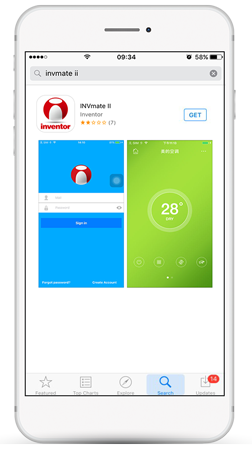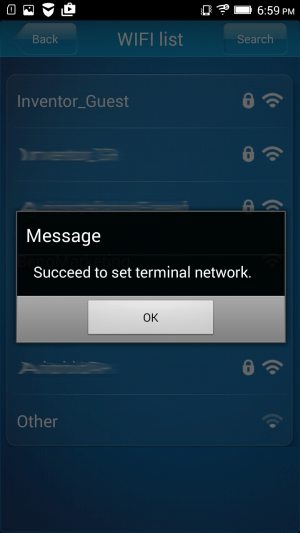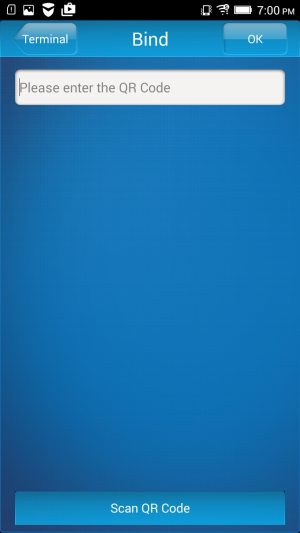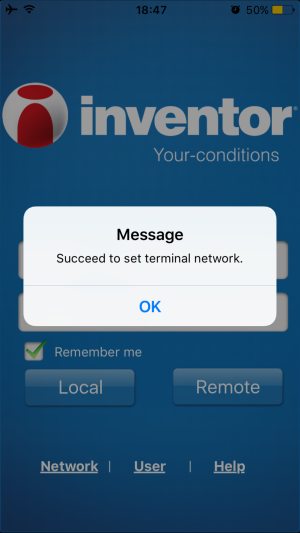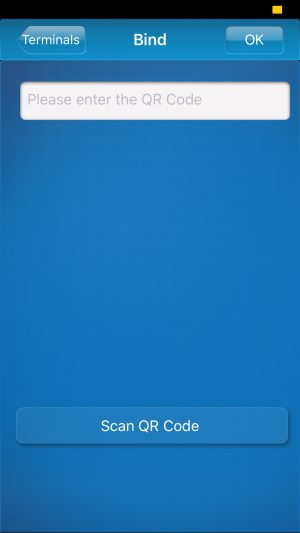- Acasa
- Blog, etc...
- Intrebari frecvente
- Ghid de instalare Wi-Fi
Intrebari frecvente
01 / 08 / 2017
Ghid de instalare Wi-Fi

Ghid pentru conectarea WiFi a Telefoanelor Inteligente si a Tabletelor
Va rugam sa selectati
Inventor Control (dezumidificatoare Atmosphere XL)
Descarcarea si inregistrarea contului
Pasul 1
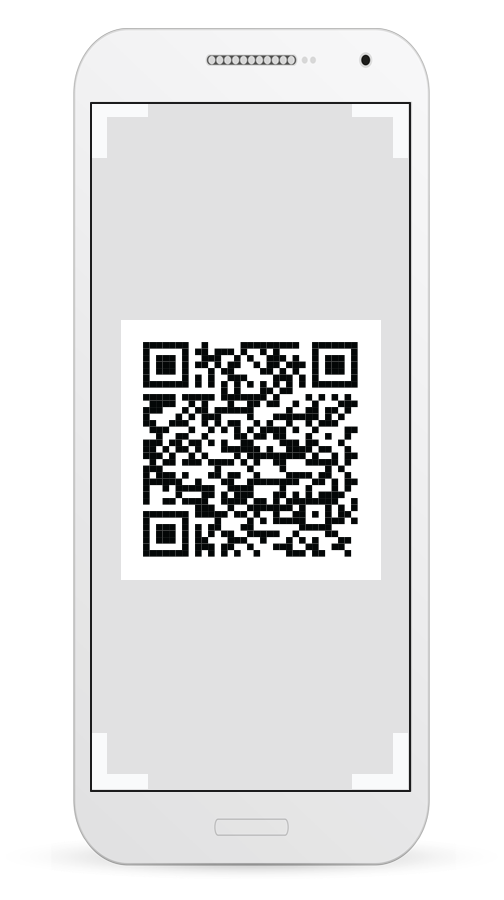
Scanati codul QR Android.
Pasul 1
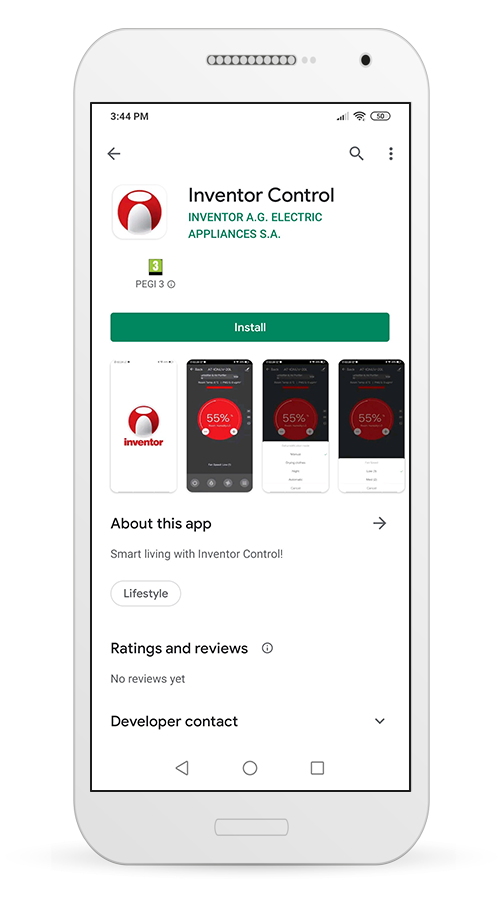
In caz contrar, vizitati Google Play Store si cautati aplicatia “Inventor Control”.
Pasul 2
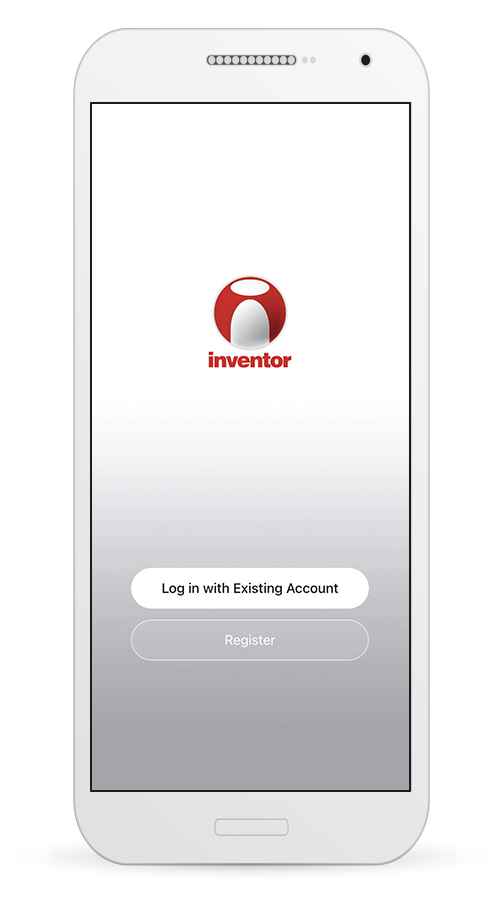
Selectati “Register” pentru a crea un cont nou.
Pasul 3
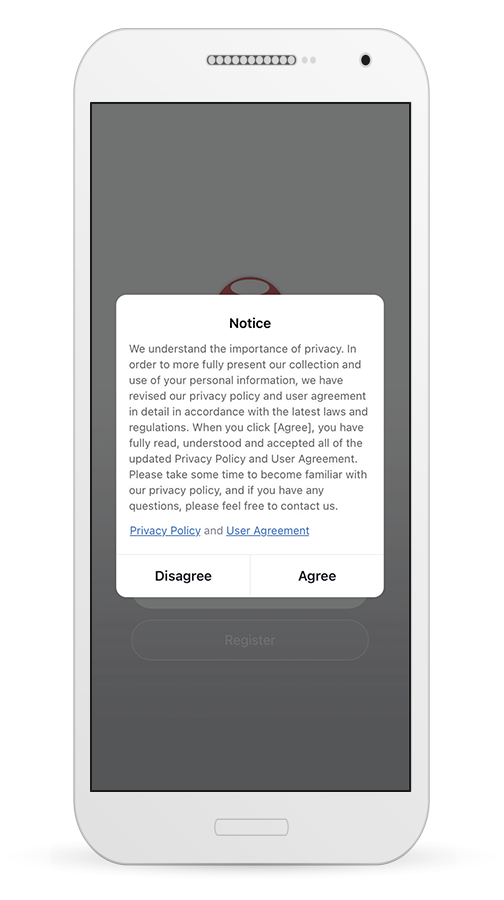
Cititi Politica de Confidentialitate si Acordul de Utilizare si selectati “Agree” pentru a continua.
Pasul 4
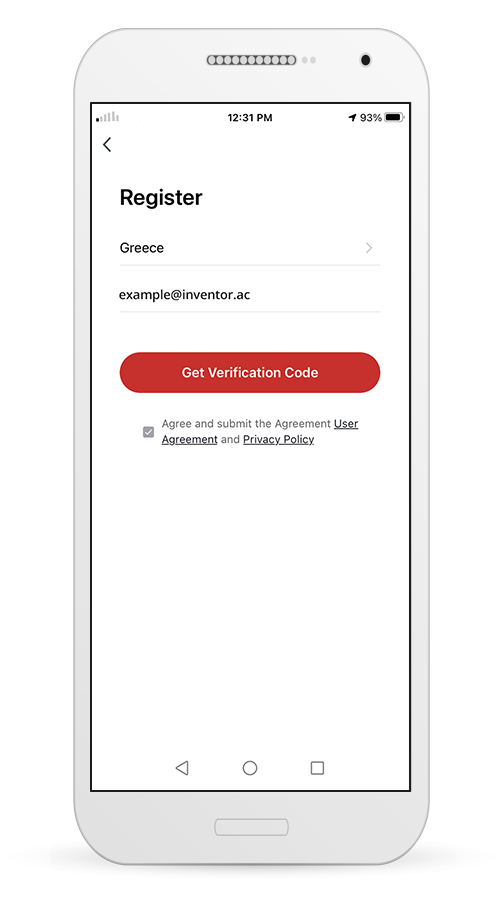
Selectati regiunea si introduceti adresa de email sau numarul de telefon mobil pentru a primi codul de verificare. Apasati pe “Get Verification Code”.
Pasul 5
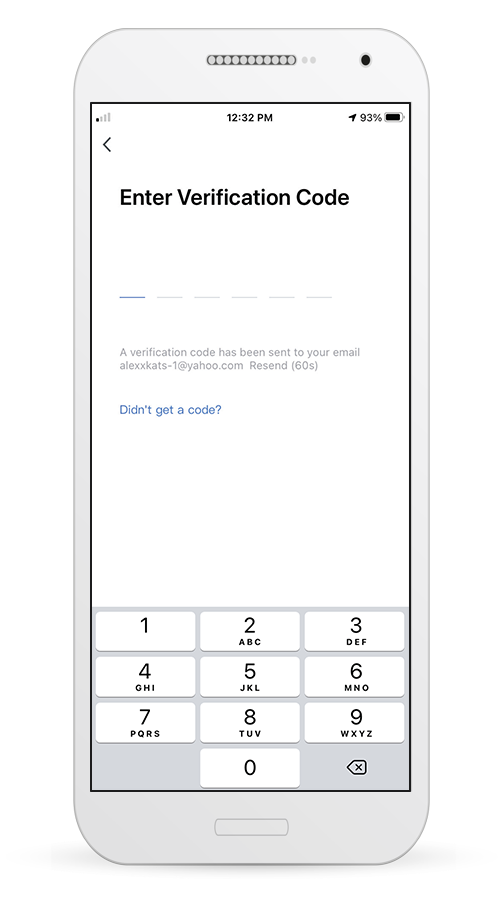
Introduceti codul de verificare pe care l-ati primit.
Pasul 6
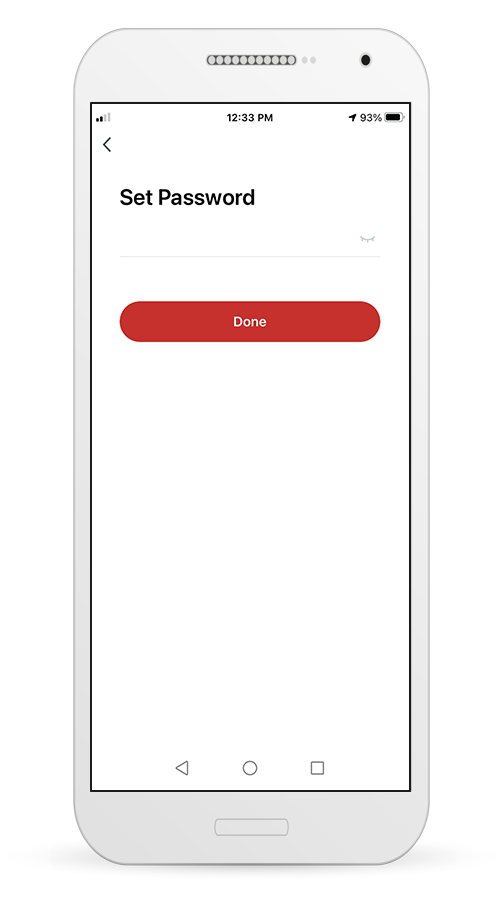
Continuati cu setarea parolei personale.
Crearea meniului “My Home”
Crearea unui nou meniu “Home” si configurarea locatiei
Pasul 1
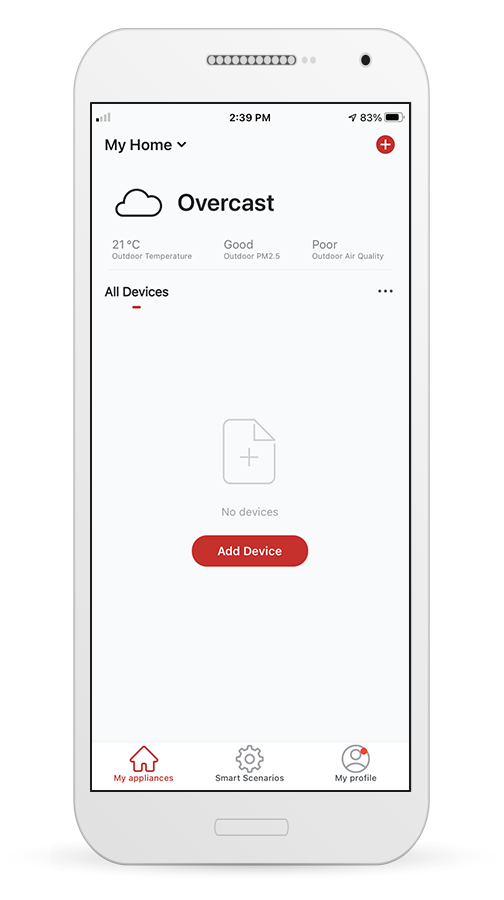
Apasati pe „My Home...” in coltul din stanga sus al ecranului.
Pasul 2
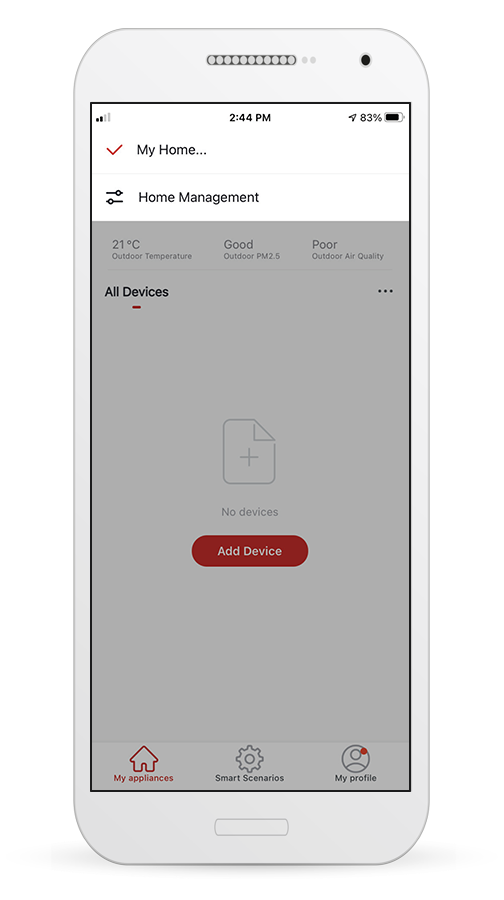
Selectati „Home Management”.
Pasul 3
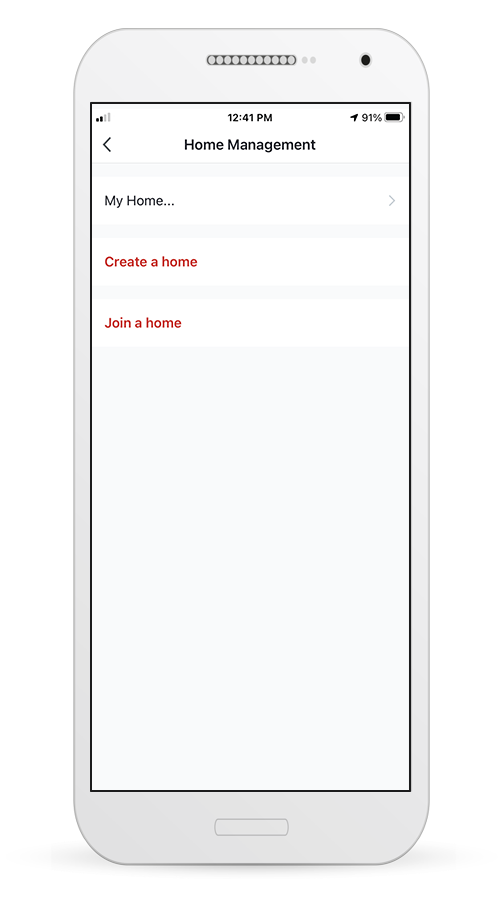
Selectati locatia implicita „My Home...” pentru a o edita.
Pasul 4
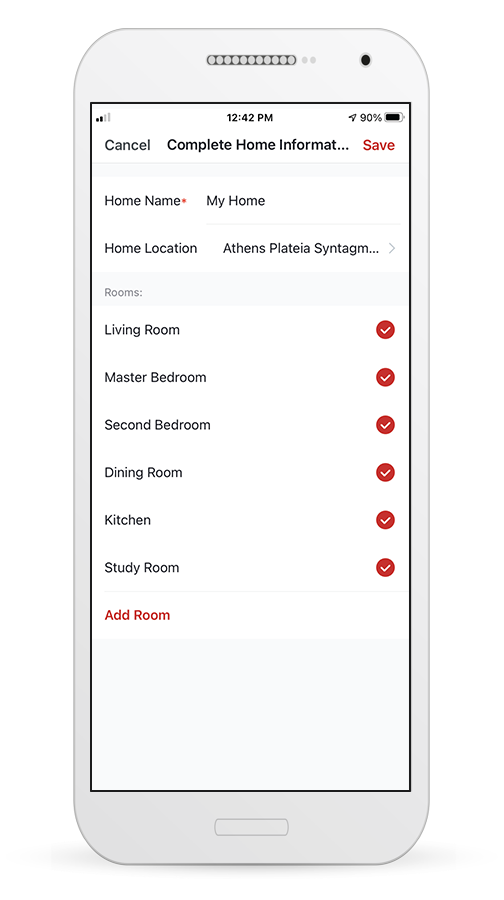
Introduceti numele de identificare al casei dvs. si apasati pe „Home Location”.
Pasul 5
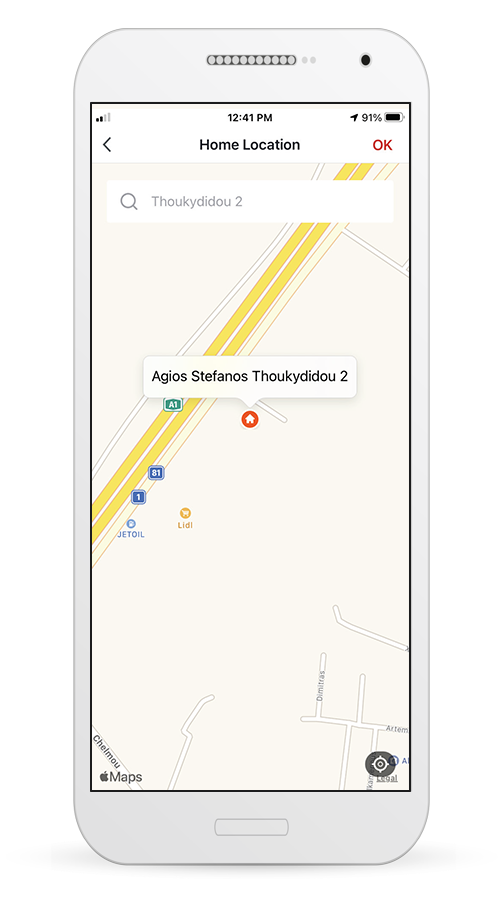
Utilizati harta incorporata pentru a identifica locatia locuintei si apasati „OK”.
Alaturarea la o casa existenta
Pasul 1
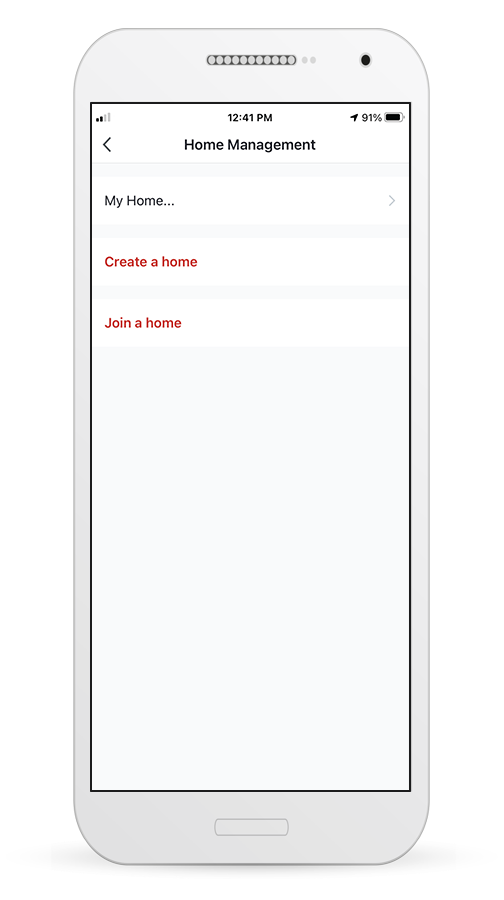
Pentru a va alatura unei case existente, contactati administratorul pentru a obtine codul invitatiei.
Pasul 2
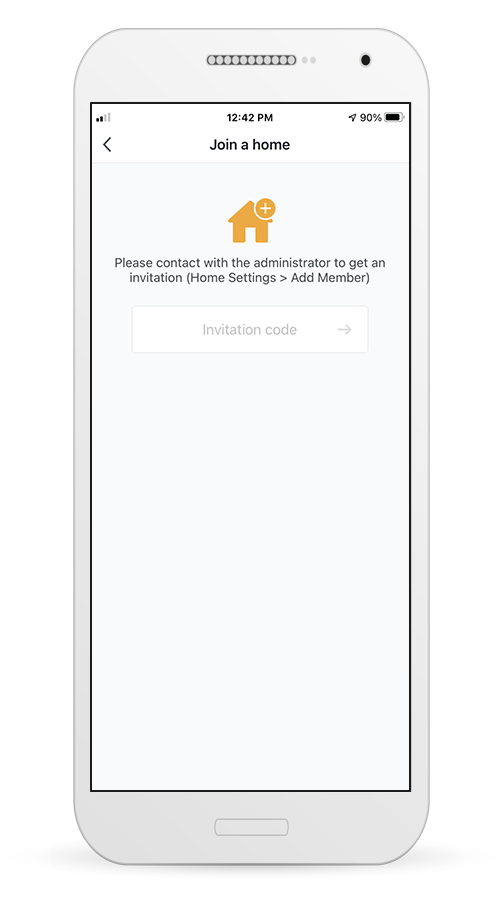
Introduceti apoi codul pe care l-ati primit pentru a continua.
Conectarea dezumidificatorului la “Inventor Control”
Adaugati manual folosind functia “Easy pairing”
Pasul 1
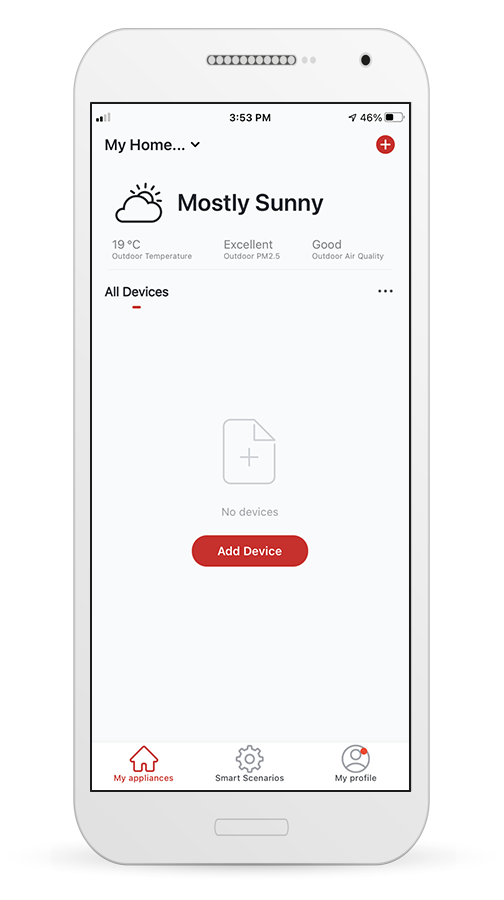
Selectati „Add Device” sau pictograma „+” din partea dreapta sus a ecranului.
Pasul 2
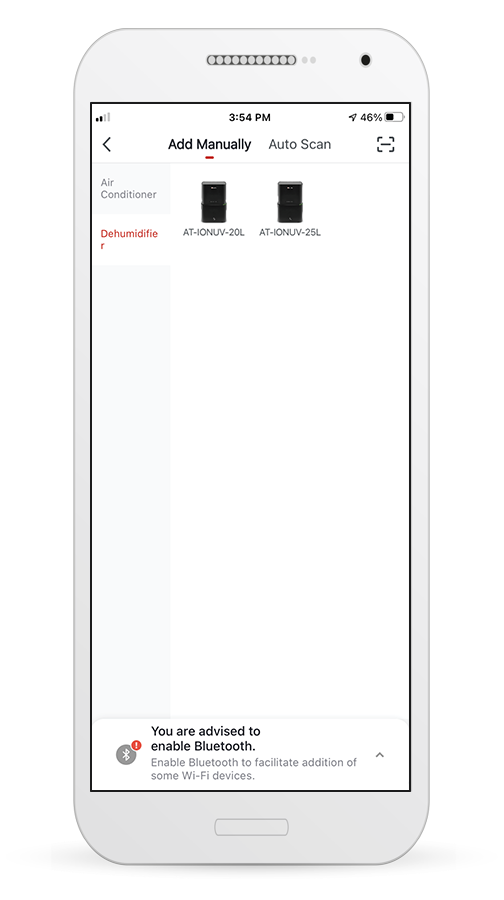
Selectati „Add Manually” in bara de sus, apoi „Dehumidifier” in meniul din stanga si alegeti modelul respectiv.
Pasul 3
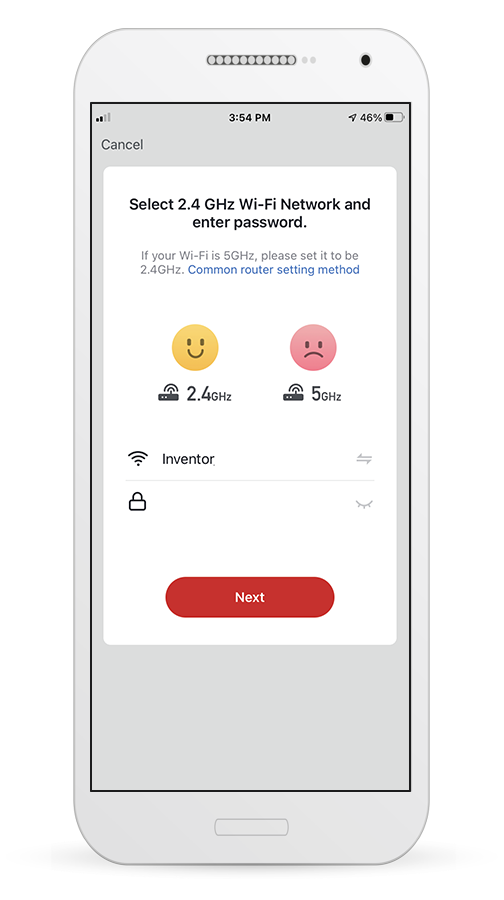
Selectati reteaua Wi-Fi si introduceti parola.
Pasul 4
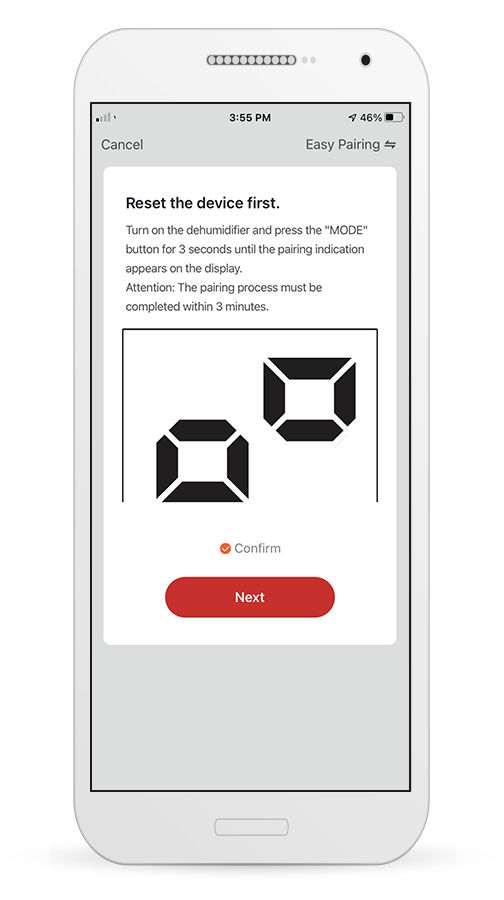
Apasati butonul „MODE” de pe dezumidificator timp de 3 secunde pentru a intra in modul de imperechere. Verificati daca indicatia de asociere de pe afisajul dispozitivului clipeste rapid si apasati pe butonul „Next”.
Pasul 5
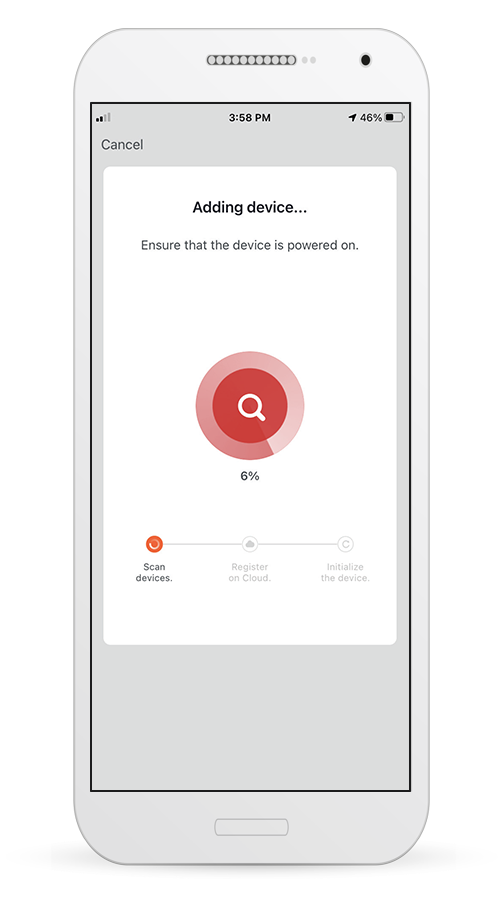
Permiteti cateva momente pentru finalizarea procesului de asociere.
Pasul 6
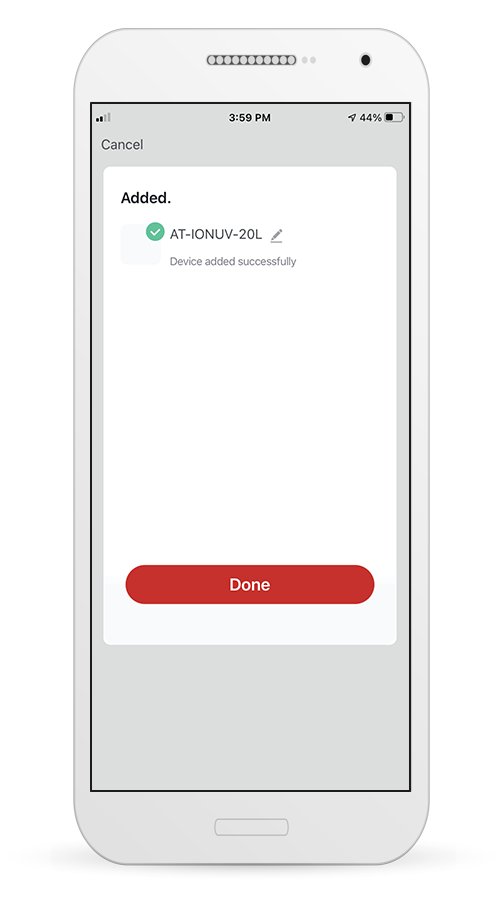
Cand imperecherea este finalizata, daca doriti, puteti redenumi dispozitivul. Apasati „Done” cand ati terminat.
Pasul 7
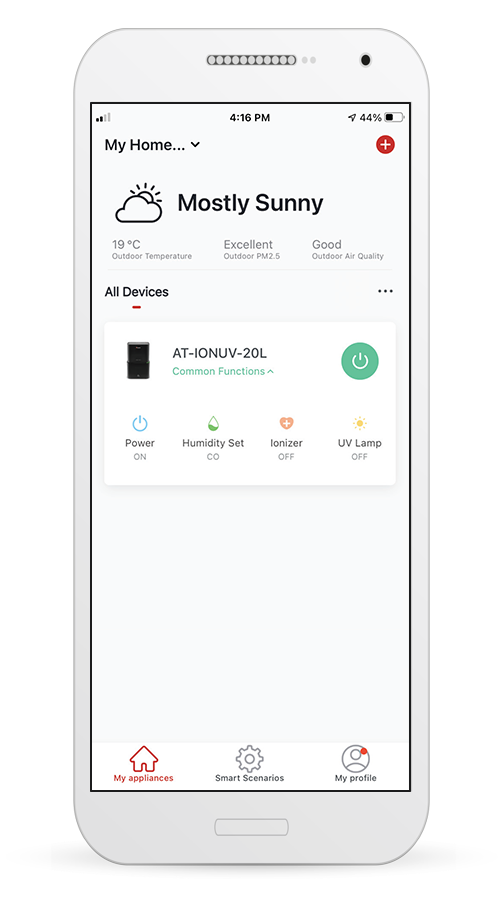
Sunteti gata sa gestionati de la distanta aparatul dvs.!
Adaugati manual folosind modul AP
Pasul 1
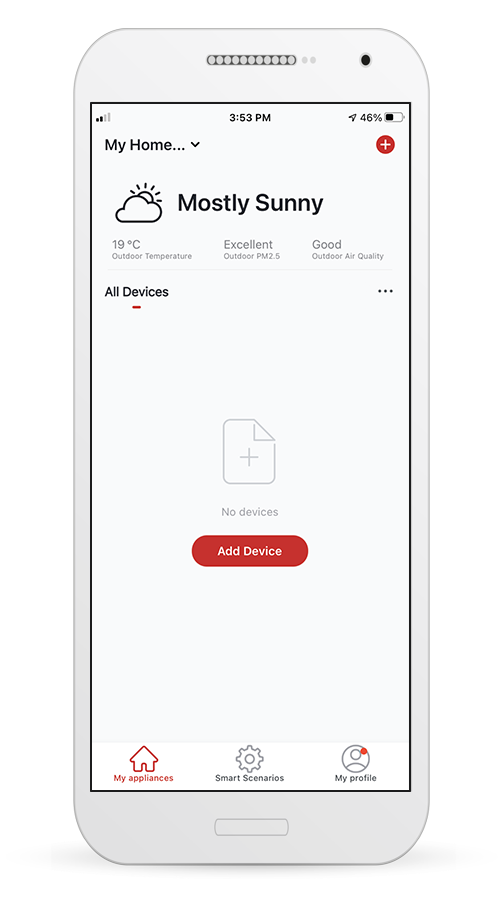
Selectati „Add Device” sau pictograma „+” din partea dreapta sus a ecranului.
Pasul 2
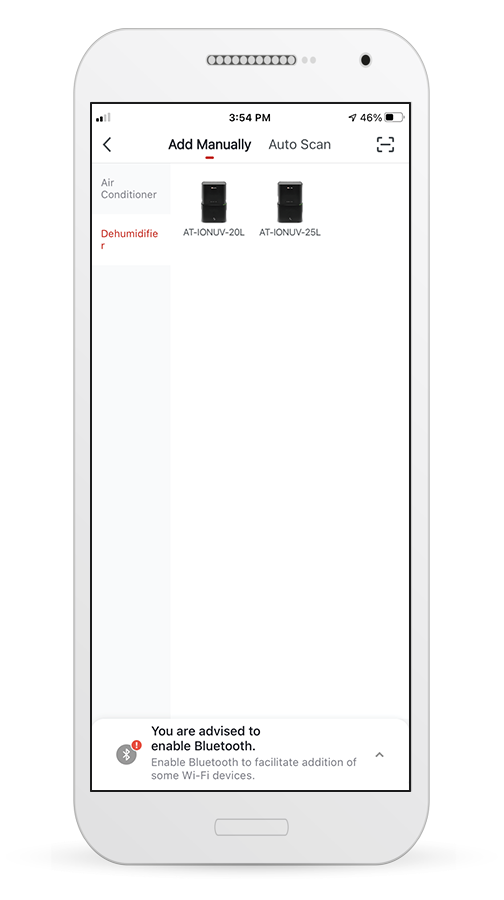
Selectati „Add Manually” in bara de sus, apoi in meniul din stanga selectati “Dehumidifier” si alegeti modelul respectiv.
Pasul 3
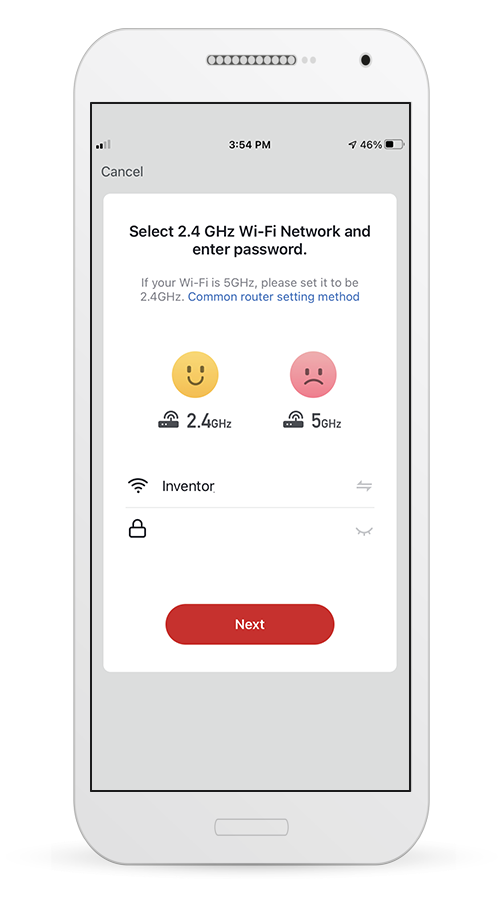
Selectati reteaua Wi-Fi si introduceti parola.
Pasul 4

Atingeti „Easy Pairing” din partea dreapta sus a ecranului si selectati „Mod AP”.
Pasul 5
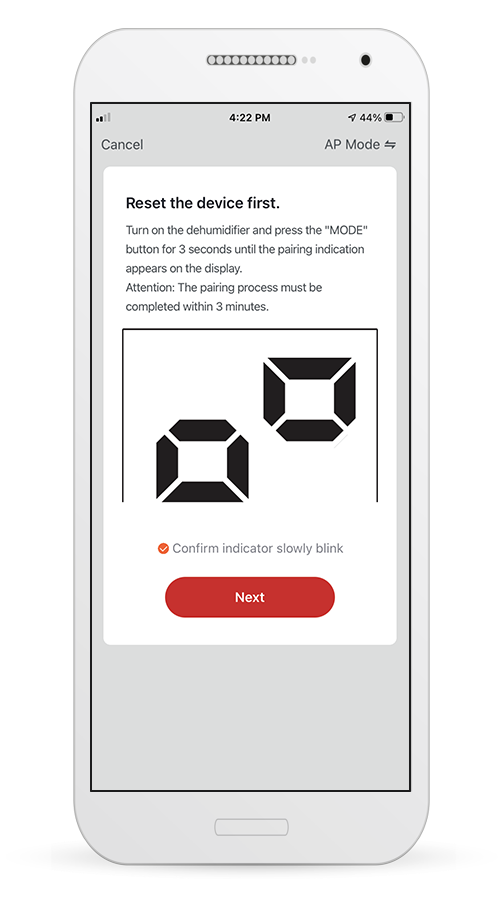
Apasati pe butonul „MODE” de pe dezumidificator timp de 3 secunde pentru a intra in modul de imperechere. Verificati daca indicatia de asociere de pe afisajul dispozitivului clipeste rapid si apasati „Next”.
Pasul 6
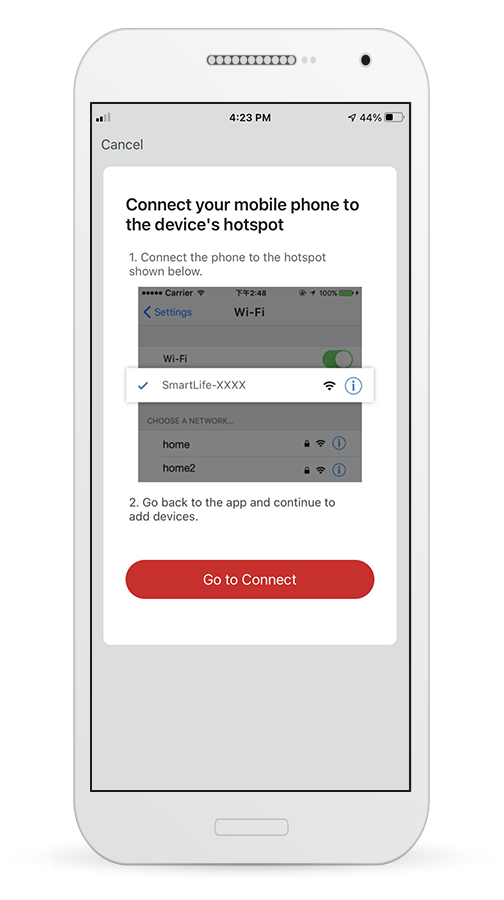
Apasati „Go to Connect” pentru a intra in retelele Wi-Fi ale dispozitivului.
Pasul 7
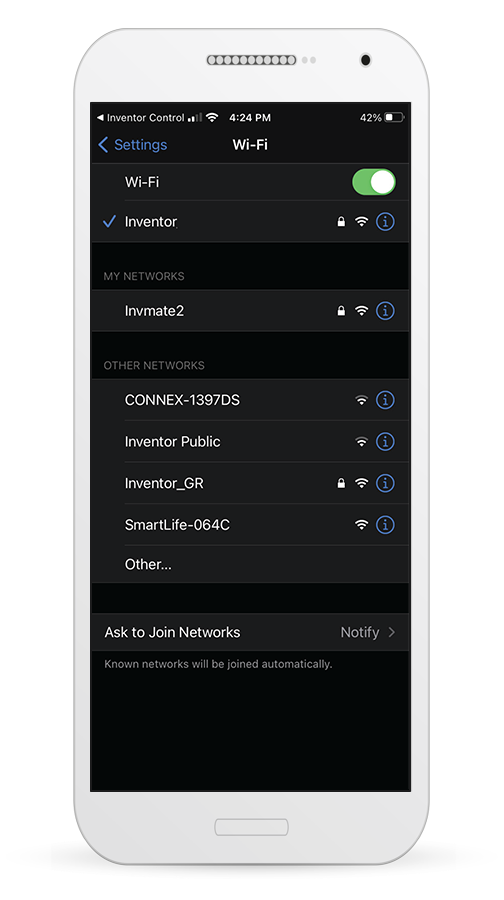
Din setarile dispozitivului mobil, conectati-va la reteaua „SmartLife-XXXX” a dezumidificatorului. Reveniti la aplicatie si apasati „Next”.
Pasul 8
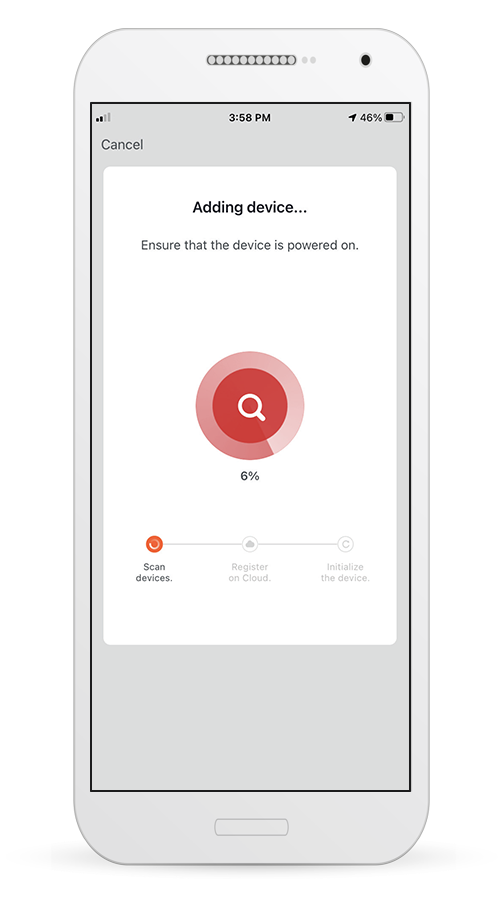
Permiteti cateva momente pentru finalizarea procesului de asociere.
Pasul 9
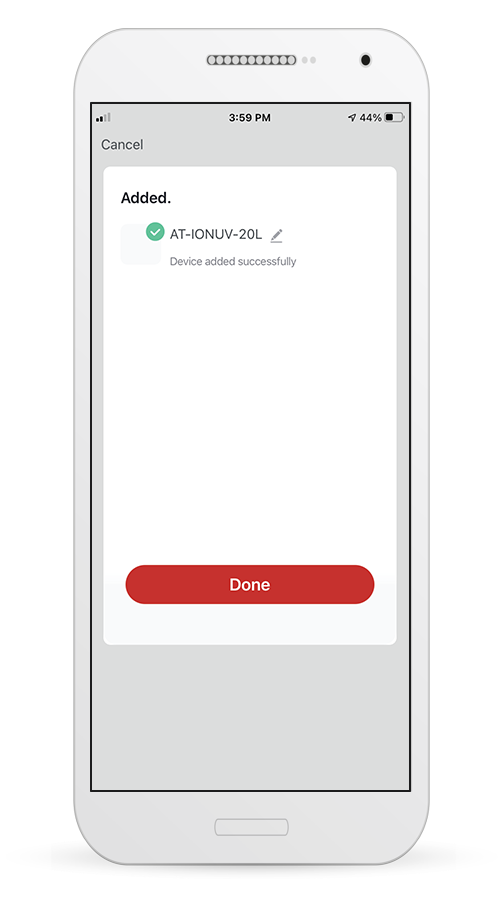
Cand imperecherea este finalizata, daca doriti, puteti redenumi dispozitivul. Apasati „Done” cand ati terminat.
Pasul 10
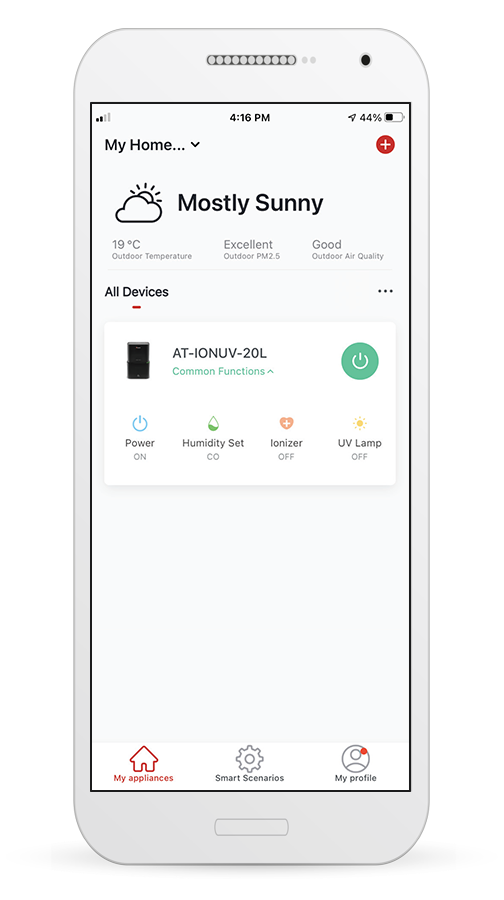
Sunteti gata sa gestionati de la distanta aparatul dvs.!
Adaugare automata
Pasul 1
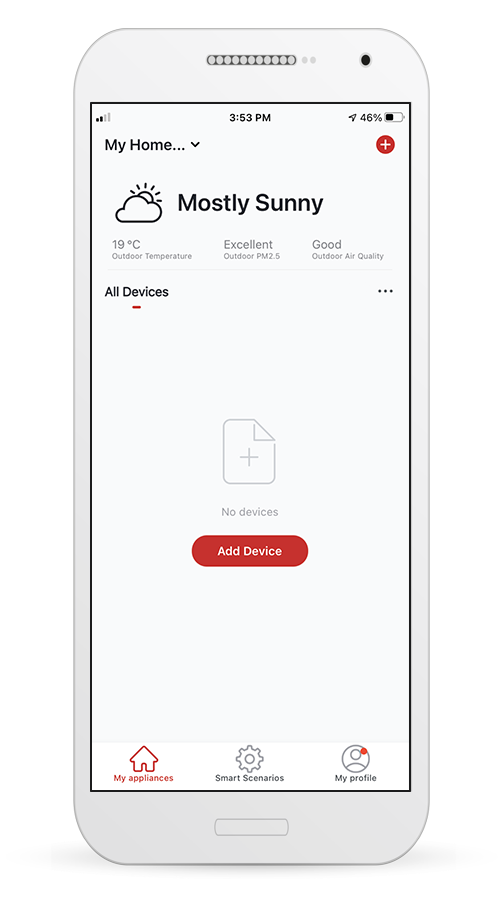
Selectati „Add Device” sau pictograma „+” din partea dreapta sus a ecranului.
Pasul 2
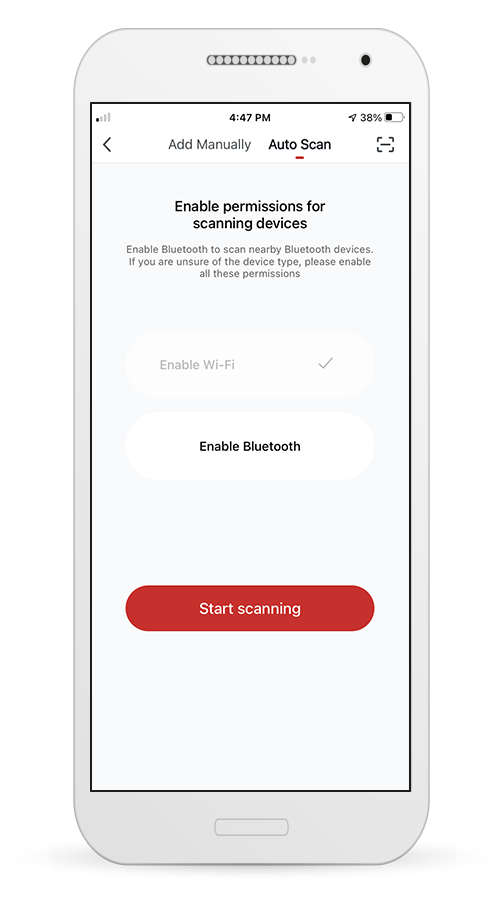
Selectati „Configuring Wi-Fi” pentru a introduce numele si parola Wi-Fi. Selectati „Mode” pe dezumidificator timp de 3 secunde pentru a intra in modul de imperechere si apasati pe butonul „Next”.
Pasul 3
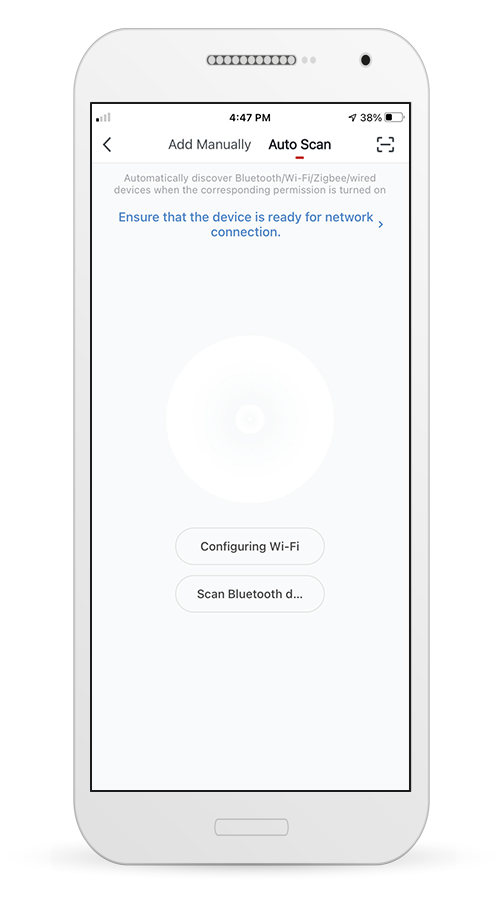
Select "Configuring Wi-Fi" to input your Wi-Fi name and password. Select "Mode" on the dehumidifier for 3 seconds to enter the pairing mode and press "Next".
Pasul 4
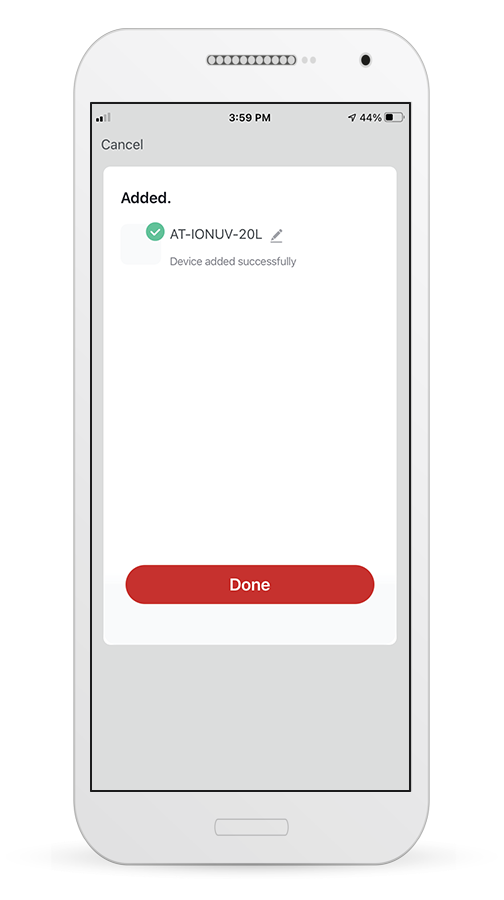
Cand cautarea este finalizata, dispozitivul dvs. va aparea pe ecran. Apasati pe butonul „Next”.
Pasul 5
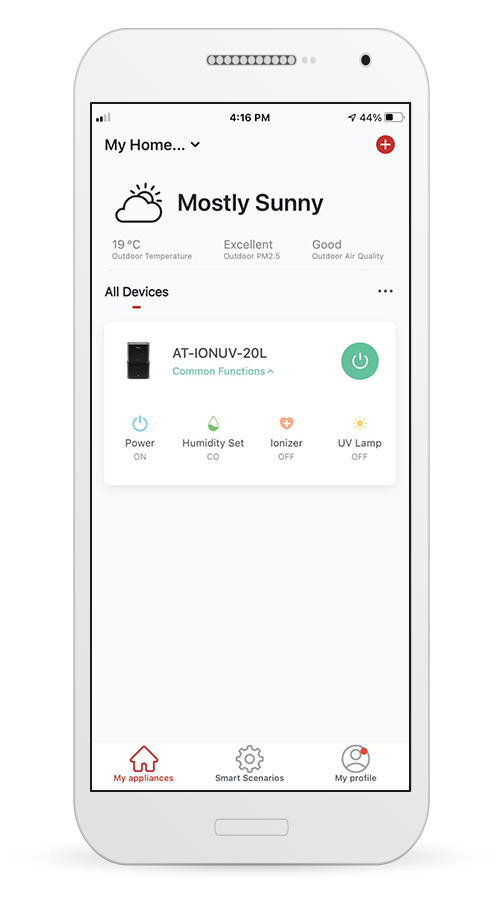
Sunteti gata sa gestionati de la distanta aparatul dvs.!
Nota 1: Datorita diferitelor setari Wi-Fi, procesul de adaugare automata ar putea sa nu va gaseasca dezumidificatorul. In acest caz, va puteti conecta utilizand una dintre celelalte doua metode manuale.
Nota 2: Procesul trebuie finalizat in cel mult 3 minute. In caz contrar va rugam sa reluati intregul proces de la inceput.
Manual Utilizare
Aplicatiei Beneficii
Inventor Control (dezumidificatoare Atmosphere XL)
Descarcarea si inregistrarea contului
Pasul 1
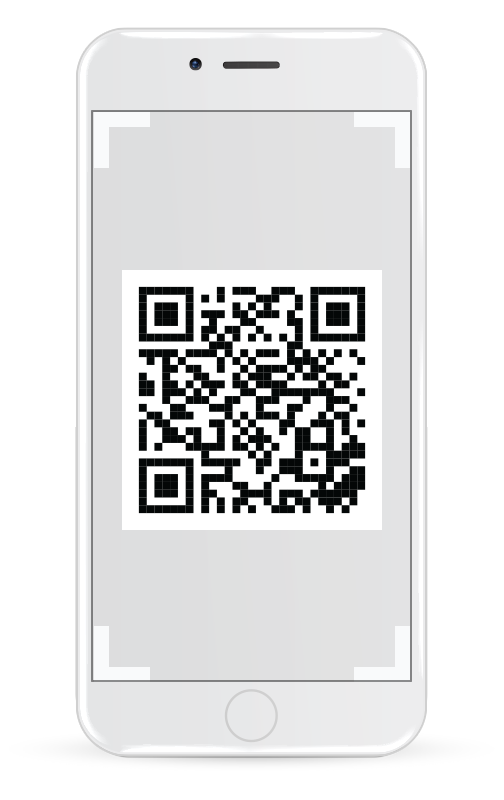
Scanati codul QR iOS.
Pasul 1
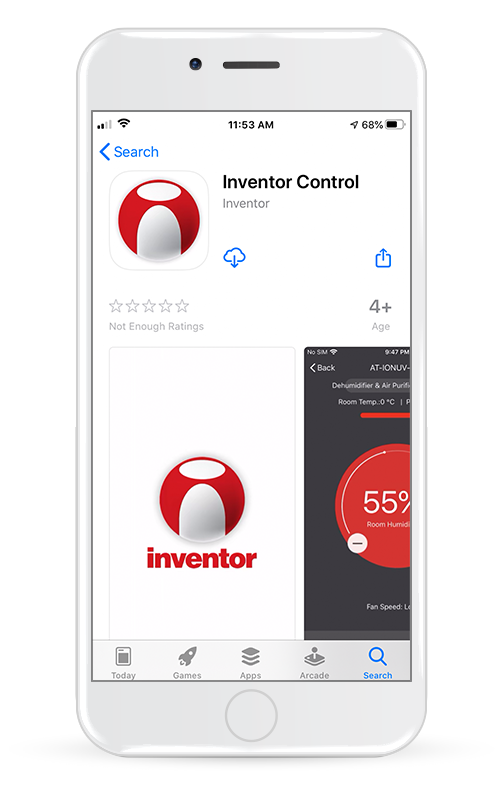
In caz contrar, vizitati App Play Store si cautati aplicatia “Inventor Control”.
Pasul 2
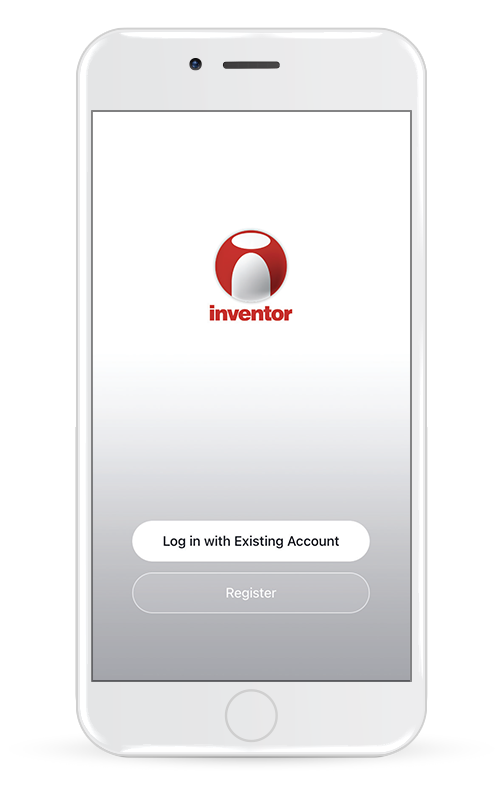
Selectati “Register” pentru a crea un cont nou.
Pasul 3
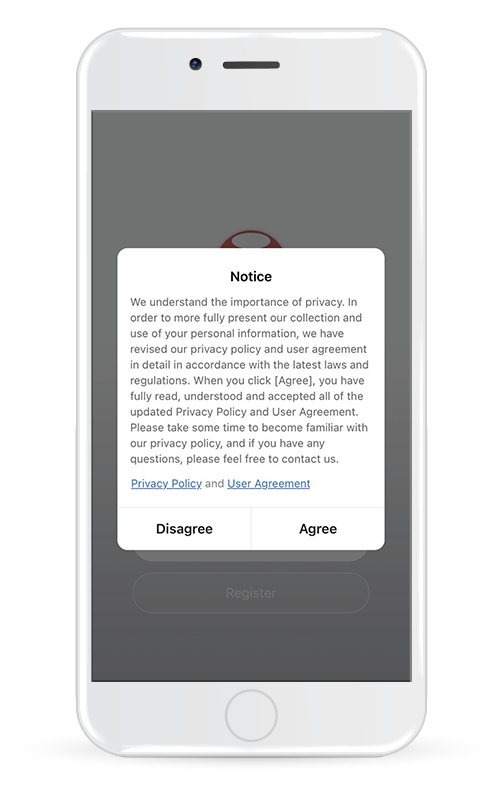
Cititi Politica de Confidentialitate si Acordul de Utilizare si selectati “Agree” pentru a continua.
Pasul 4
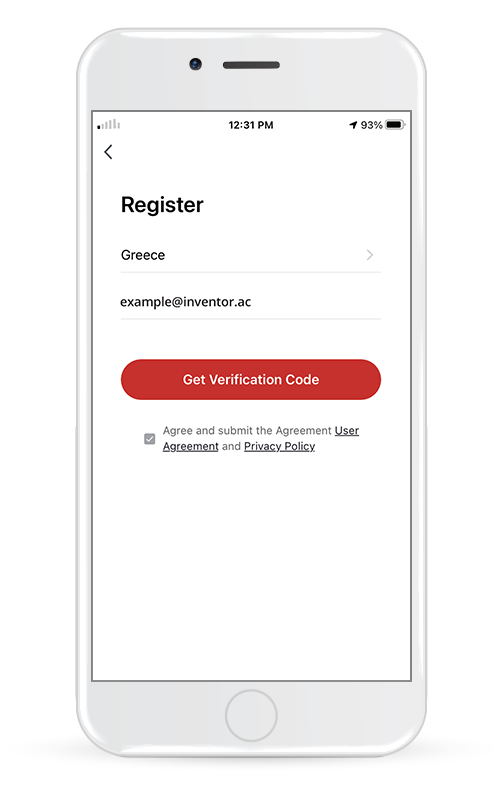
Selectati regiunea si introduceti adresa de email sau numarul de telefon mobil pentru a primi codul de verificare. Apasati pe “Get Verification Code”.
Pasul 5
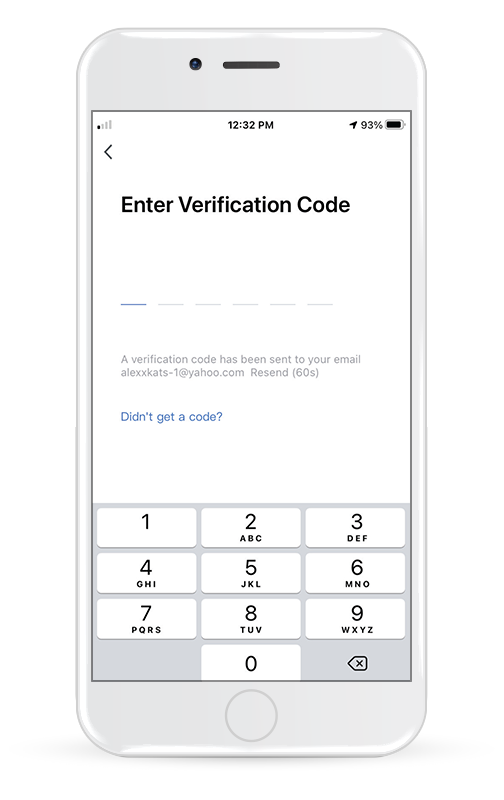
Introduceti codul de verificare pe care l-ati primit.
Pasul 6
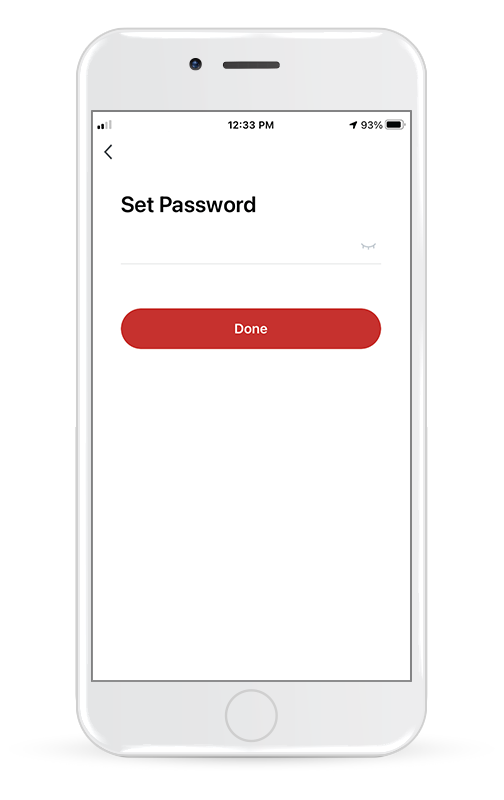
Continuati cu setarea parolei personale.
Crearea meniului “My Home”
Crearea unui nou meniu “Home” si configurarea locatiei
Pasul 1
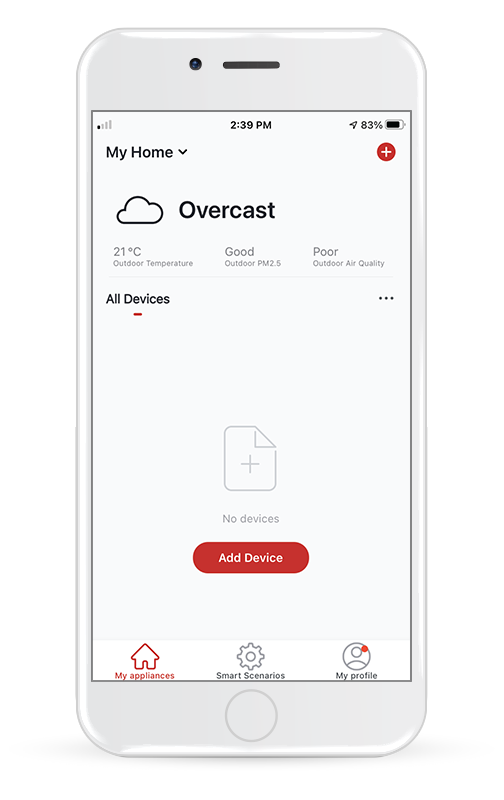
Apasati pe „My Home...” in coltul din stanga sus al ecranului.
Pasul 2
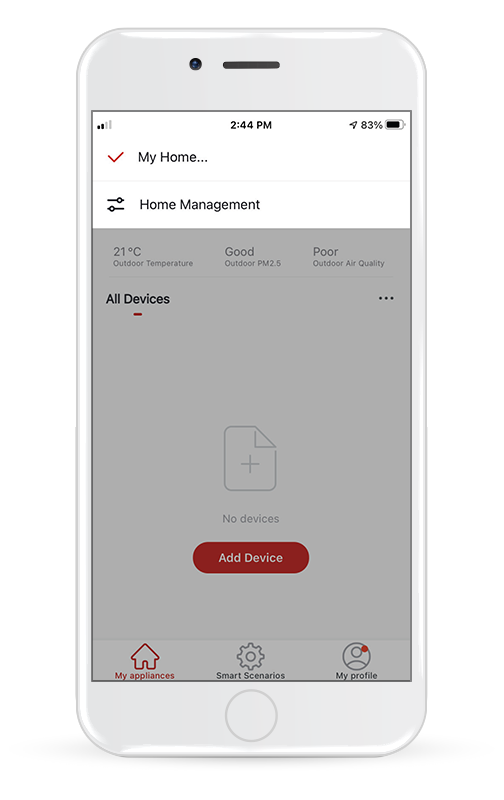
Selectati „Home Management”.
Pasul 3
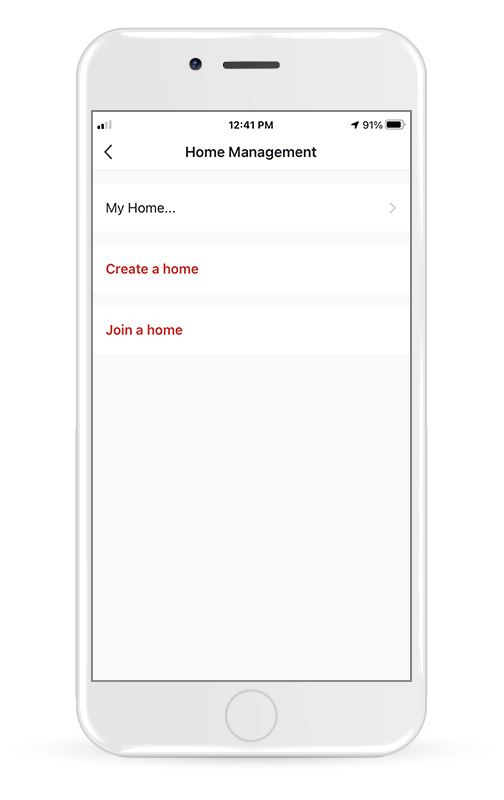
Selectati locatia implicita „My Home...” pentru a o edita.
Pasul 4
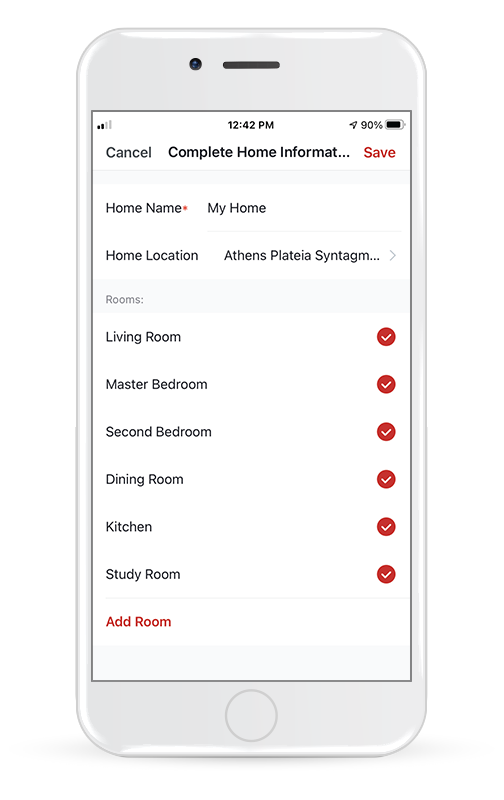
Introduceti numele de identificare al casei dvs. si apasati pe „Home Location”.
Pasul 5
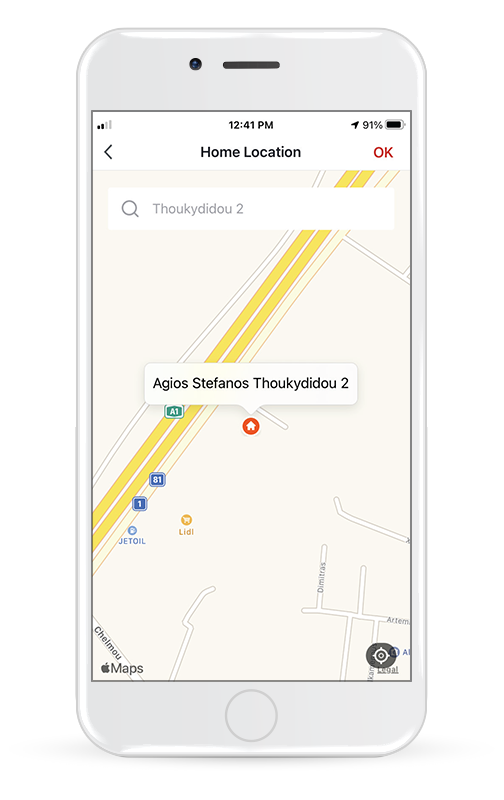
Utilizati harta incorporata pentru a identifica locatia locuintei si apasati „OK”.
Alaturarea la o casa existenta
Pasul 1
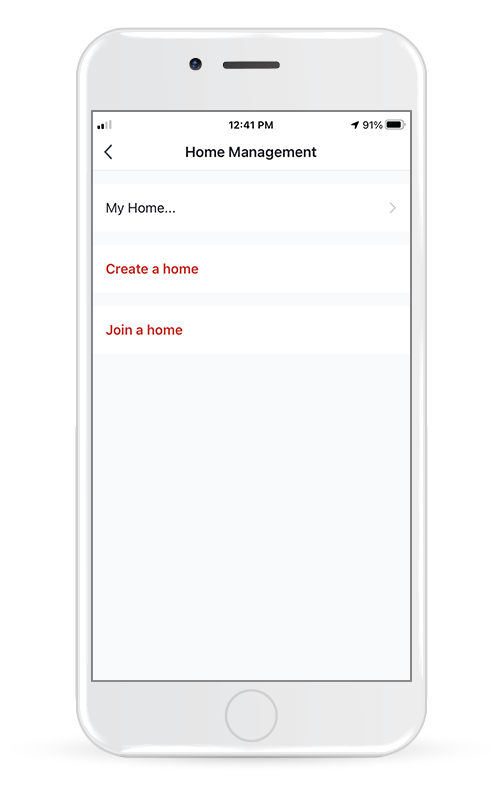
Pentru a va alatura unei case existente, contactati administratorul pentru a obtine codul invitatiei.
Pasul 2
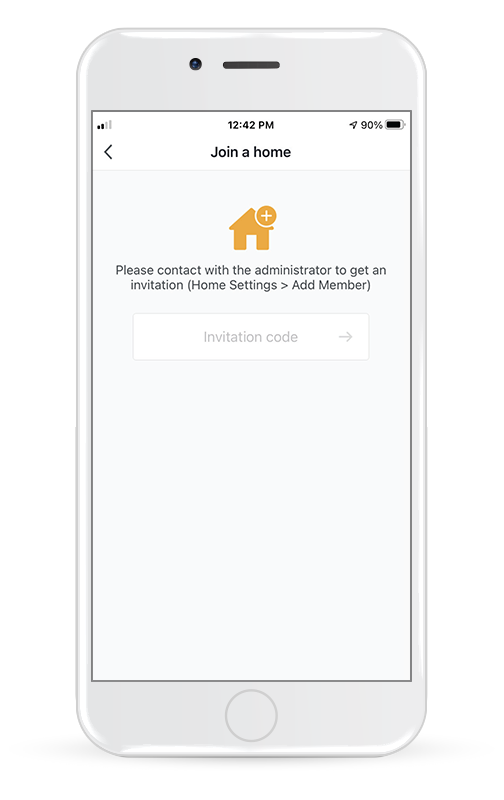
Introduceti apoi codul pe care l-ati primit pentru a continua.
Conectarea dezumidificatorului la “Inventor Control”
Adaugati manual folosind functia “Easy pairing”
Pasul 1
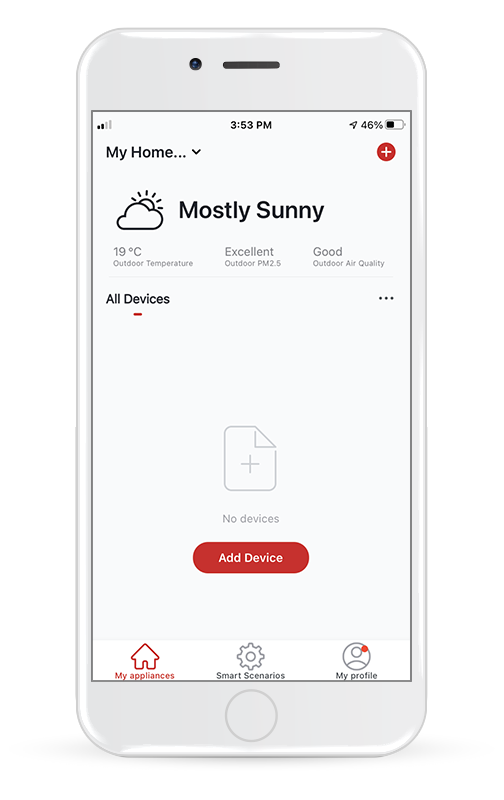
Selectati „Add Device” sau pictograma „+” din partea dreapta sus a ecranului.
Pasul 2
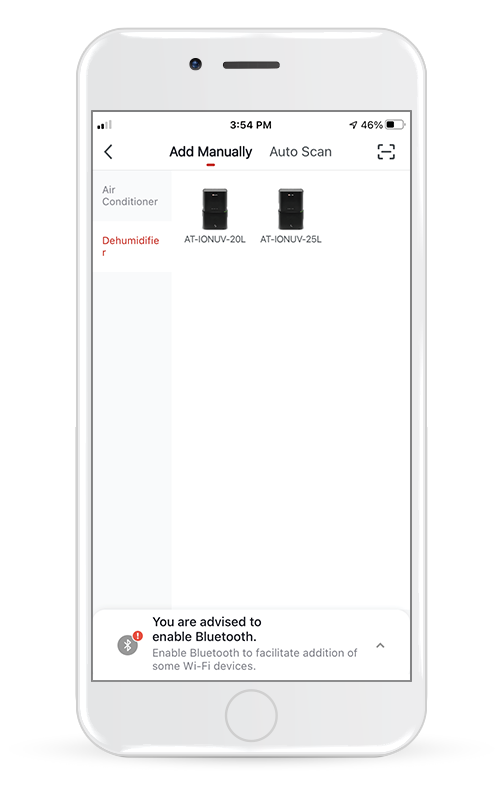
Selectati „Add Manually” in bara de sus, apoi „Dehumidifier” in meniul din stanga si alegeti modelul respectiv.
Pasul 3
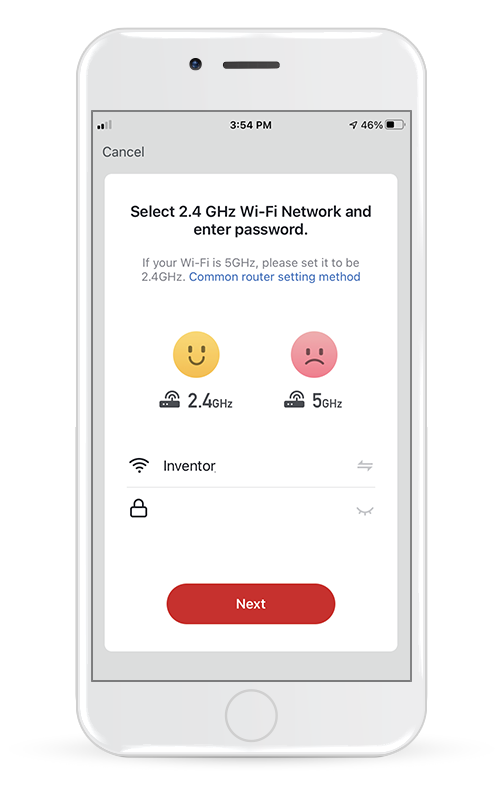
Selectati reteaua Wi-Fi si introduceti parola.
Pasul 4
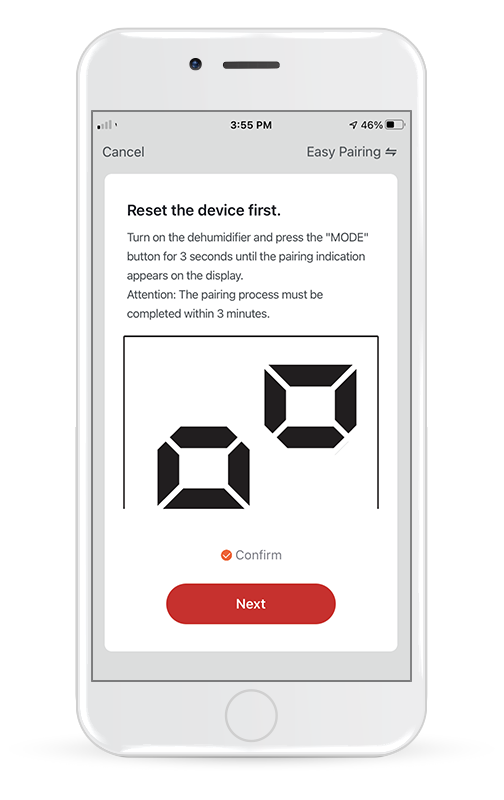
Apasati butonul „MODE” de pe dezumidificator timp de 3 secunde pentru a intra in modul de imperechere. Verificati daca indicatia de asociere de pe afisajul dispozitivului clipeste rapid si apasati pe butonul „Next”.
Pasul 5
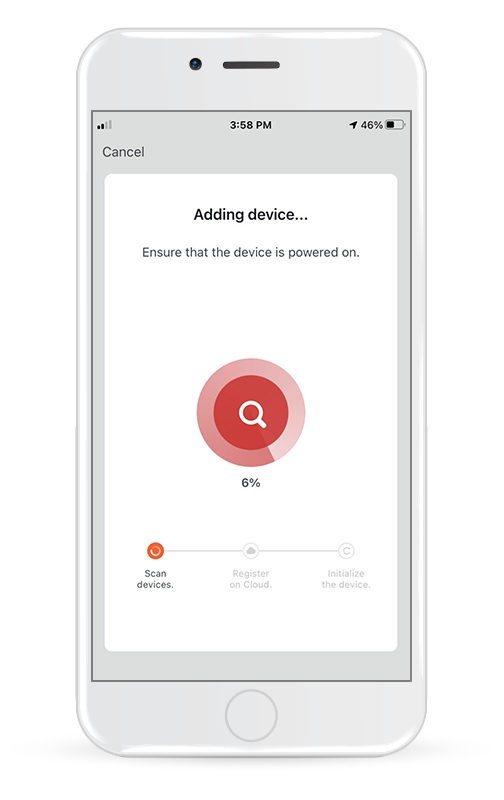
Permiteti cateva momente pentru finalizarea procesului de asociere.
Pasul 6
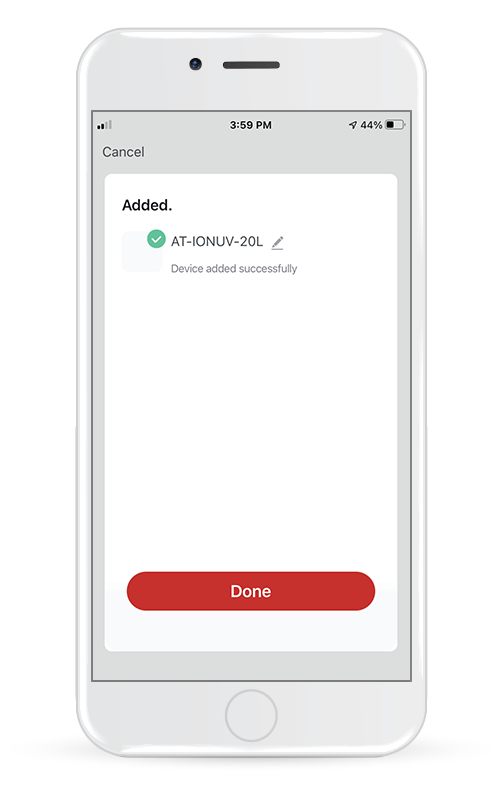
Cand imperecherea este finalizata, daca doriti, puteti redenumi dispozitivul. Apasati „Done” cand ati terminat.
Pasul 7
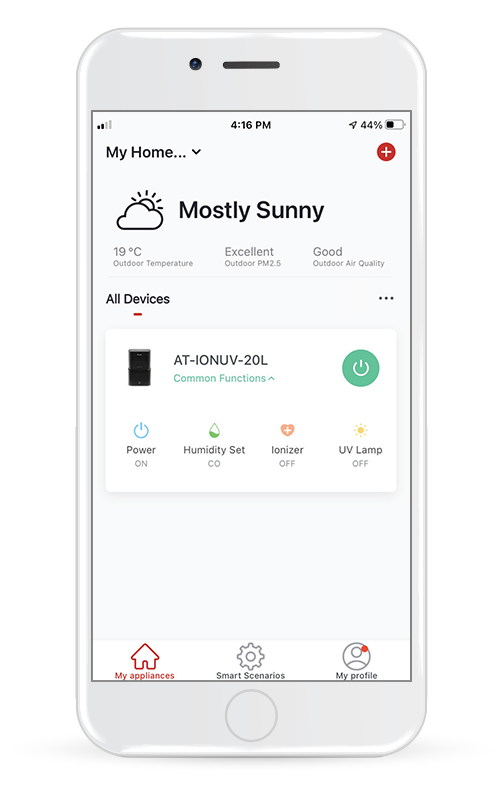
Sunteti gata sa gestionati de la distanta aparatul dvs.!
Adaugati manual folosind modul AP
Pasul 1
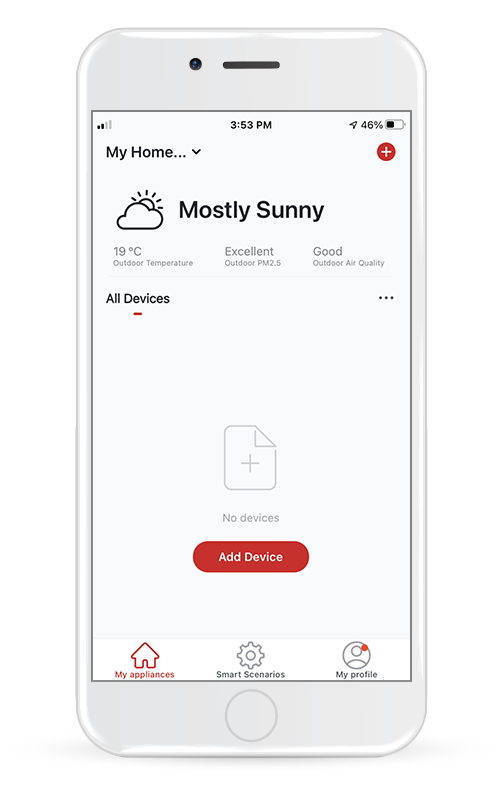
Selectati „Add Device” sau pictograma „+” din partea dreapta sus a ecranului.
Pasul 2
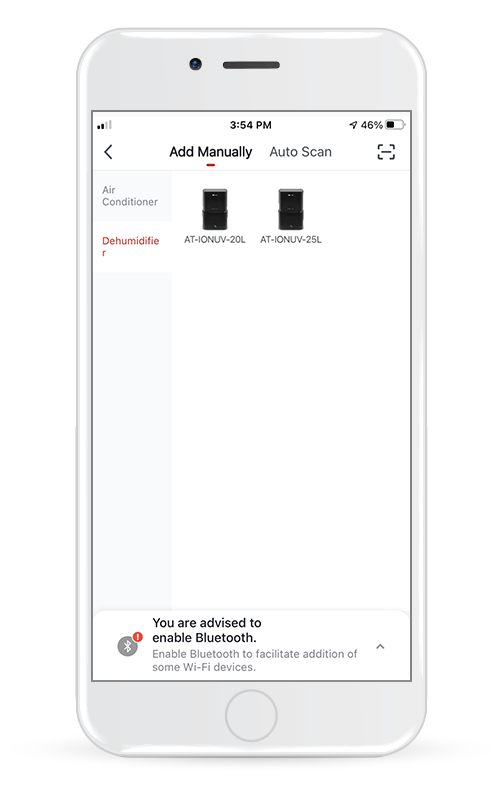
Selectati „Add Manually” in bara de sus, apoi in meniul din stanga selectati “Dehumidifier” si alegeti modelul respectiv.
Pasul 3
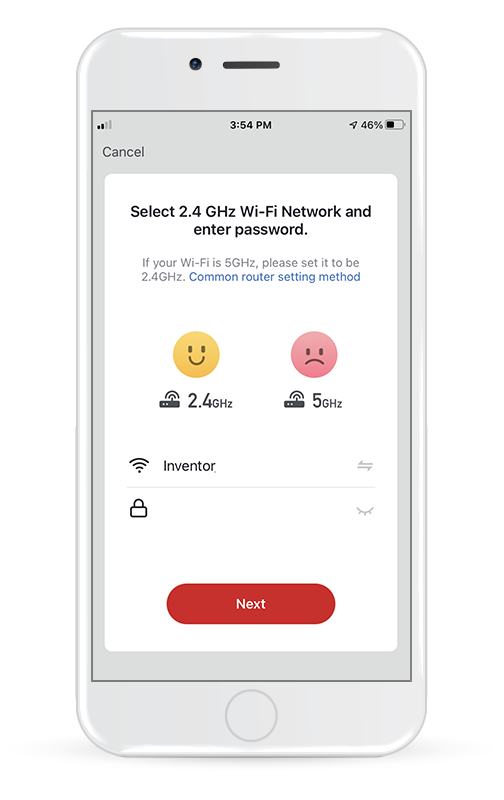
Selectati reteaua Wi-Fi si introduceti parola.
Pasul 4
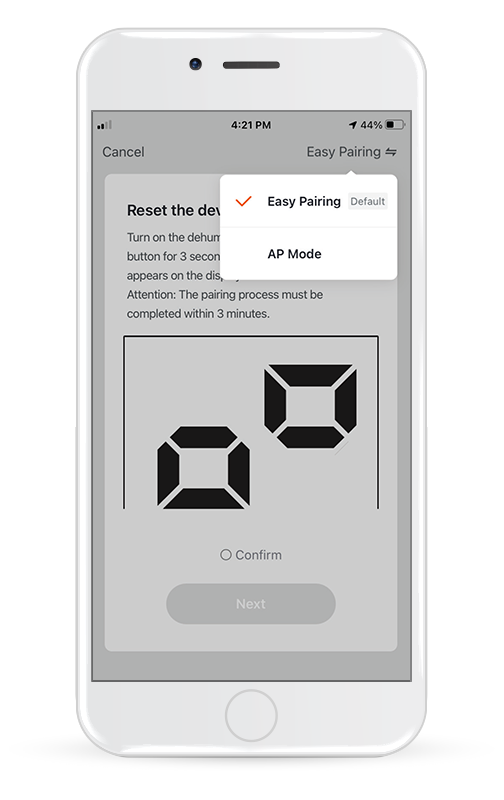
Atingeti „Easy Pairing” din partea dreapta sus a ecranului si selectati „Mod AP”.
Pasul 5
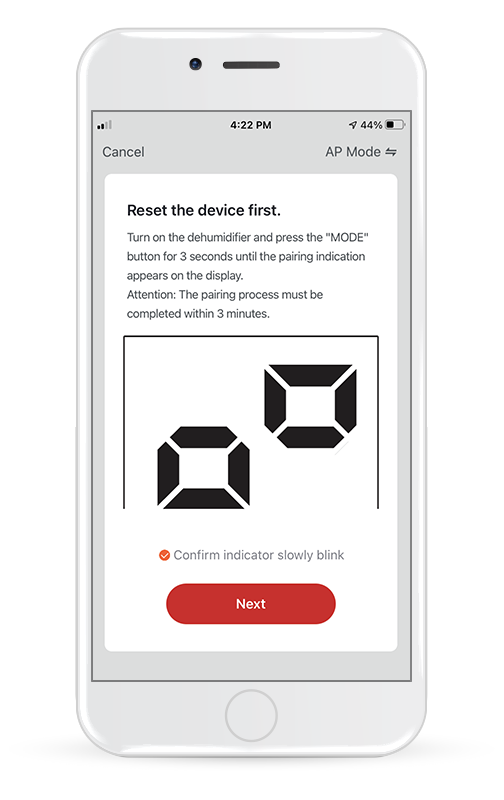
Apasati pe butonul „MODE” de pe dezumidificator timp de 3 secunde pentru a intra in modul de imperechere. Verificati daca indicatia de asociere de pe afisajul dispozitivului clipeste rapid si apasati „Next”.
Pasul 6
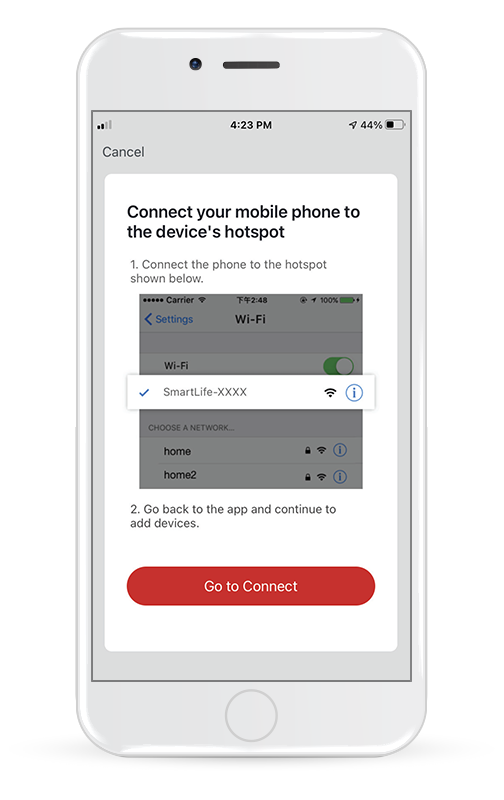
Apasati „Go to Connect” pentru a intra in retelele Wi-Fi ale dispozitivului.
Pasul 7
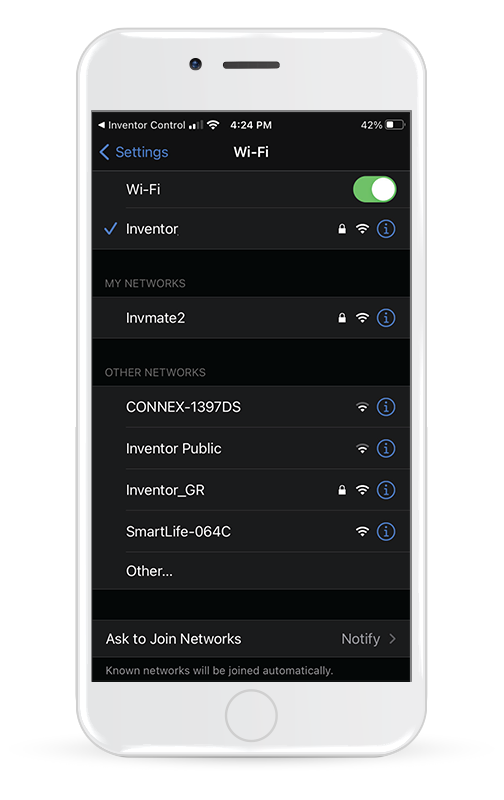
Din setarile dispozitivului mobil, conectati-va la reteaua „SmartLife-XXXX” a dezumidificatorului. Reveniti la aplicatie si apasati „Next”.
Pasul 8
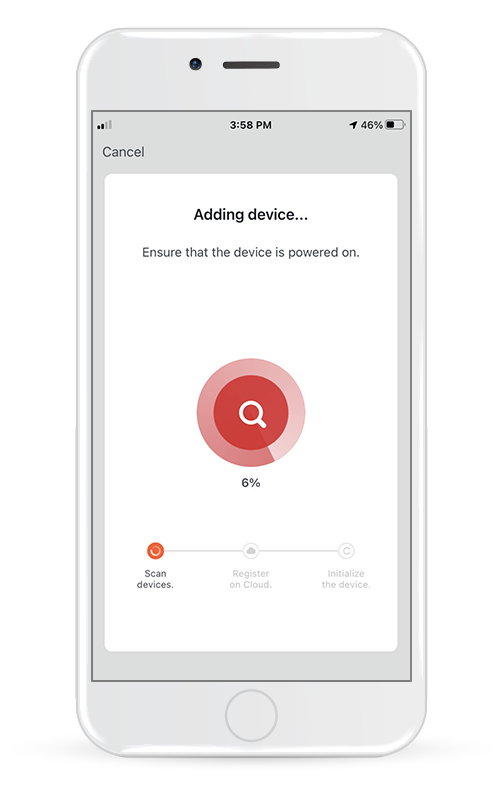
Permiteti cateva momente pentru finalizarea procesului de asociere.
Pasul 9
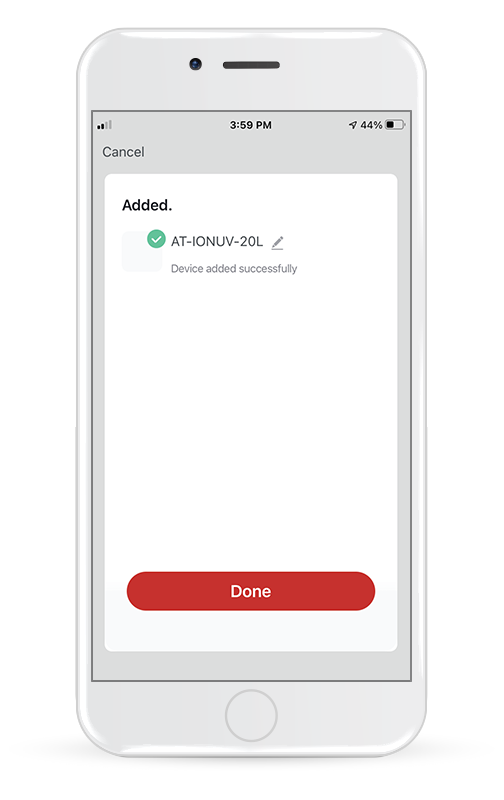
Cand imperecherea este finalizata, daca doriti, puteti redenumi dispozitivul. Apasati „Done” cand ati terminat.
Pasul 10
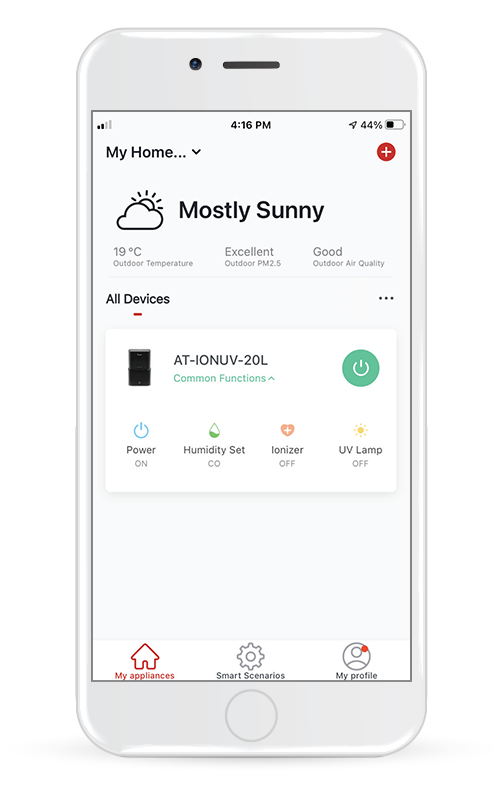
Sunteti gata sa gestionati de la distanta aparatul dvs.!
Adaugare automata
Pasul 1
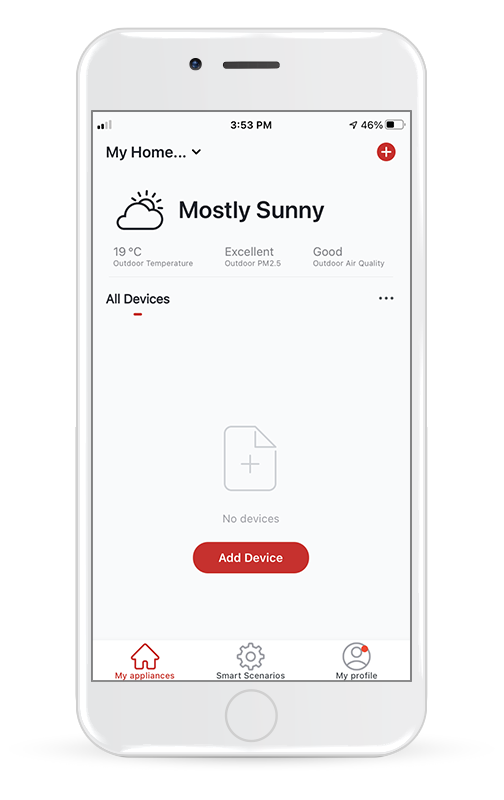
Selectati „Add Device” sau pictograma „+” din partea dreapta sus a ecranului.
Pasul 2
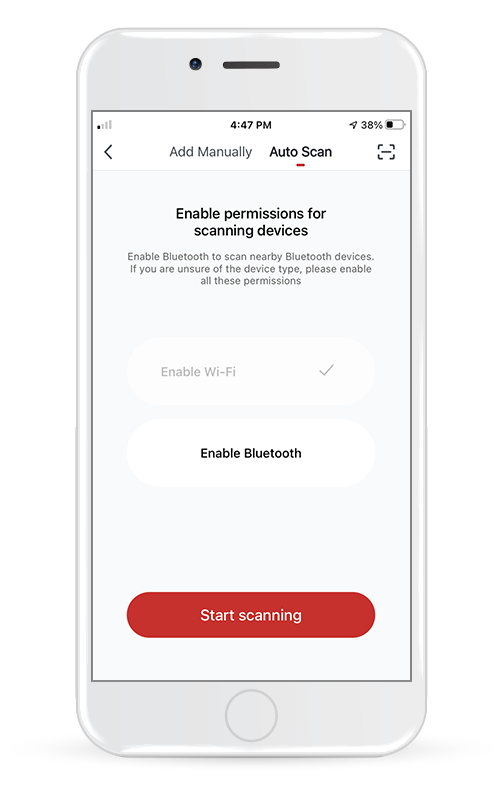
Selectati „Configuring Wi-Fi” pentru a introduce numele si parola Wi-Fi. Selectati „Mode” pe dezumidificator timp de 3 secunde pentru a intra in modul de imperechere si apasati pe butonul „Next”.
Pasul 3
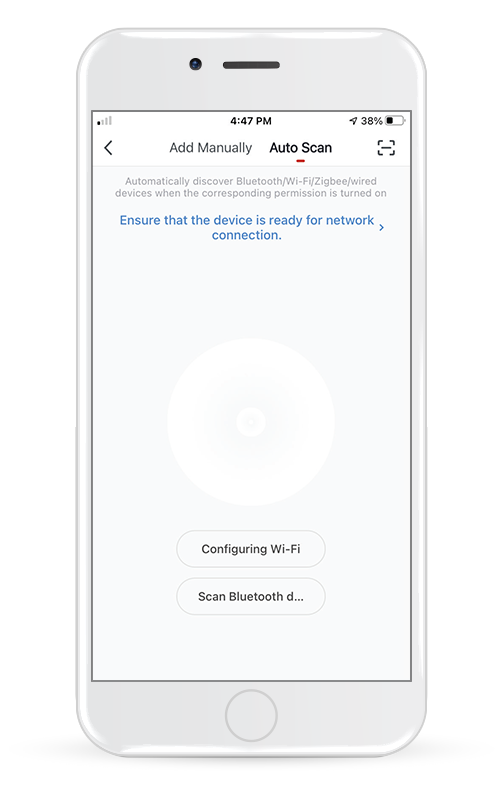
Select "Configuring Wi-Fi" to input your Wi-Fi name and password. Select "Mode" on the dehumidifier for 3 seconds to enter the pairing mode and press "Next".
Pasul 4
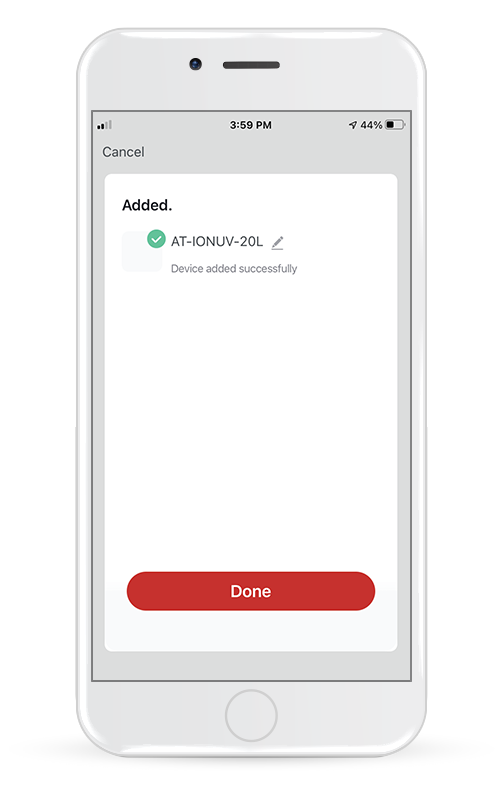
Cand cautarea este finalizata, dispozitivul dvs. va aparea pe ecran. Apasati pe butonul „Next”.
Pasul 5
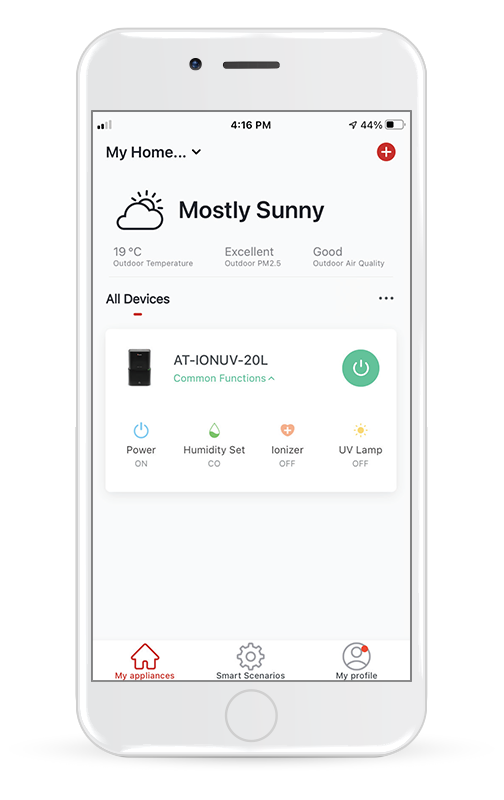
Sunteti gata sa gestionati de la distanta aparatul dvs.!
Nota 1: Datorita diferitelor setari Wi-Fi, procesul de adaugare automata ar putea sa nu va gaseasca dezumidificatorul. In acest caz, va puteti conecta utilizand una dintre celelalte doua metode manuale.
Nota 2: Procesul trebuie finalizat in cel mult 3 minute. In caz contrar va rugam sa reluati intregul proces de la inceput.
Manual Utilizare
Aplicatiei Beneficii
Smart Clima Android (pentru aparate de aer conditionat Dark)
Cum sa folosesti aparatul de aer conditionat cu ajutorul retelei Wi-Fi:
Pasul 1
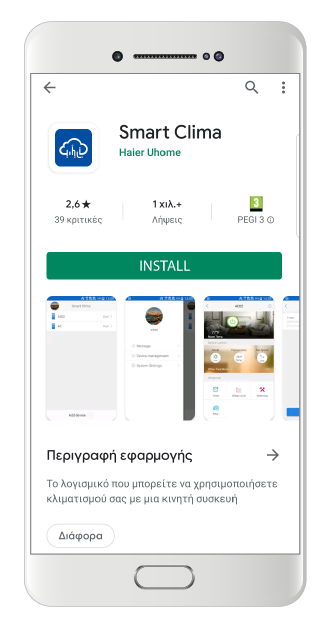
Cauta si descarca aplicatia Smart Clima din Google Play.
Pasul 2
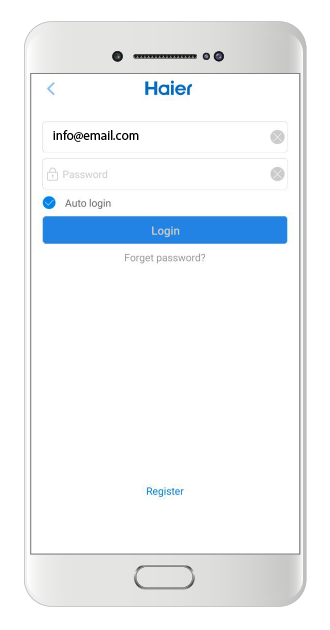
Selecteaza Register pentru a crea un cont nou.
Pasul 3
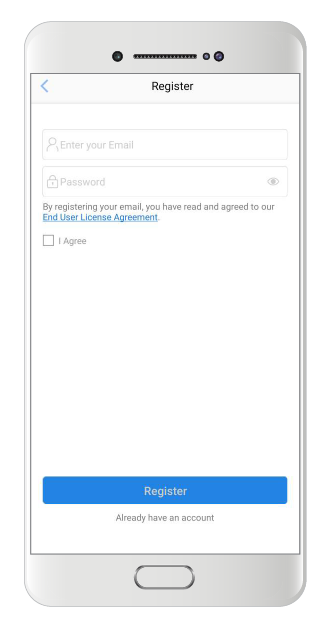
Poti crea un cont nou cu ajutorul adresei tale de email.
Pasul 4
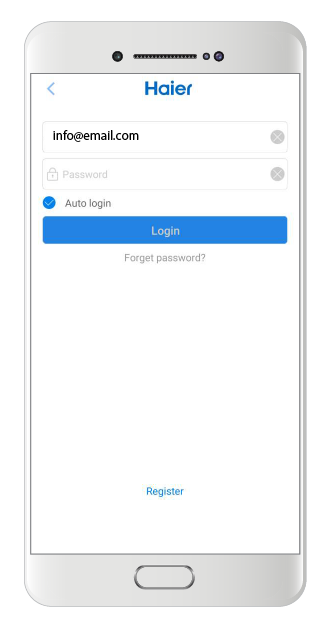
Dupa ce ti-ai creat contul, introdu emailul tau si parola pentru te conecta.
Pasul 5
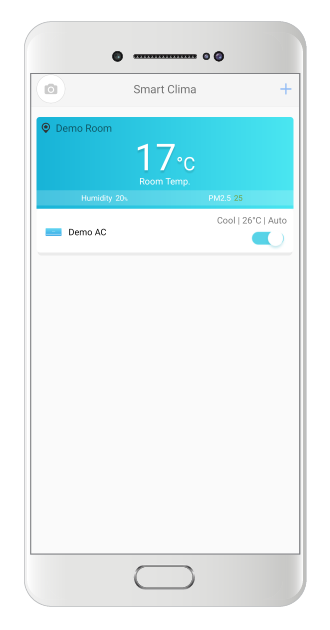
In ecranul principal al aplicatiei, selecteaza pictograma +, aflata in coltul dreapta-sus, pentru a incepe configurarea aparatului de aer conditionat cu ajutorul aplicatiei.
Pasul 6
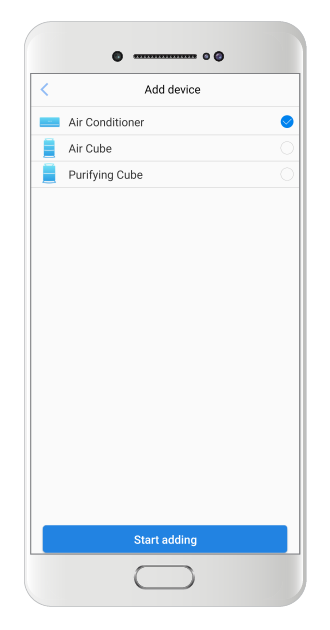
Selecteaza Air Conditioner, apoi, apasa pe butonul Start Adding.
Pasul 7
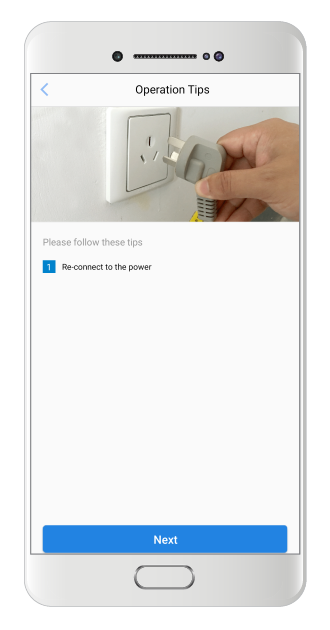
Dupa decuplarea aparatului de aer conditionat de la reteaua electrica si reconectarea acestuia, apasa butonul Next.
Pasul 8
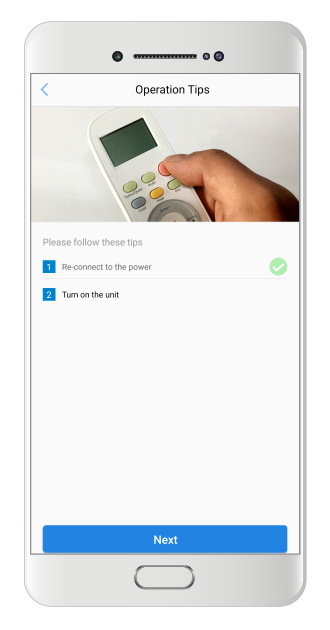
Porneste aparatul de aer conditionat, apoi apasa pe butonul Next.
Pasul 9
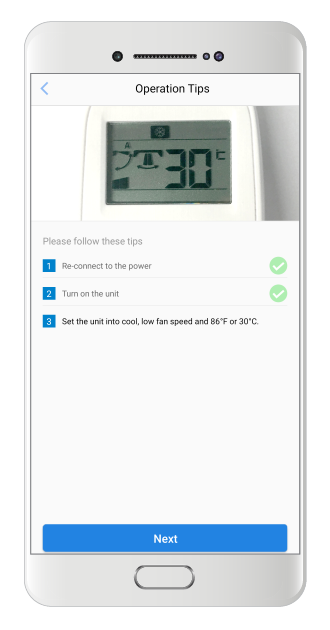
Seteaza aerul conditionat la urmatoarele moduri: mod racire, viteza redusa a ventilatorului si 30°C. Apoi, apasa pe butonul Next.
Pasul 10
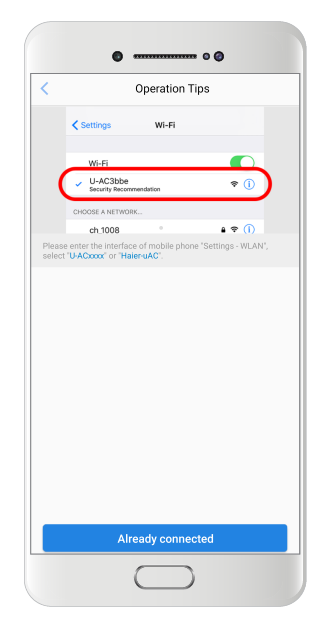
Cauta din smartphone-ul sau tableta ta reteaua WLAN a aparatului tau de aer conditionat, alaturi de nume (SSID): UACxxxx si conecteaza-te la el.
Dupa conectare, revino in aplicatie, si apasa butonul Already connected pentru a incepe.
Pasul 11
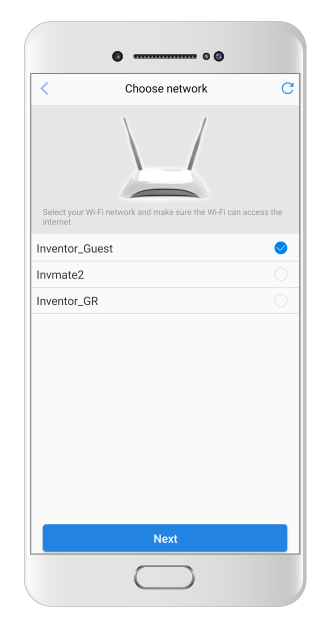
Selecteaza WLAN-ul din casa ta si apasa pe butonul Next.
Pasul 12
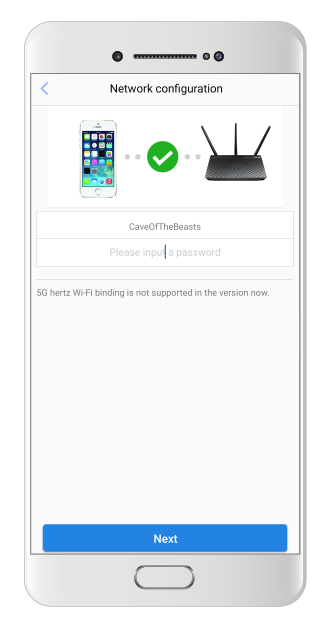
Introdu parola WLAN-ului din caminul tau, si apoi apasa Next pentru a incepe configurarea retelei.
Pasul 13
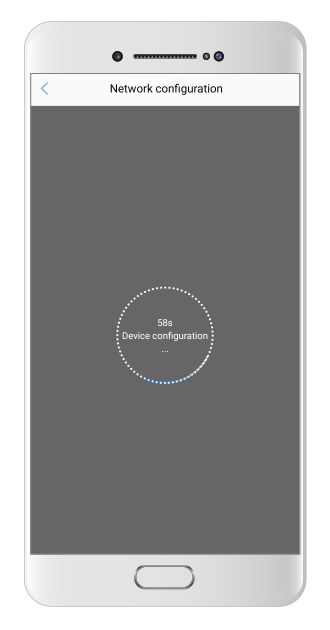
In aproximativ 1 minut, procesul va fi incheiat cu succes.
Pasul 14
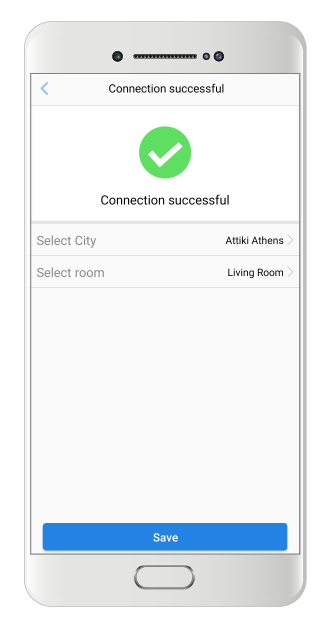
Dupa aceea, alege orasul unde este instalat aerul conditionat. Apasa Save pentru a completa procesul de instalare.
Pasul 15
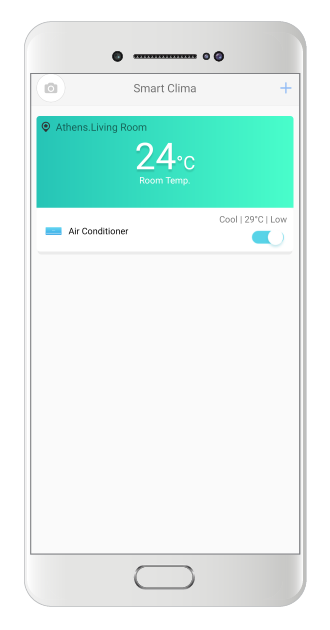
Aparatul tau de aer conditionat va aparea pe ecranul principal al aplicatiei!
Smart Clima iOS (pentru aparate de aer conditionat Dark)
Cum sa folosesti aparatul de aer conditionat cu ajutorul retelei Wi-Fi:
Pasul 1
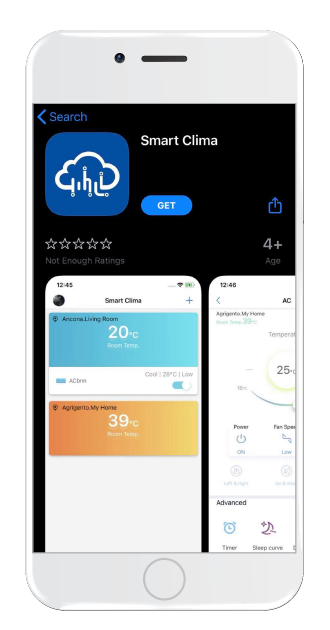
Cauta si descarca aplicatia Smart Clima din App Store.
Pasul 2
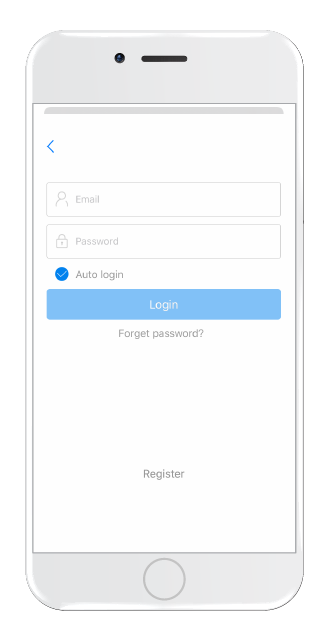
Selecteaza Register pentru a crea un cont nou.
Pasul 3
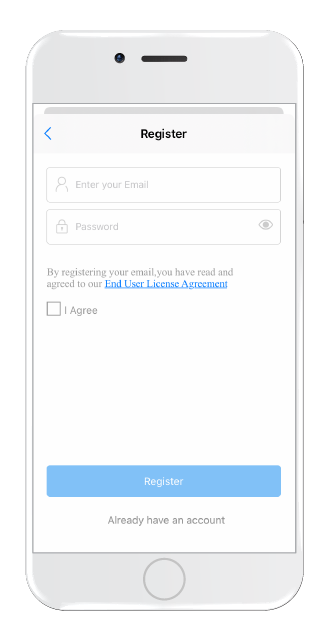
Poti crea un cont nou cu ajutorul adresei tale de email.
Pasul 4
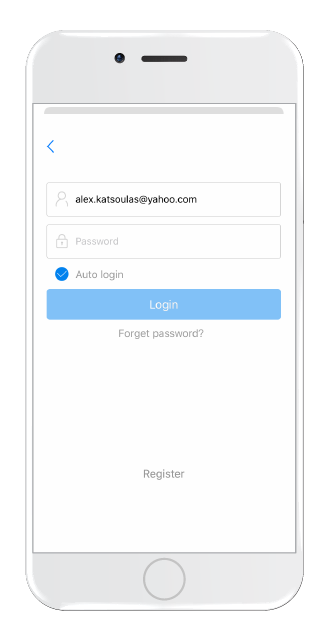
Dupa ce ti-ai creat contul, introdu emailul tau si parola pentru te conecta.
Pasul 5
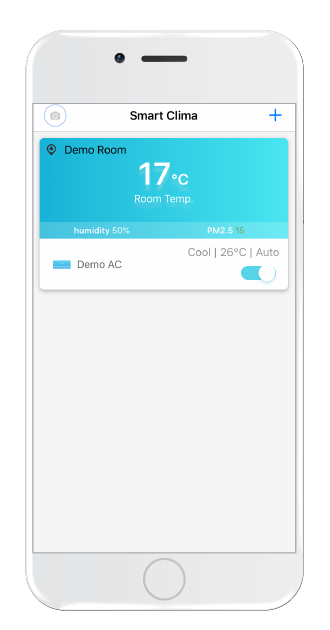
In ecranul principal al aplicatiei, selecteaza pictograma +, aflata in coltul dreapta-sus, pentru a incepe configurarea aparatului de aer conditionat cu ajutorul aplicatiei.
Pasul 6
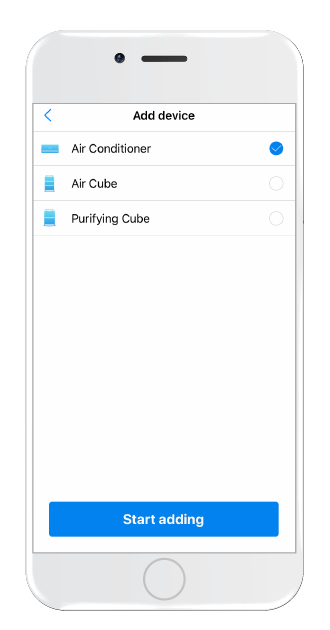
Selecteaza Air Conditioner, apoi, apasa pe butonul Start Adding.
Pasul 7
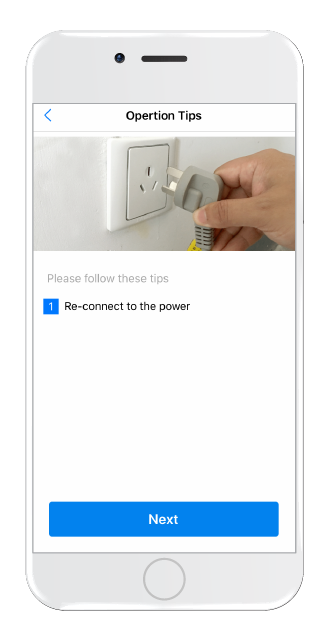
Dupa decuplarea aparatului de aer conditionat de la reteaua electrica si reconectarea acestuia, apasa butonul Next.
Pasul 8
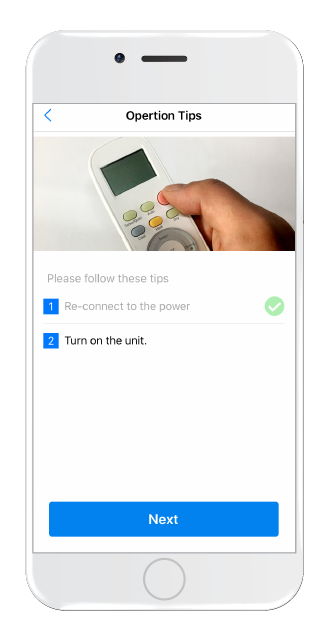
Porneste aparatul de aer conditionat, apoi apasa pe butonul Next.
Pasul 9
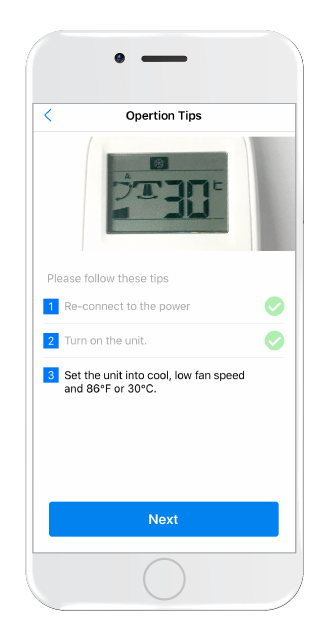
Seteaza aerul conditionat la urmatoarele moduri: mod racire, viteza redusa a ventilatorului si 30°C.
Apoi, apasa pe butonul Next.
Pasul 10
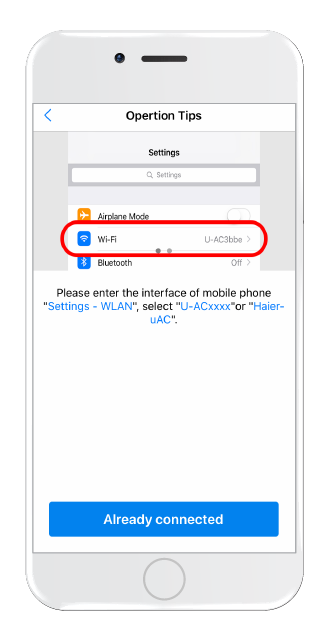
Cauta din smartphone-ul sau tableta ta reteaua WLAN a aparatului tau de aer conditionat, alaturi de nume (SSID): UACxxxx si conecteaza-te la el.
Dupa conectare, revino in aplicatie, si apasa butonul Already connected pentru a incepe.
Pasul 11
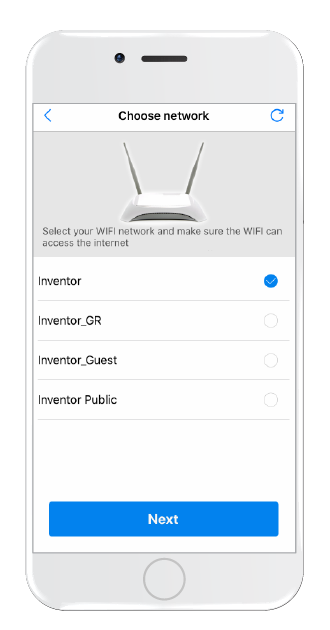
Selecteaza WLAN-ul din casa ta si apasa pe butonul Next.
Pasul 12
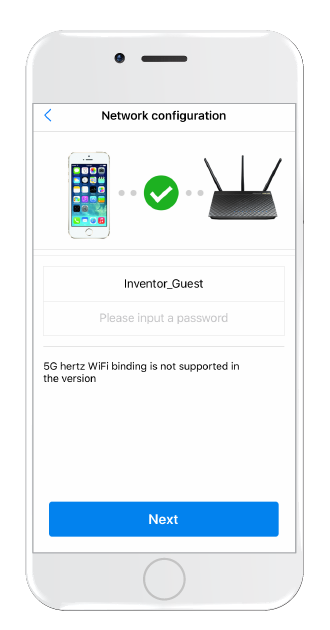
Introdu parola WLAN-ului din caminul tau, si apoi apasa Next pentru a incepe configurarea retelei.
Pasul 13
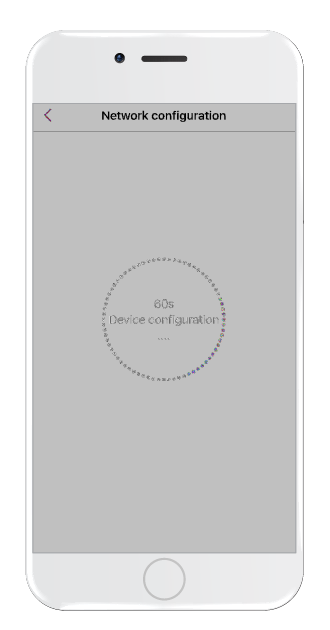
In aproximativ 1 minut, procesul va fi incheiat cu succes.
Pasul 14
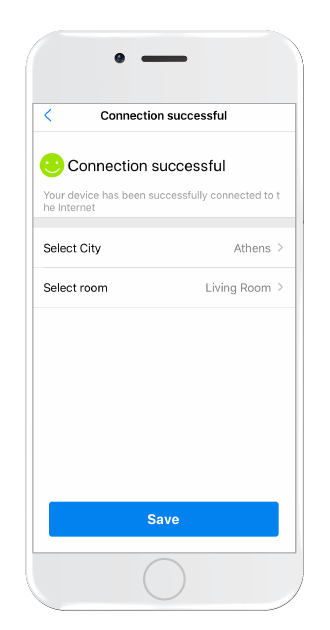
Dupa aceea, alege orasul unde este instalat aerul conditionat. Apasa Save pentru a completa procesul de instalare.
Pasul 15
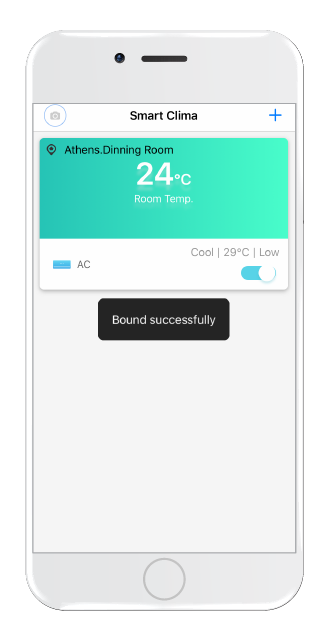
Aparatul tau de aer conditionat va aparea pe ecranul principal al aplicatiei!
“AC Freedom” pentru Android (pentru aparate de aer conditionat Professional)
Cum sa folosesti aparatul tau de aer conditionat prin Wi-Fi:
Pasul 1
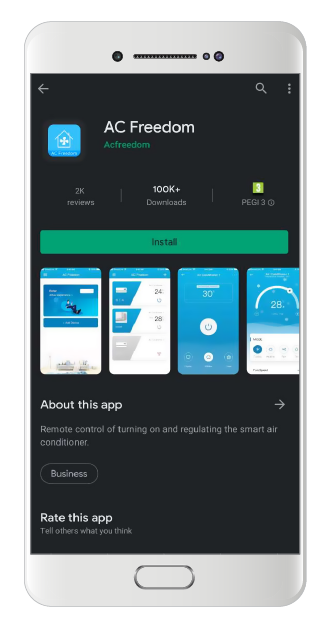
Cauta si descarca aplicatia “AC Freedom” din Google Play.
Pasul 2
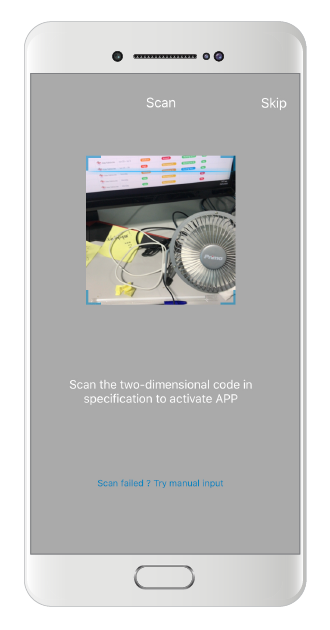
Cand sunteti atentionat, scanati codul QR pe care il regasiti si in Manualul Wi-Fi al Utilizatorului, sau inserati manual codul de activare (6364d).
Pasul 3
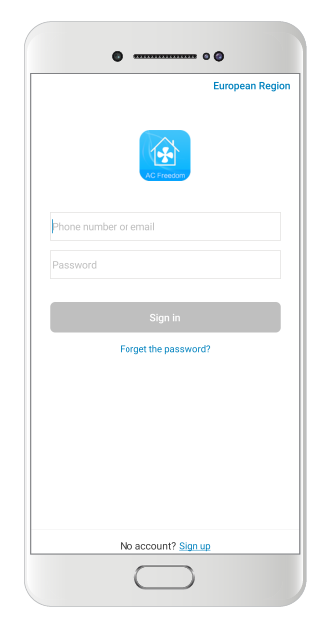
Selecteaza “Sign in” pentru a crea noul cont de utilizator.
Pasul 4

Poti crea contul fie utilizand adresa de email, fie numarul de telefon.
Pasul 5
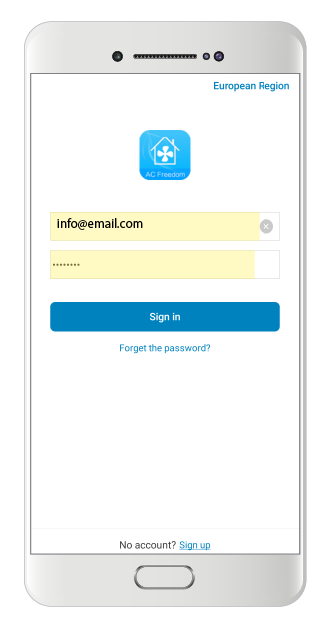
Dupa ce ai creat contul, te poti autentifica folosind credentialele selectate anterior.
Pasul 6
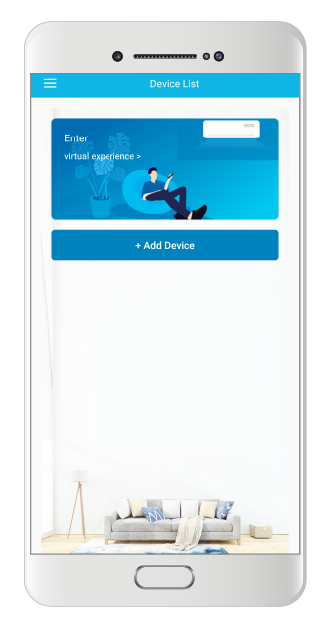
In ecranul de pornire al aplicatiei, selecteaza “+Add Device” pentru a incepe configurarea aparatului de aer conditionat folosind aplicatia.
Pasul 7
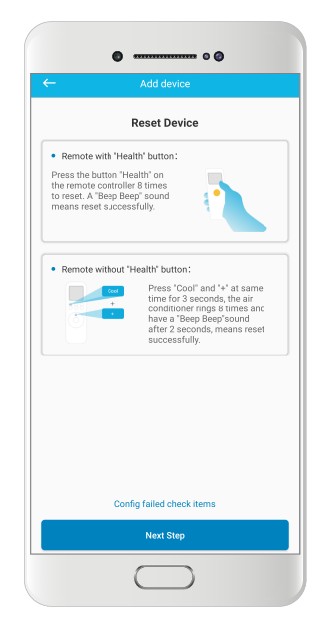
Resetati aparatul de aer conditionat din telecomanda, apasand pe butonul “HEALTH” de 8 ori, sau apasand in acelasi timp pentru 3 secunde pe butoanele “Cool” si “+”. 2 bipuri va vor notifica faptul ca resetarea s-a realizat cu succes.
Pasul 8
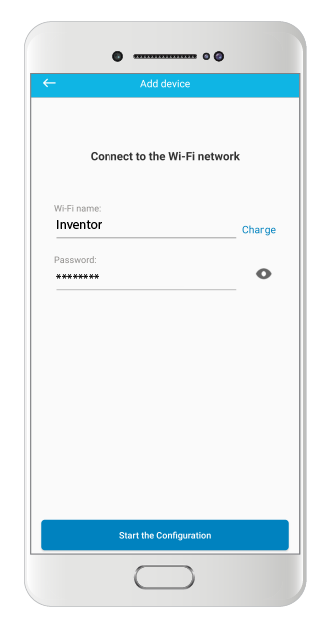
Selecteaza reteaua WLAN locala si introduceti parola WLAN.
Pasul 9
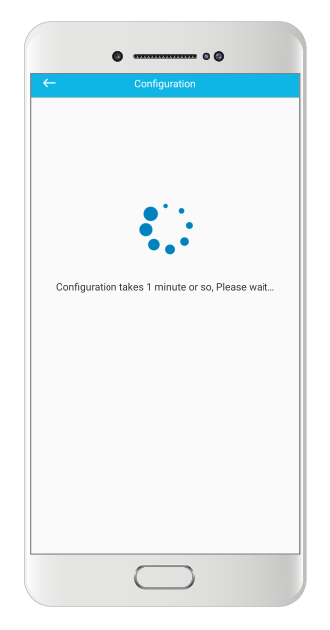
In aproximativ 1 minut procesul va fi finalizat automat.
Pasul 10
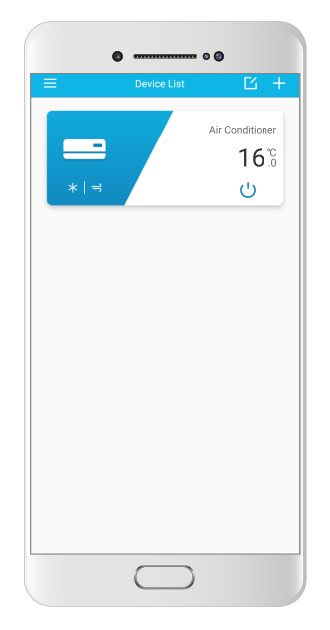
Aparatul de aer conditionat va aparea pe ecranul de pornire al aplicatiei!
“AC Freedom” pentru iOS (pentru aparate de aer conditionat Professional)
Cum sa folosesti aparatul tau de aer conditionat prin Wi-Fi:
Pasul 1
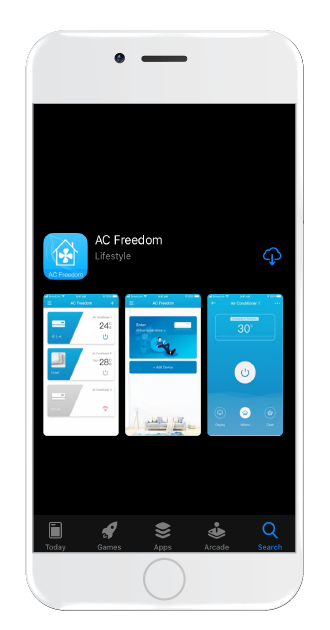
Cauta si descarca aplicatia “AC Freedom” din App Store.
Pasul 2
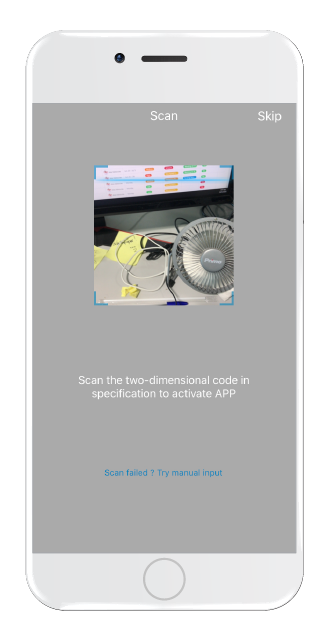
Cand sunteti atentionat, scanati codul QR pe care il regasiti si in Manualul Wi-Fi al Utilizatorului, sau inserati manual codul de activare (6364d).
Pasul 3
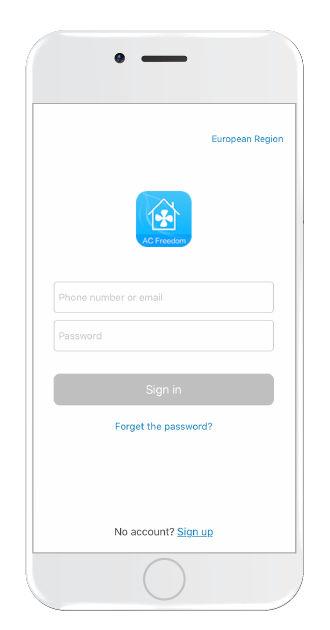
Selecteaza “Sign in” pentru a crea noul cont de utilizator.
Pasul 4
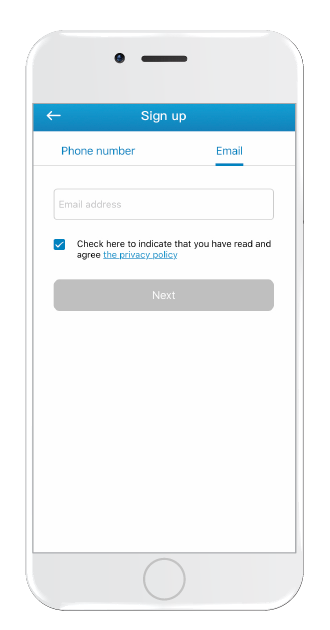
Poti crea contul fie utilizand adresa de email, fie numarul de telefon.
Pasul 5
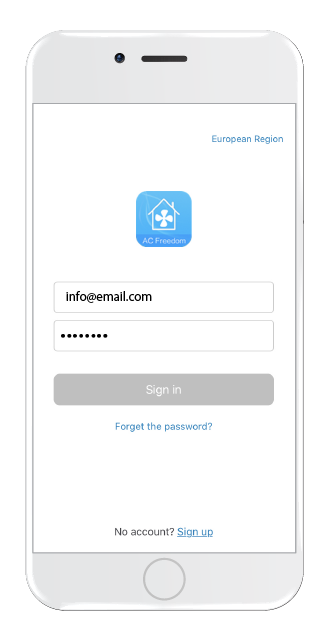
Dupa ce ai creat contul, te poti autentifica folosind credentialele selectate anterior.
Pasul 6
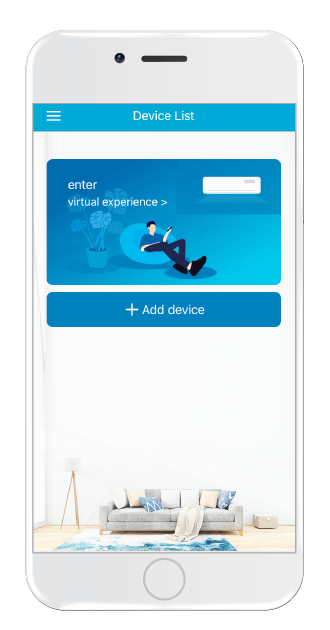
In ecranul de pornire al aplicatiei, selecteaza “+Add Device” pentru a incepe configurarea aparatului de aer conditionat folosind aplicatia.
Pasul 7
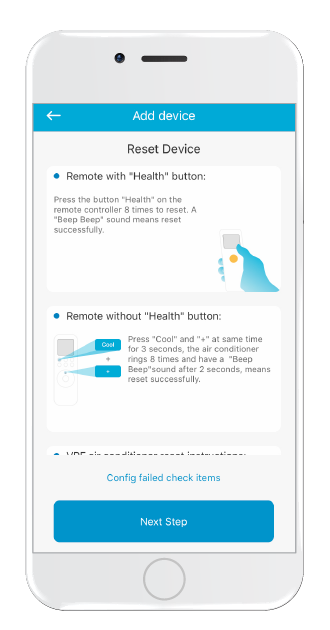
Resetati aparatul de aer conditionat din telecomanda, apasand pe butonul “HEALTH” de 8 ori, sau apasand in acelasi timp pentru 3 secunde pe butoanele “Cool” si “+”. 2 bipuri va vor notifica faptul ca resetarea s-a realizat cu succes.
Pasul 8
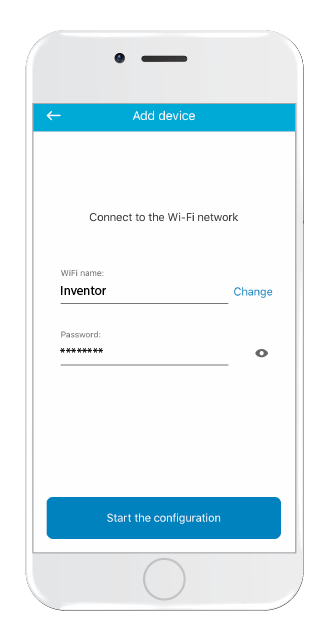
Selecteaza reteaua WLAN locala si introduceti parola WLAN.
Pasul 9
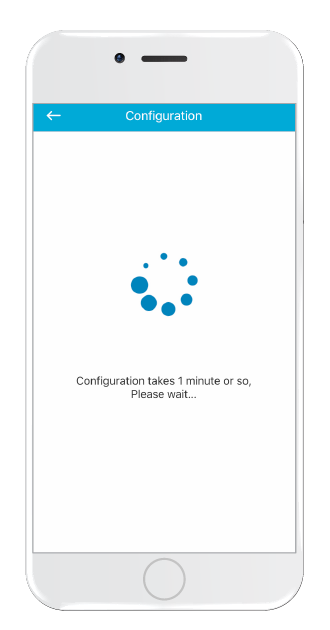
In aproximativ 1 minut procesul va fi finalizat automat.
Pasul 10
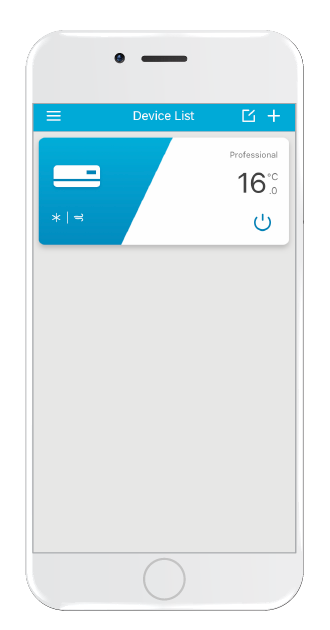
Aparatul de aer conditionat va aparea pe ecranul de pornire al aplicatiei!
INVmate II pentru dispozitive Android (dezumidificatoare)
Wi-Fi configurarea
Multumita functiei de acces de la distanta, disponibila pe modelele EVA II PRO Wi-Fi si Power Wi-Fi, puteti controla in totalitate aparatul dumneavoastra ori unde si ori cand doriti. Urmati pasii de mai jos pentru a va putea conecta aparatul la reteaua dumneaovastra Wi-Fi de acasa.
Pasul 1
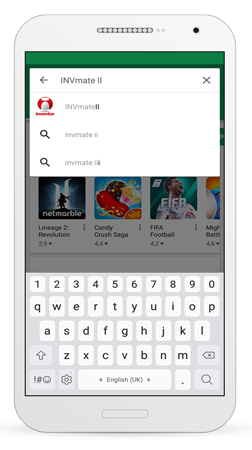
Cautati INVATE II in magazinul Google Play.
Pasul 2
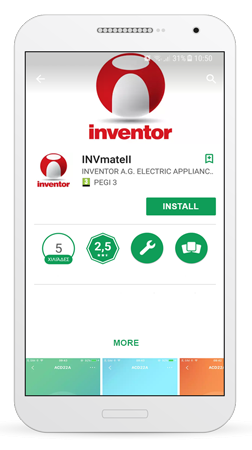
Instalati aplicatia pe smartphone sau tableta si accesati-o.
Pasul 3
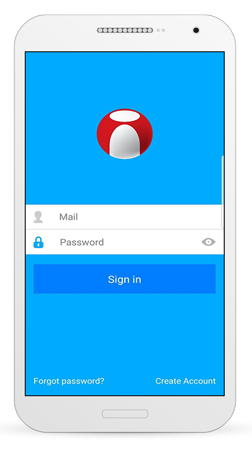
Apasati butonul Create Account, situat in coltul din dreapta jos, pentru a va crea un cont. Dup ace ati creat contul veti primi un email de confirmare.
Pasul 4
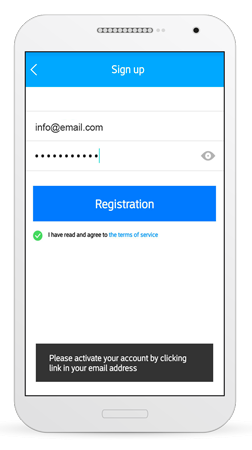
Introduceti adresa de email si parola. Un mesaj pop-up va va transmite ca trebuie sa va activati contul prin accesarea linkului ce v-a fost trimis pe adresa de email.
Accesati adresa de email si faceti click pe link-ul primit. Dupa activare, intoarceti-va la ecranul principal prin apasarea butonului <.
Pasul 5
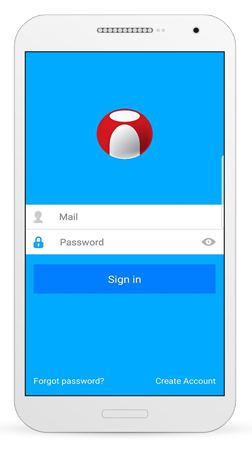
Introduceti adresa de email si parola si apasati Sign in.
Pasul 6
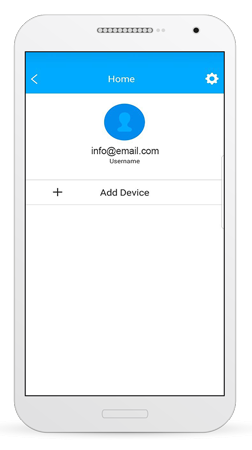
Apasati butonul Add device asa cum este demonstrate in imaginea de mai sus.
Pasul 7
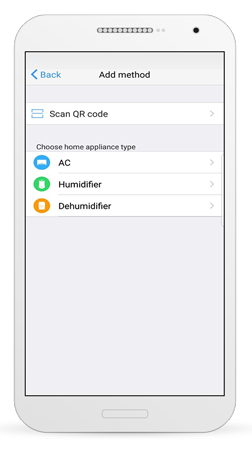
Pentru a putea sa va conectati la dispozitivul dumneavoastra, alegeti Dehumidifier din meniul disponibil.
Pasul 8
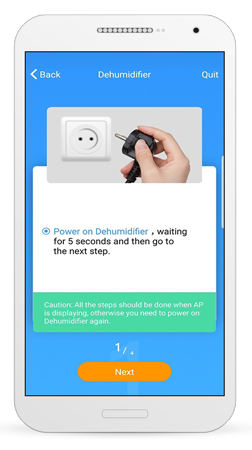
Porniti dezumidificatorul, asteptati 5 secunde si apasati butonul NEXT.
Nota importanta: Toti pasii vor fi urmati doar atunci cand mesajul AP este afisat pe panoul digital de control al dezumidificatorului. Daca mesajul nu este afisat, va rugam sa incepeti setarea din nou.
Pasul 9
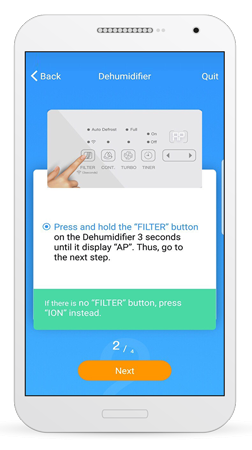
Mentineti apasat butonul FILTER timp de 3 secunde, pana cand mesajul AP este afisat.
NOTA: daca nu butonul FILTER nu este disponibil, apasati butonul ION
Pasul 10
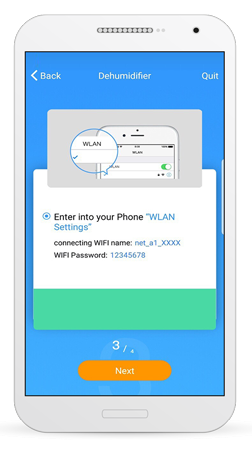
Conectati-va la reteaua wireless a dezumidificatorului, asa cum este demonstrate mai sus. Accesati lista retelelor wireless cu smartphone-ul/tableta dumneavoastra, gasiti reteaua indicata si introduceti parola.
Pasul 11
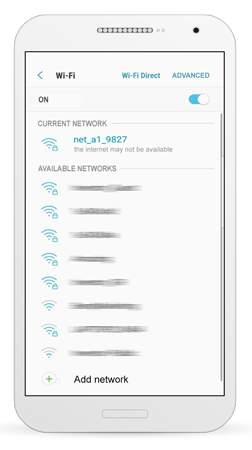
Asigurati-va ca v-ati conectat cu success la reteaua Wireless.
Pasul 12
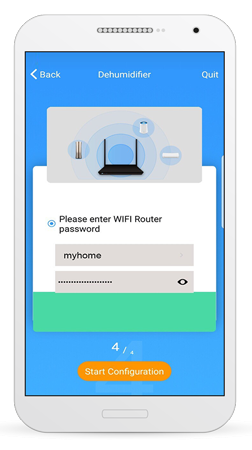
Intoarceti-va la aplicatie. Numele router-ului dumneavoastra va fi afisat automat. Introduceti parola retelei dumneaovastra si apasati Start Configuration.
Pasul 13
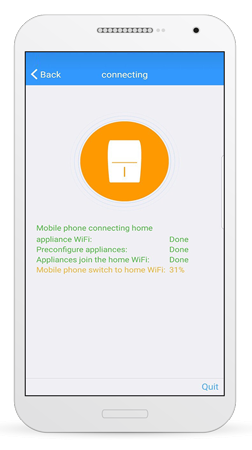
Dupa adaugare, conexiunea va fi activata.
Pasul 14
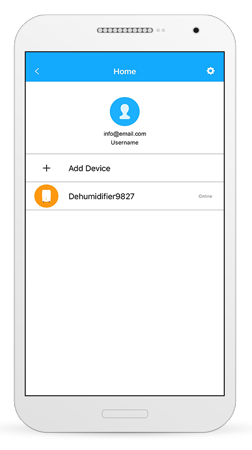
Alegeti dezumidificatorul adaugat.
Pasul 15
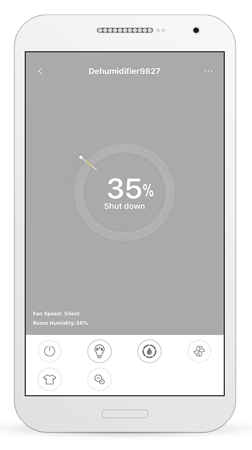
Dezumidificatorul a fost conectat cu succes!
INVmate II pentru dispozitive iOS (dezumidificatoare)
Wi-Fi configurarea
Multumita functiei de acces de la distanta, disponibila pe modelele EVA II PRO Wi-Fi si Power Wi-Fi, puteti controla in totalitate aparatul dumneavoastra ori unde si ori cand doriti. Urmati pasii de mai jos pentru a va putea conecta aparatul la reteaua dumneaovastra Wi-Fi de acasa.
Pasul 1
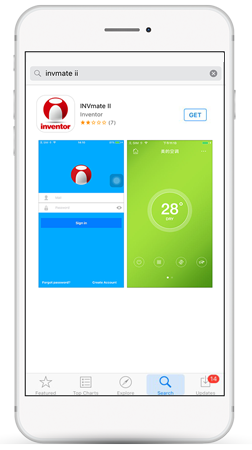
Cautati INVMATE II in iSTORE si instalati-o pe dispozitivul dumneavoastra.
Pasul 2
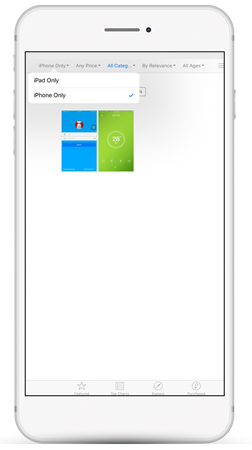
Daca folositi un iPad, alegeti iPhone Only asa cum este indicat.
Pasul 3
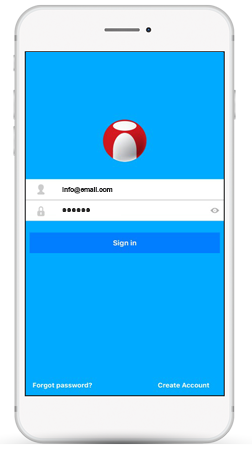
Apasati butonul Create Account, situat in coltul din dreapta jos, pentru a va crea un cont. Dup ace ati creat contul veti primi un email de confirmare.
Pasul 4
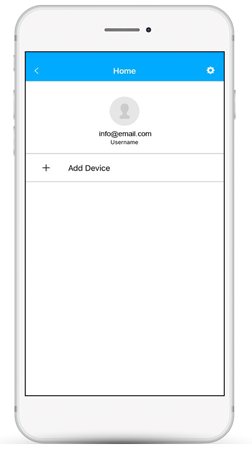
Dupa activarea contului, intoarceti-va in aplicatie si alegeti Add device.
Pasul 5
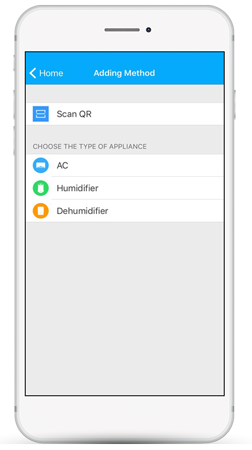
Pentru a putea sa va conectati la dispozitivul dumneavoastra, alegeti Dehumidifier din meniul disponibil.
Pasul 6
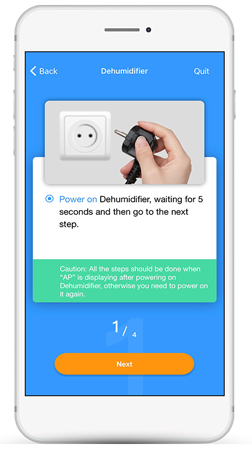
Porniti dezumidificatorul, asteptati 5 secunde si apasati butonul NEXT.
Nota importanta: Toti pasii vor fi urmati doar atunci cand mesajul AP este afisat pe panoul digital de control al dezumidificatorului. Daca mesajul nu este afisat, va rugam sa incepeti setarea din nou.
Pasul 7
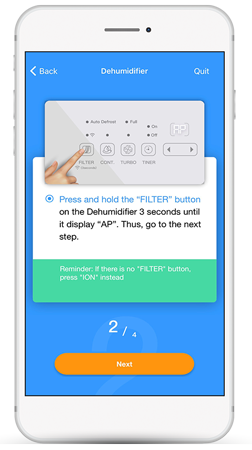
Mentineti apasat butonul FILTER timp de 3 secunde, pana cand mesajul AP este afisat.
NOTA: daca nu butonul FILTER nu este disponibil, apasati butonul ION.
Pasul 8
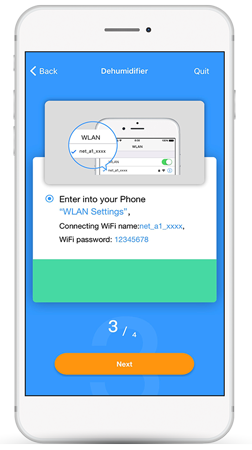
Conectati-va la reteaua wireless a dezumidificatorului, asa cum este demonstrate mai sus. Accesati lista retelelor wireless cu smartphone-ul/tableta dumneavoastra, gasiti reteaua indicata si introduceti parola.
Pasul 9
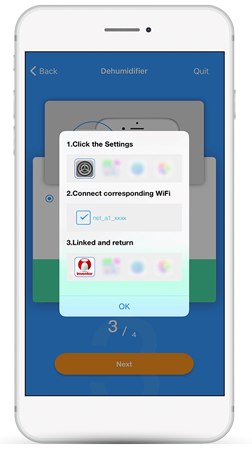
Urmati pasii demonstrati in imaginea de mai sus. Apasati butonul SETTINGS disponibil pe telefonul/tableta dumneavoastra. In noua interfata, apasati butonul < SETTINGS, disponibil in coltul din stanga-sus. Din lista retelelor wireless, alegeti sa va conectati la: net_a1_xxxx si reveniti la aplicati.
Pasul 10
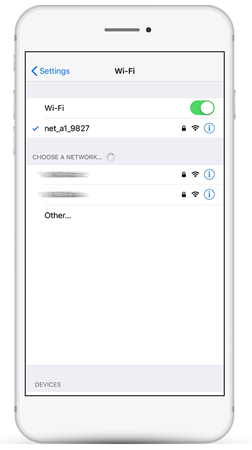
Asigurati-va ca v-ati conectat cu success la retea.
Pasul 11
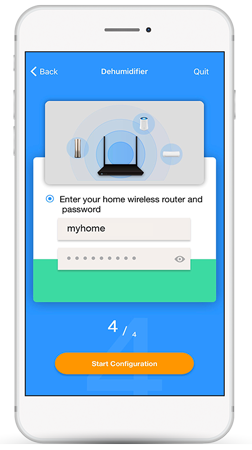
Intoarceti-va la aplicatie. Numele router-ului dumneavoastra va fi afisat automat. Introduceti parola retelei dumneaovastra si apasati Start Configuration.
Pasul 12
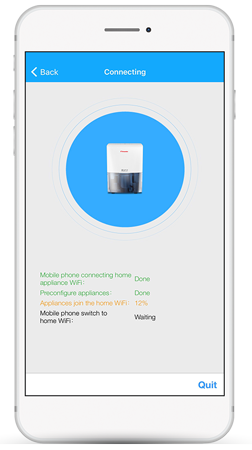
Dupa adaugare, conexiunea va fi activata.
Pasul 13
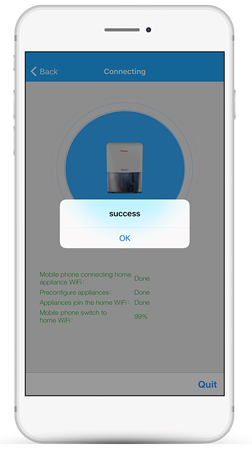
Conexiunea a fost realizata.
Pasul 14
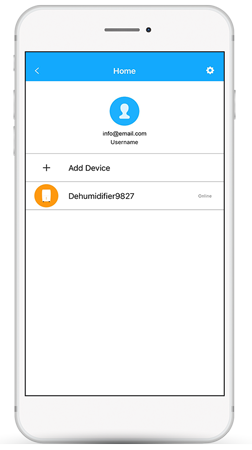
Alegeti dezumidificatorul adaugat.
Pasul 15
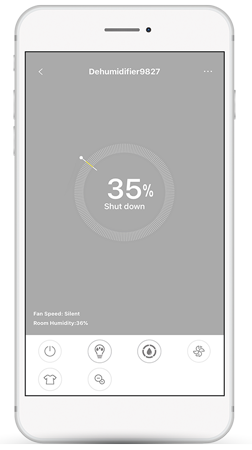
Dezumidificatorul a fost conectat cu succes! The dehumidifier is now successfully connected to your wireless network!
Instalare Wi-Fi Passion Pro
Pasul 1

Deschide flapsul frontal
Pasul 2

Muta axul din mijloc
Pasul 4

Indeparteaza flapsul
Pasul 4

Scoateti surubul plasat sub capacul din dreapta
Pasul 5

Scoateti surubul plasat sub capacul din stanga
Pasul 6

Deschide partea frontala
Pasul 7

Sub capac gasiti mufa pentru modulul Wi-Fi
Pasul 8

Plasati modulul Wi-Fi asa cum este indicat in poza
Instalare Life Pro Wi-Fi L4V
Pasul 1

Deschideți panoul frontal al aparatului de aer condiționat
Pasul 2

Deșurubați capacul capacului cutiei electrice
Pasul 3

Găsiți cablul cu dopurile albastre
Pasul 4

Pregătiți fișa pentru conexiune prin scoaterea siguranței
Pasul 5

Conectați fișa la cablul modulului Wi-Fi
Pasul 6

Introduceți modulul Wi-Fi așa cum se arată în figură și înșurubați șurubul
Pasul 7

Treceți cablul așa cum se recomandă în imagine pentru a-și asigura poziția
Pasul 8

Instalarea a fost finalizată cu succes
INVmate II pentru Android (Aparate de aer conditionat Aria, Nemesis, Passion Pro, Passion Pro II, Passion ECO, Omnia, Omnia ECO, Grande, Life Pro L5V, Premium, King, Aria, Corona)
Cum functioneaza procedura de instalare a modulului Wi-Fi?
Activati modul "AP" al aparatului de aer conditionat. Prin activarea lui, aparatul se comporta ca un Punct de Acces. Creati un cont INVmate unde puteti sa inscrieti aparatul / aparatele dvs de aer conditionat, ca sa puteti sa le controlati de la distanta. Inscrieti aparatul de aer conditionat in reteaua dvs de acasa pentru a avea acces de pe internet.
Activati modul "AP" al aparatului de aer conditionat

Deconectati aparatul de aer conditionat de la sursa de alimentare pentru 10 secunde. Reconectati aparatul la electricitate si apasati butonul LED in mod repetat de 7 ori, pana apare pe afisajul frontal notificarea "AP" Nota: Pentru urmatoarele 3 minute, aparatul de aer conditionat nu accepta comenzi de la telecomanda.
Pasul 1
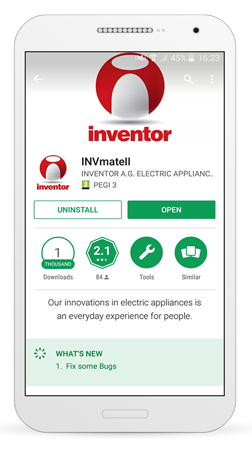
Instaleaza aplicatia INVmate II pe telefonul tau mobil sau pe tableta. Pentru a gasi aplicatia mai usor in Play Store, va rugam sa folositi urmatorul text: INVmateii sau apasati aici
Pasul 2
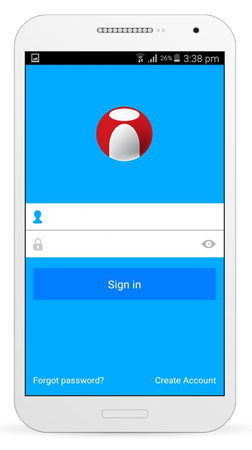
Selectati "Create Account" pentru a crea un cont de utilizator
Pasul 3
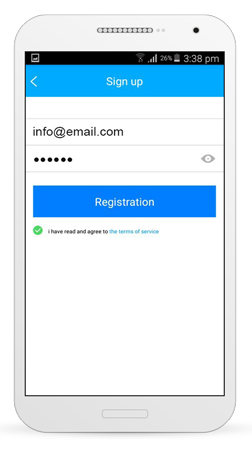
Scrieti adresa dvs de mail si parola (aceasta trebuie sa indeplineasca urmatoarele conditii: 6-16 caractere alfanumerice, cu majuscule sau nu si fara spatii goale) si dupa apasati butonul "Registration".
Pasul 4
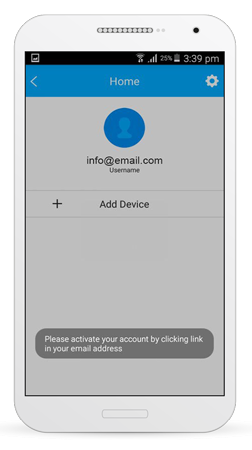
veti primi mesaju de mai sus si apasati "OK"
Pasul 5
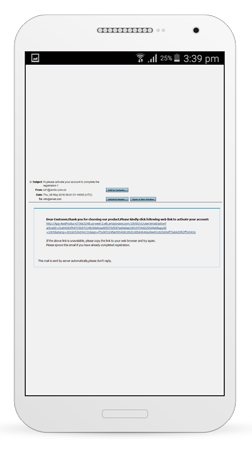
Vei primi un mail de confirmare pe adresa de mail mentionata. Urmati link-ul localizat in mail-ul de confirmare primit.
Pasul 6
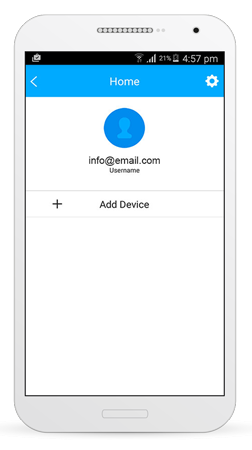
Dupa inregistrarea utilizatorului, va intoarceti in aplicatia INVmate II. Selectati "+ Add Device"
Pasul 7
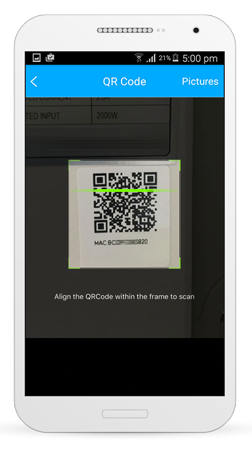
Scanati codul QR localizat pe abtibild
Pasul 8
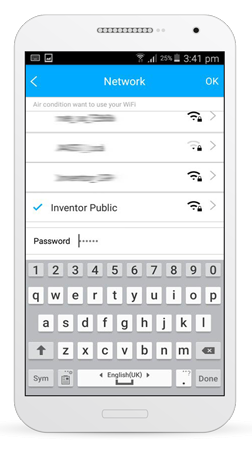
Alege reteaua ta de internet Wi-Fi din lista, completeaza parola si apasa butonul "ΟΚ"
Pasul 9
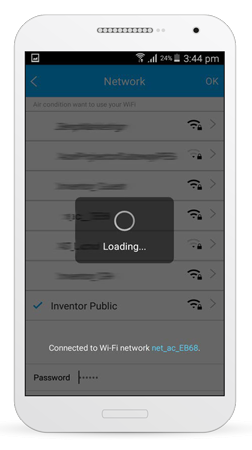
Asteptati va rugam pana se termina procedura de instalare (In acest punct telefonul/tableta dvs se conecteaza la reteaua dvs Wi-Fi, si apoi la aparatul de aer conditionat si in final la reteaua dvs Wi-Fi)
Pasul 10
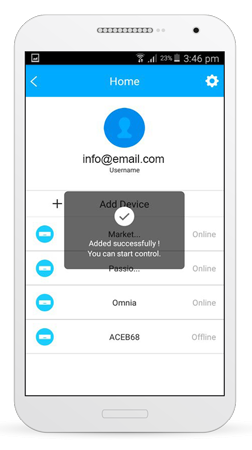
Aparatul de aer conditionat s-a conectat cu succes la reteaua dvs Wi-Fi. Apasati butonul "ΟΚ"
Pasul 11
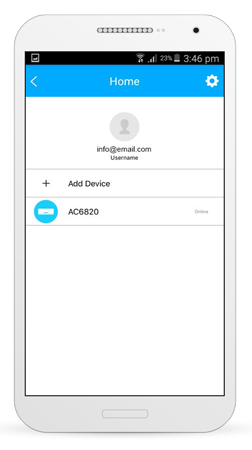
Alegeti aparatul de aer conditionat (e.g. AC6820)
Pasul 12
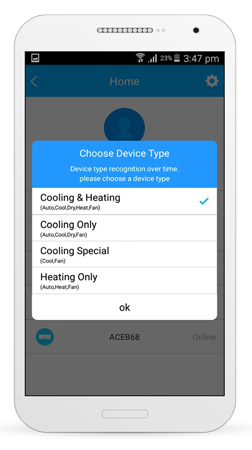
Alegeti 1st optiunea si apasati "ΟΚ"
Probleme?
INVmate II pentru iOS (Aparate de aer conditionat Aria, Nemesis, Passion Pro, Passion Pro II, Passion ECO, Omnia, Omnia ECO, Grande, Life Pro L5V, Premium, King, Aria, Corona)
Cum functioneaza procedura de instalare a modulului Wi-Fi
Activati modul "AP" al aparatului de aer conditionat. Prin activarea lui, aparatul se comporta ca un Punct de Acces. Creati un cont INVmate in care puteti sa inregistrati aparatul/aparatele dvs de aer conditionat, pentru a putea sa le controlati de la distanta. Inscrieti aparatul de aer conditionat in reteaua dvs de acasa pentru a avea acces de pe internet.
Activati modul "AP" al aparatului dvs de aer conditionat

Deconectati aparatul de la sursa de curent pentru 10 secunde. Reconectati aparatul la priza si apasati butonul LED in mod repetat de 7 ori, pana apare notificarea "AP" pe afisajul frontal al aparatului. Nota: Pentru urmatoarele 3 minute, aparatul dvs de aer conditionat nu accepta nicio comanda de la telecomanda.
Pasul 1b
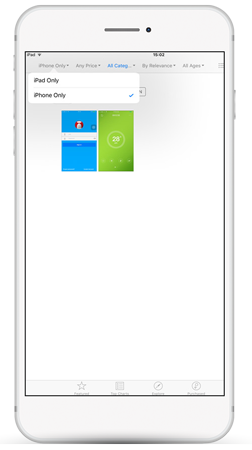
Selectati "iPhone Only" ca in imagine
Pasul 2
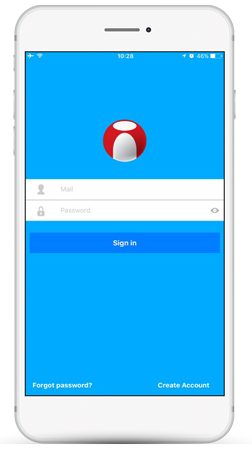
Selectati "Create Account" pentru a crea un cont de utilizator
Pasul 3
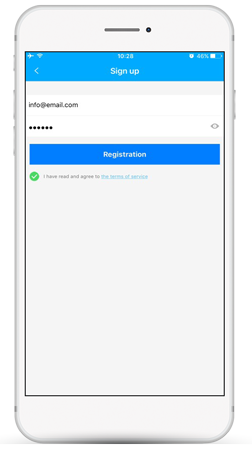
Completati adresa de mail si o parola (parola trebuie sa intruneasca urmatoarele conditii: 6-16 caractere alphanumerice, cu majuscule sau nu, si fara spatii goale) si apoi apasati butonul "Registration"
Pasul 4
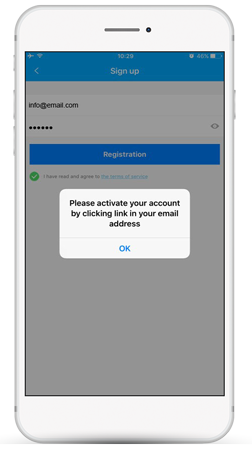
Veti primi mesajul de mai sus si "ΟΚ"
Pasul 5
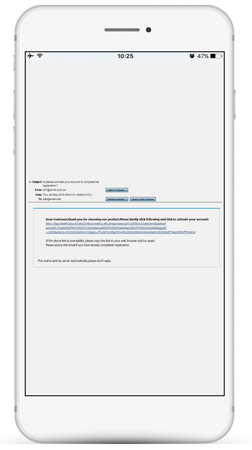
Veti primi un mail de confirmare pe adresa dvs de mail. Accesati link-ul localizat in mail-ul de confirmare.
Pasul 6
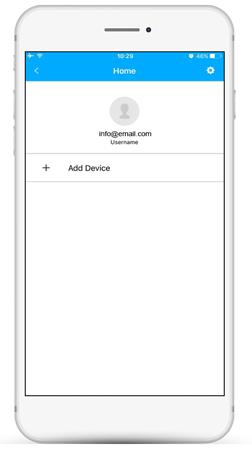
Dupa inregistrarea utilizatorlui, va intoarceti la aplicatia INVmate II. Selectati "+ Add Device".
Pasul 7
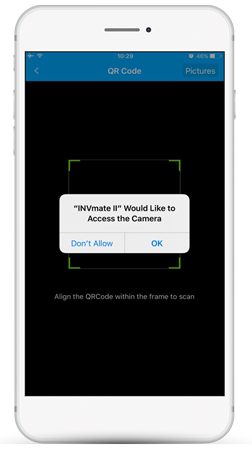
In cazul in care apare mesajul de mai sus apasati "OK" pentru a permite aplicatiei INVmate II sa foloseasca camera teelfonului/tabletei dvs.
Pasul 8
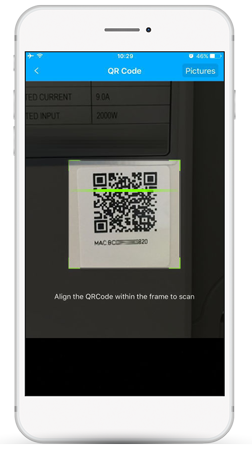
Scanati codul QR de pe abtibild
Pasul 9
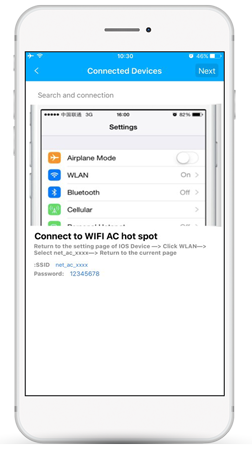
Va rugam urmati pasii de mai sus
Pasul 10
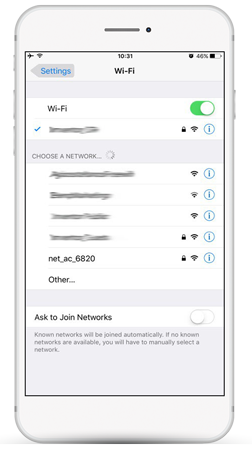
Mergeti la setarile Wi-Fi ale telefonului/tabletei dvs, cautati reteaua cu urmatorea denumire: netac#### si conectati dispozitivul la ea.
Pasul 11
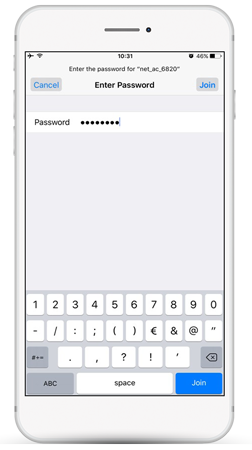
Tastati urmmatorea parola: 12345678 si apasati "ΟΚ"
Pasul 12
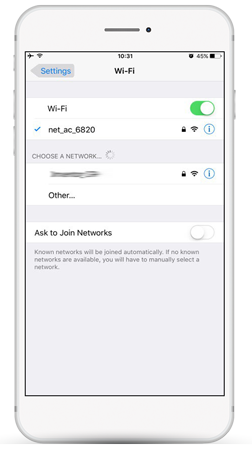
Asigurati-va ca v-ati conectat cu succes la retea asa cum este prezentat in imaginea de mai sus
Pasul 13
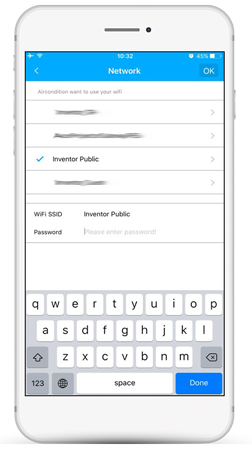
Va intoarceti la aplicatia INVmate II, alegeti reteaua dvs Wi-Fi si tastati parola in campul special "Password". Dupa apasati "ΟΚ"
Pasul 14
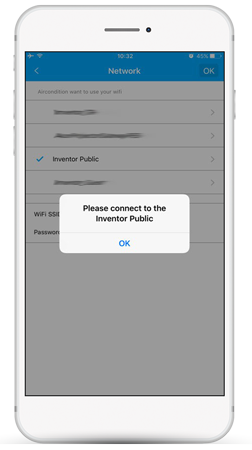
Selectati "ΟΚ" si va intoarceti la setarile Wi-Fi din telefonul/tableta dvs
Pasul 15
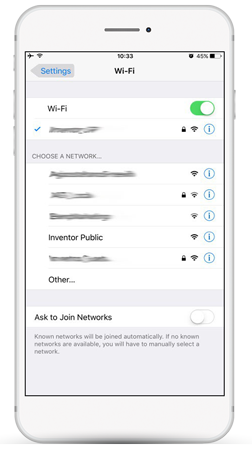
Conectati-va la reteaua dvs Wi-Fi si intoarceti-va la aplicatia INVmate II.
Pasul 16
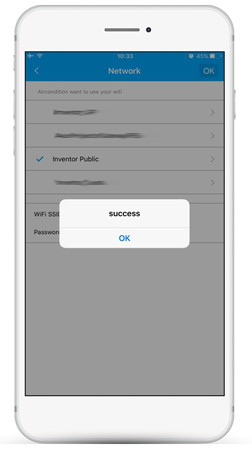
Aparatul s-a conectat cu succes la reteaua Wi-Fi. Apasati "ΟΚ".
Pasul 17
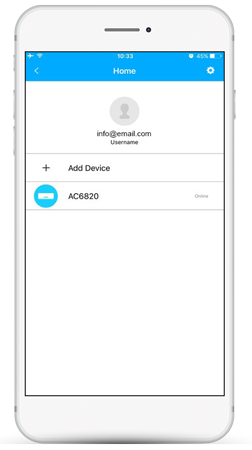
Alegeti aparatul de aer conditionat (e.g. AC6820)
Pasul 18
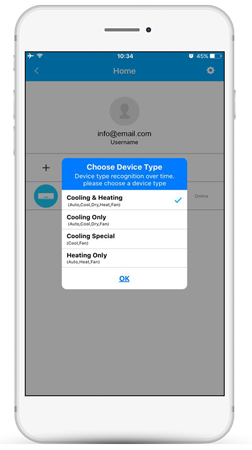
Selectati optiunea 1st si apasati "ΟΚ". Procedura de instalare s-a efectuat cu succes.
Probleme?
INVmate pentru Android (aparate de aer conditionat Vision si Passion)
MOD LOCAL (Cand esti acasa)
(Nota: Efectuati urmatorii pasi in interval de 7 minute)
Pasul 1
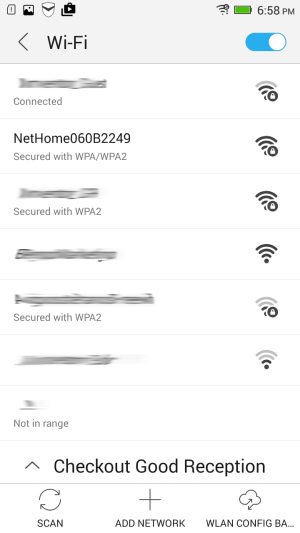
Mergeti la setarile Wi-Fi ale telefonului/tabletei dvs si selectati NetHome… din lista retelelor wireless
Pasul 2
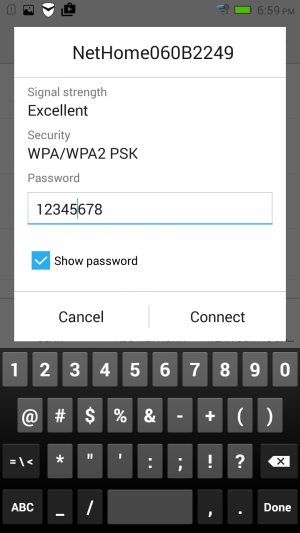
Tastati parola implicita 12345678
Pasul 3
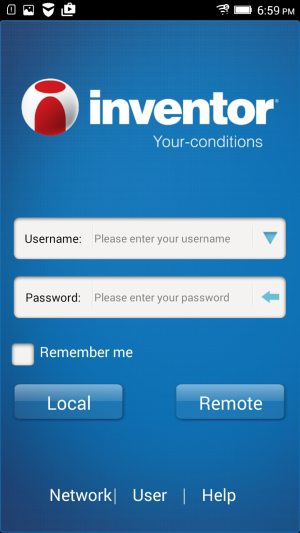
Deschideti aplicatia Invmate si apasati "Network"
Pasul 4
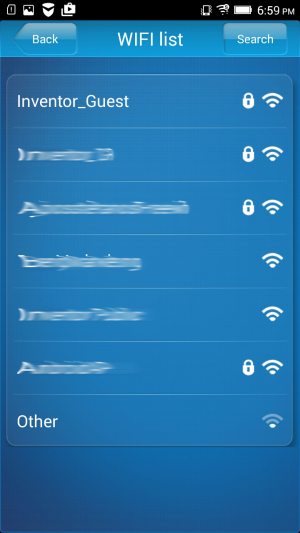
Selectati reteaua dvs Wi-Fi
Pasul 6
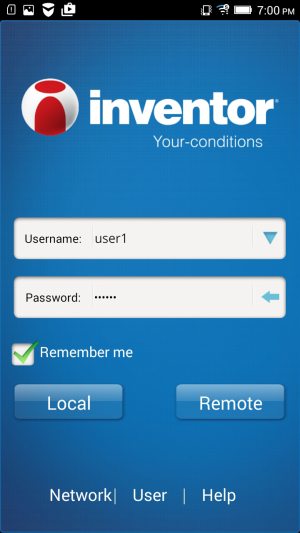
Asigurati-va ca telefonul/tableta dvs este conectata la reteaua dvs de internet Wi-Fi. Dupa apasati "Local"
Pasul 7
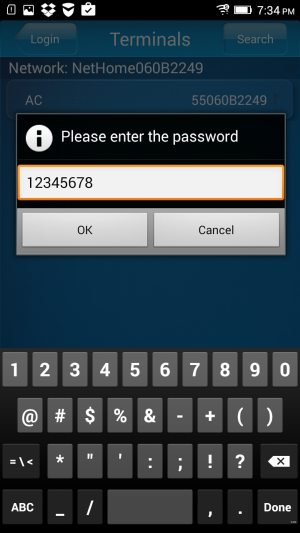
Selectati aparatul de aer conditionat din lista si apoi tastati parola implicita: 12345678. Probleme?
Mod de control de la distanta (Controlul de la distanta cand nu sunteti acasa)
(Va rugam sa va asigurati ca ati efectuat pasii precedenti)
Deschideti aplicatia Invmate si efectuati pasii de mai jos:
Creeaza un cont
Pasul 1
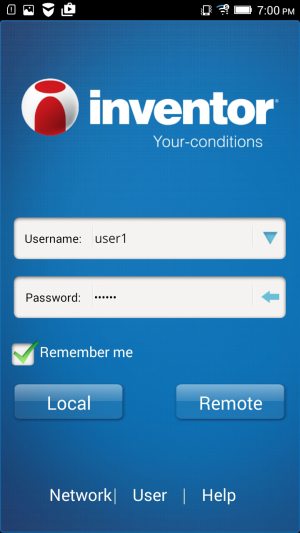
Apasati User
Pasul 2
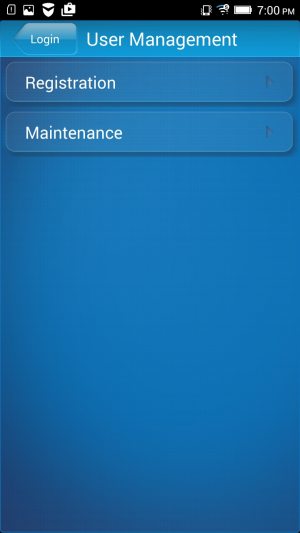
Apasati Registration
Pasul 3
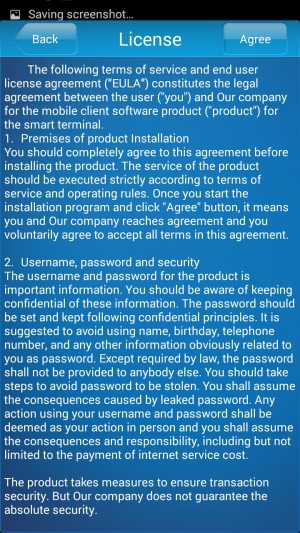
Apasati Agree
Pasul 4
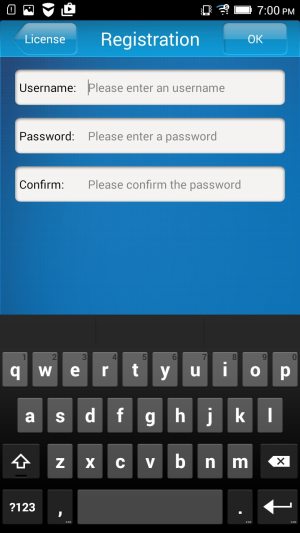
Completati toate campurile necesare si apasati OK pentru a termina procesul de inregistrare
Username: Trebuie sa aiba 2-20 caractere, fara spatii goale
Password: Trebuie sa aiba 6-16 caractere si fara spatii goale
Instalati aparatul de aer conditionat
Pasul 5
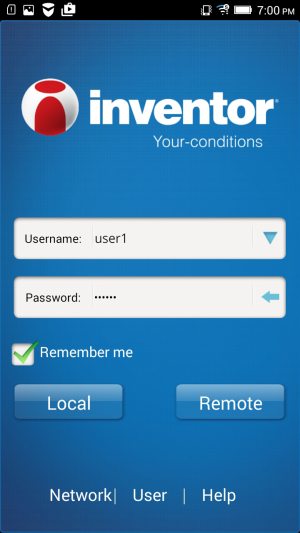
Tastati numele utilizatorului de cont si parola si apasati Remote (Puteti sa memorati aceste informatii bifand rubrica "Remember me")
Pasul 6
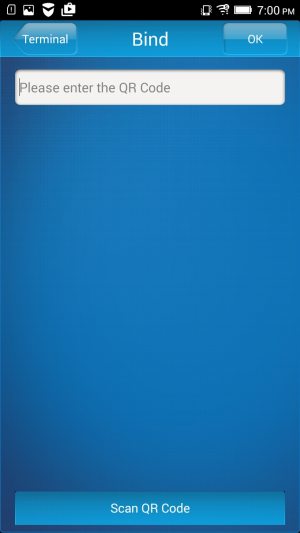
Apasati Bind
Pasul 8
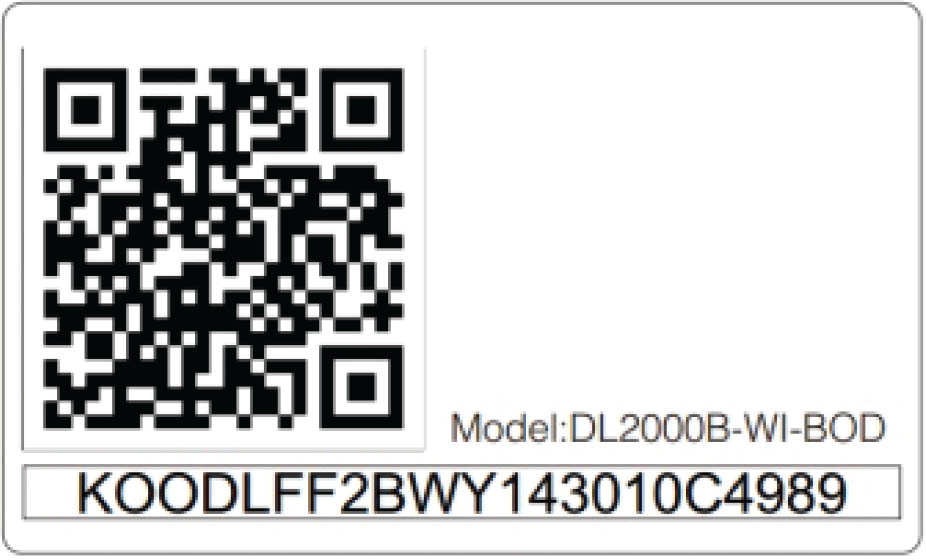
Scanati codul QR impachetat odata cu Kit-ul Inteligent (va rugam sa lipiti abtibildul de aparatul de aer conditionat pentru a evita pierderea lui). Probleme?
Apasati OK pentru a completa procedura
ΝΟΤΕ:
In caz ca instalati mai multe aparate de aer conditionat, urmati aceeasi procedura pentru toate aparatele din acelasi cont de utilizator (sarind peste pasii 1-4).
INVmate pentru iOS (aparate de aer conditionat din gama Vision and Passion)
MOD LOCAL (Cand esti acasa)
(Nota: Efectuati urmatorii pasi in interval de 7 minute)
Pasul 1
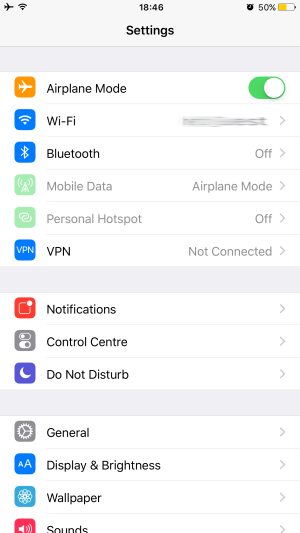
Accesati setarile wireless ale telefonului/tabletei dvs
Pasul 2
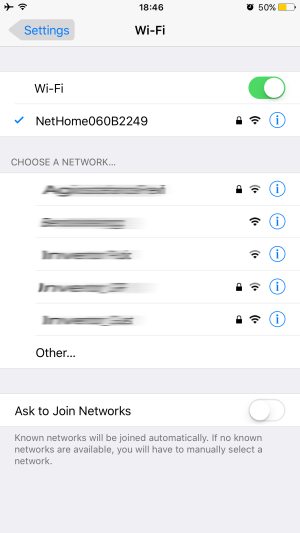
Selectati NetHome… din lista de retele wireless si tastati parola implicita: 12345678
Pasul 3
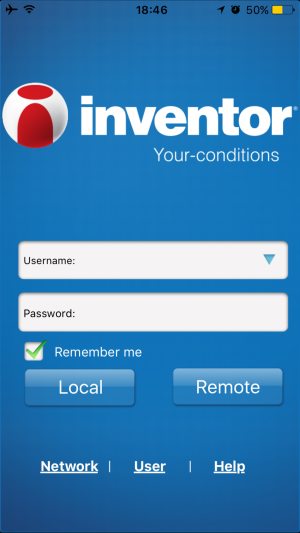
Deschideti aplicatia Invmate si apasati "Network"
Pasul 4
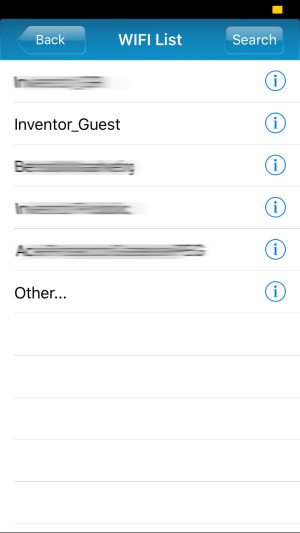
Selectati reteaua dvs Wi-Fi
Pasul 5
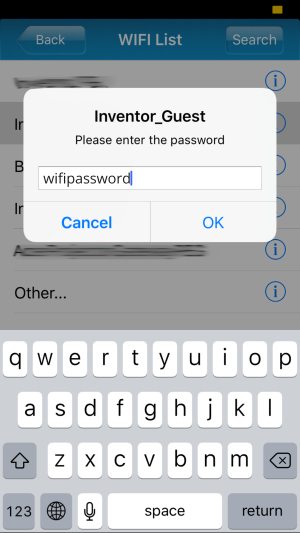
Tastati parola retelei dvs Wi-Fi
Pasul 7
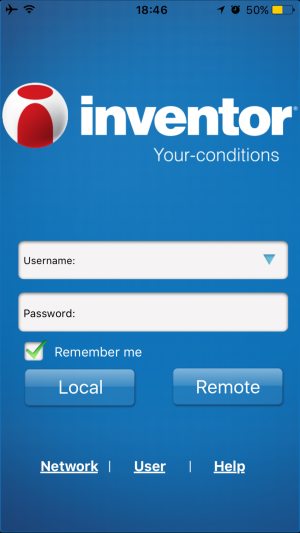
Asigurati-va ca telefonul/tableta dvs sunt conectate la reteaua dvs de internet. Apoi apasati "Local"
Pasul 8
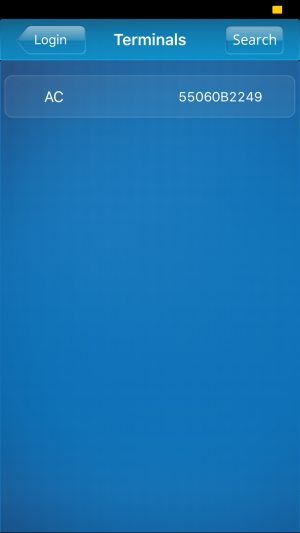
Selectati aparatul de aer conditionat din lista si apoi tastati parola implicita: 12345678. Probleme?
Mod de control de la distanta (Controlul de la distanta cand nu sunteti acasa)
(Va rugam sa va asigurati ca ati efectuat pasii precedenti)
Deschideti aplicatia Invmate si faceti urmatorii pasi de mai jos:
Creeaza un cont
Pasul 1
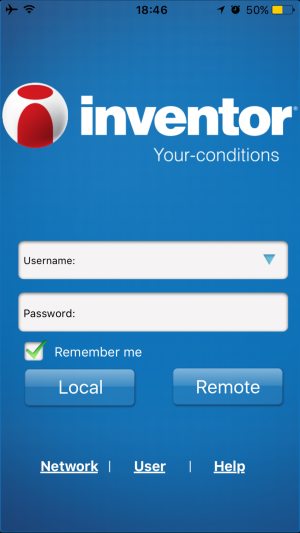
Apasati User
Pasul 2
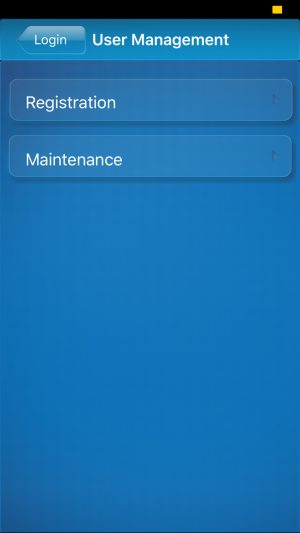
Apasati Registration
Pasul 3
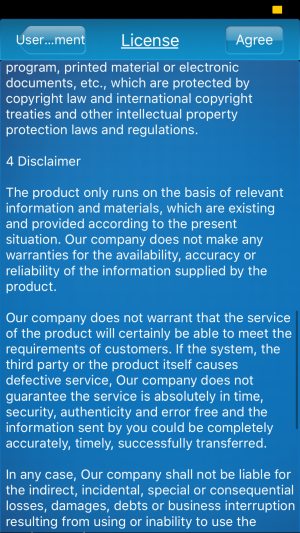
Apasati Agree
Pasul 4
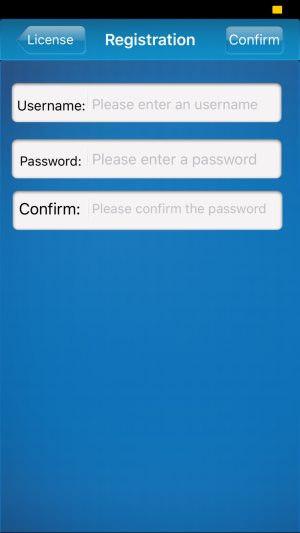
Completati toate campurile necesare si apasati OK pentru a termina procesul de inregistrare
Username: Trebuie sa aiba 2-20 caractere fara spatii goale
Password: Trebuie sa aibe 6-16 caractere, fara spatii goale
Legati aparatul de aer conditionat la dispozitiv
Pasul 5
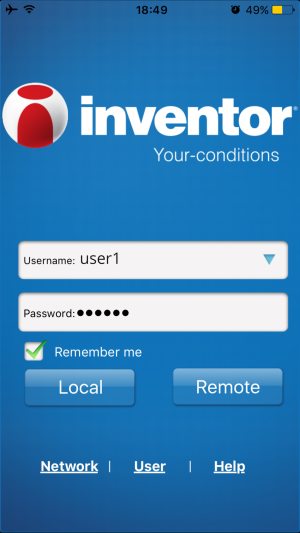
tastati numele de utilizator si parola si apasati Remote (Puteti memora aceste detalii prin bifarea casutei "Remember me")
Pasul 6

Apasati Bind
Pasul 8
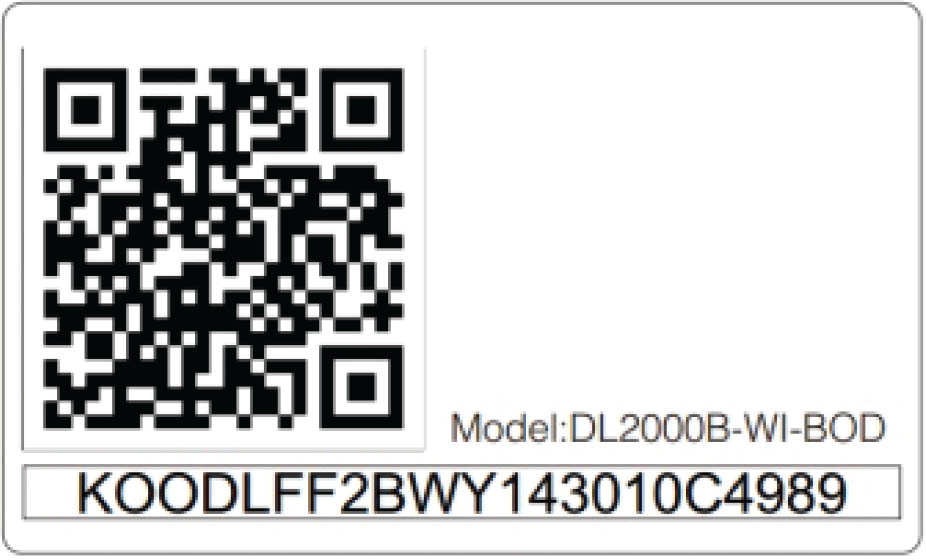
Scanati codul QR impachetat odata cu Kit-ul Inteligent (va rugam sa lipiti abtibildul de aparatul de aer conditionat pentru a evita pierderea lui). Probleme?
Apasati OK pentru a completa procedura
ΝΟΤΕ:
In caz ca instalati mai multe aparate de aer conditionat, urmati aceeasi procedura pentru toate aparatele din acelasi cont de utilizator (sarind peste pasii 1-4).
EWPE Smart pentru Android (aparate de aer conditionat din gama Life Pro Wi-Fi L4V)
Cum activati functia Wi-Fi a aparatului dumneavoastra
Creati-va un cont cu ajutorul aplicatiei EWPE Smart si conectati-va la aparatul dumneavoastra de aer conditionat, cu ajutorul dispozitivului smart. Conectati aparatul de aer conditionat la reteaua dumneavoastra de internet si in felul acesta veti putea controla functionarea aparatului, oriunde v-ati afla.
Pasul 1
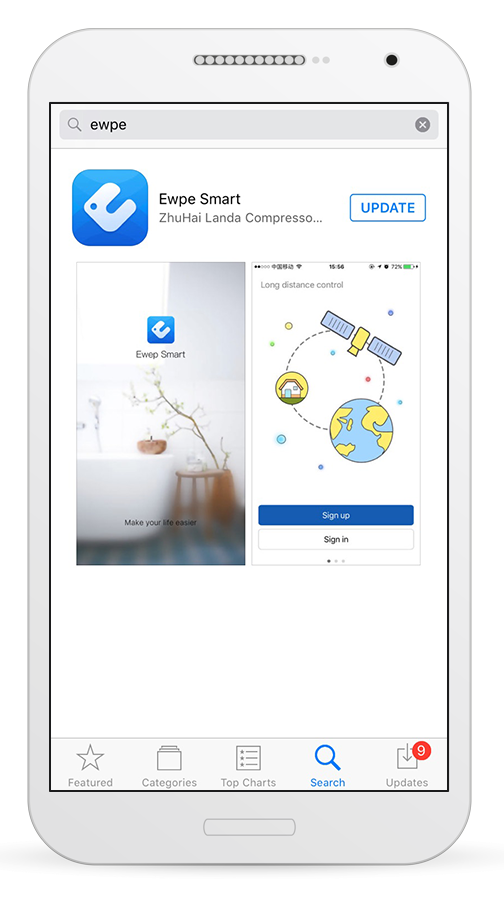
Descarcati gratuity aplicatia EWPE Smart din App Store sau Google Play.
Pasul 2

Dupa finalizarea instalarii, accesati aplicatia si incepeti procesul de conectare a dispozitivului smart la aparatul de aer conditionat.
Pasul 3
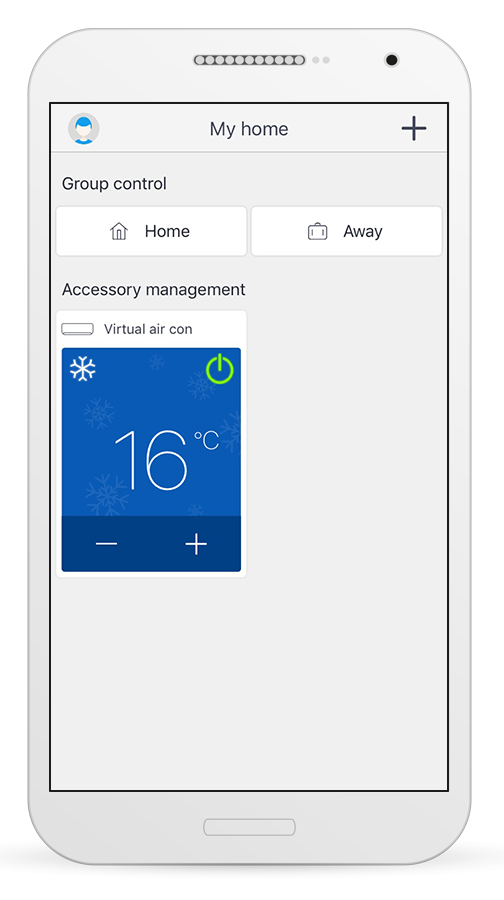
Selectati iconita din partea stanga-superioara a ecranului dumneavoastra.
Pasul 4
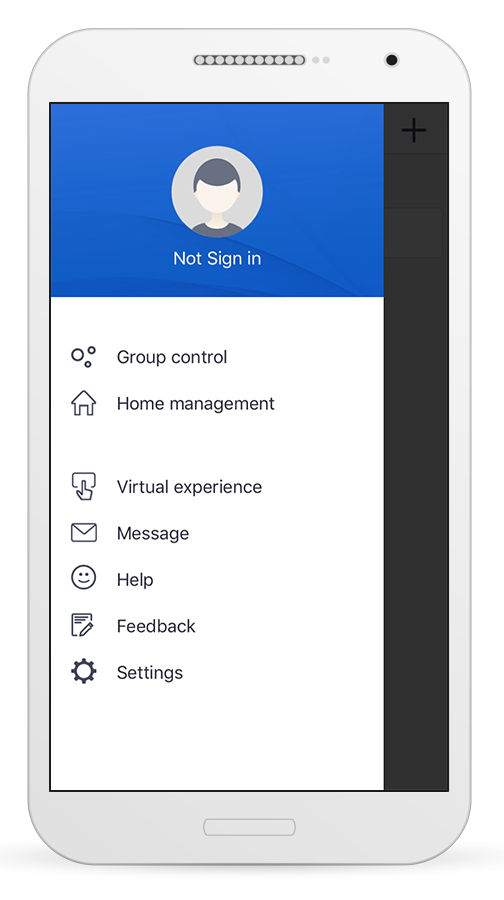
Alegeti inca odata aceeasi iconita.
Pasul 5
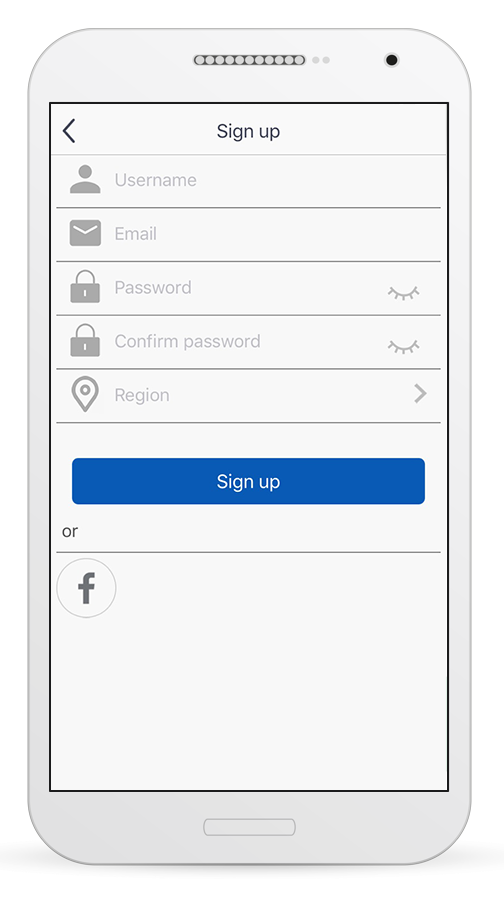
Introduceti adresa dumneavoastra de email si parola. Parola va trebui sa respecte urmatoarele conditii: 6-16 caractere alfan-numerice, caractere mari/mici, fara spatii. Dupa introducerea datelor mentionate, apasati butonul "Sign Up".
Pasul 6
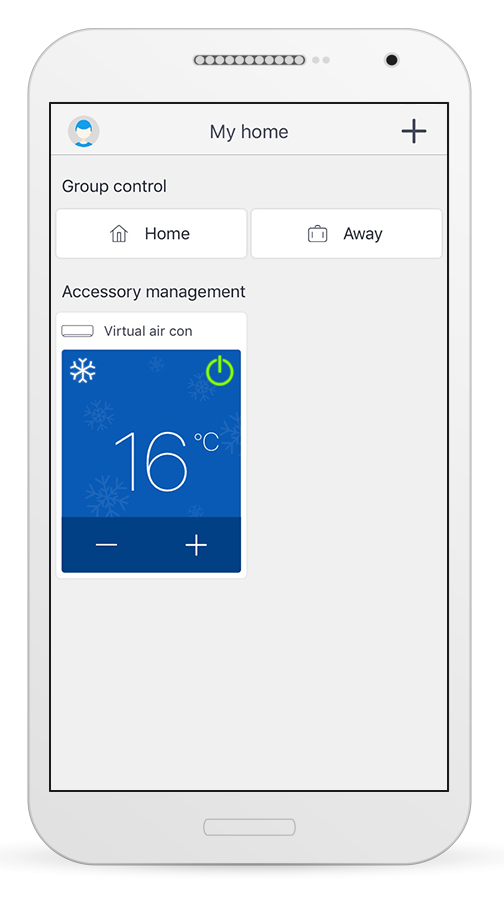
Apasati butonul "+", situati in partea dreapta superioara a ecranului.
Pasul 7
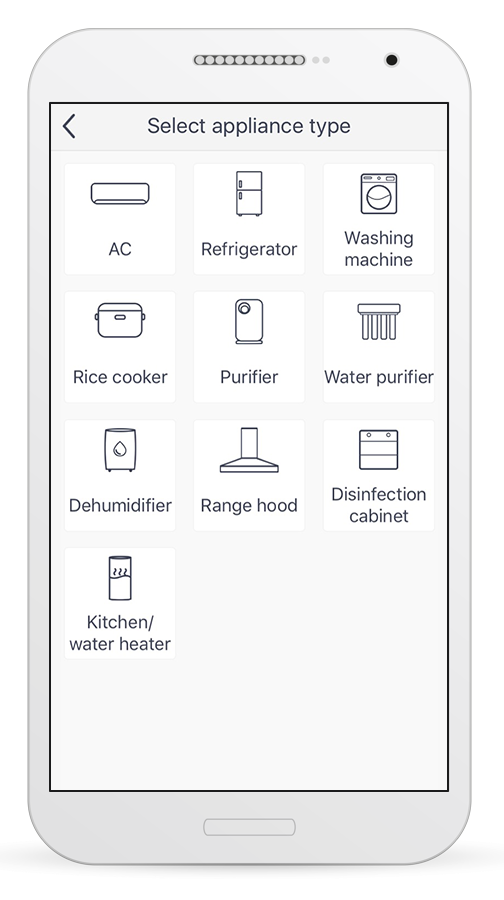
Alegeti tipul aparatuliu pe care vreti sa il conectati.
Pasul 8
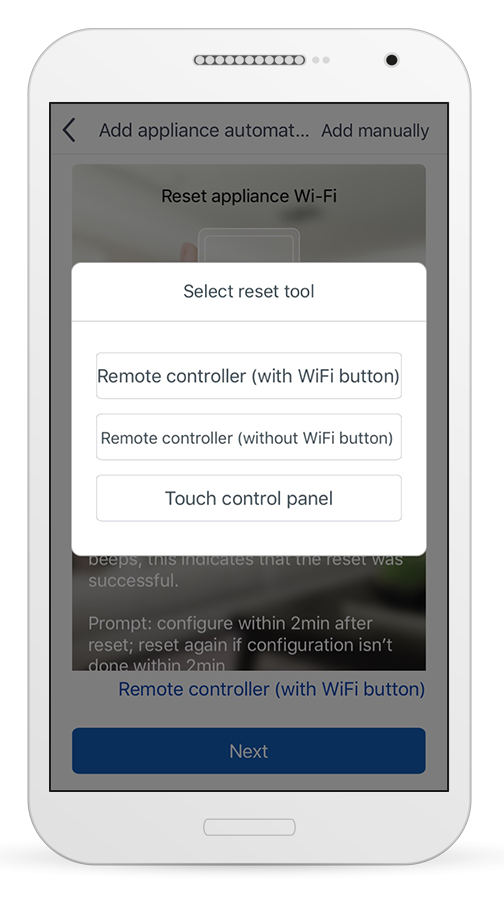
Apasati butonul "Remote Controller with Wi-Fi button".
Pasul 9
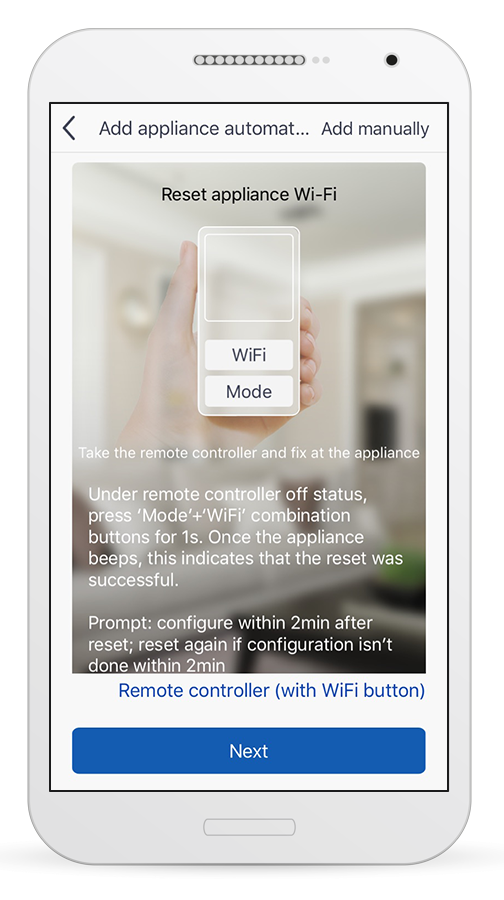
Urmati cei doi pasi afisati pe ecran si dupa aceea, apasati butonul "NEXT":
1. Indreptati telecomanda catre aparat.
2. Cand telecomanda este oprita, apasati simultan, pentru 10secunde, butoanele Mode si Turbo. La resetarea modulului Wi-Fi, aparatul va avertiza sonor de 2 ori (2 bip-uri), indicand finalizarea procesului de resetare.
3. NOTA: configurarea modulului va trebui sa fie facuta in urmatoarele 2 minute de dupa resetare, in caz contrar, va trebui sa repetati pasul anterior.
Pasul 10
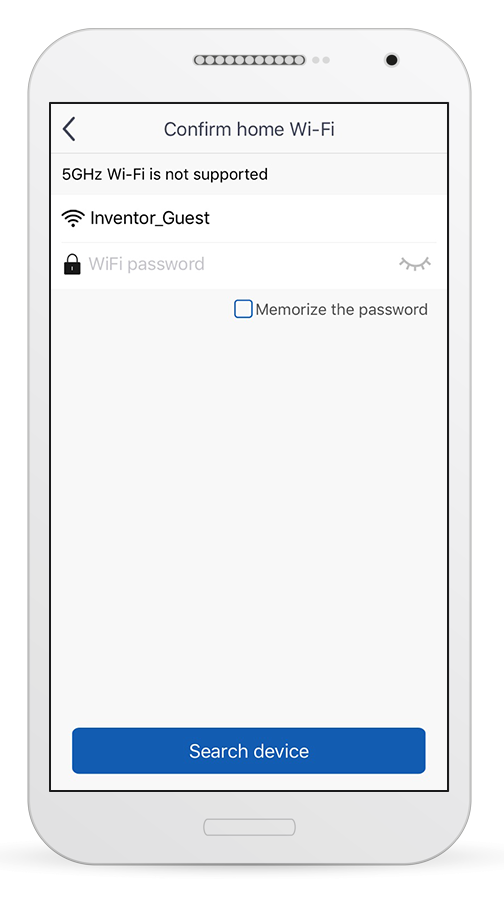
Aplicatia va afisa toate conexiunile disponibile pentru ca dumneavoasra sa conectati dispozitivul la reteaua pe care vreti sa o alegeti. Dupa ce ati introdus toate detaliile, apasati butonul "Search Device" pentru a conecta aparatul.
Pasul 11
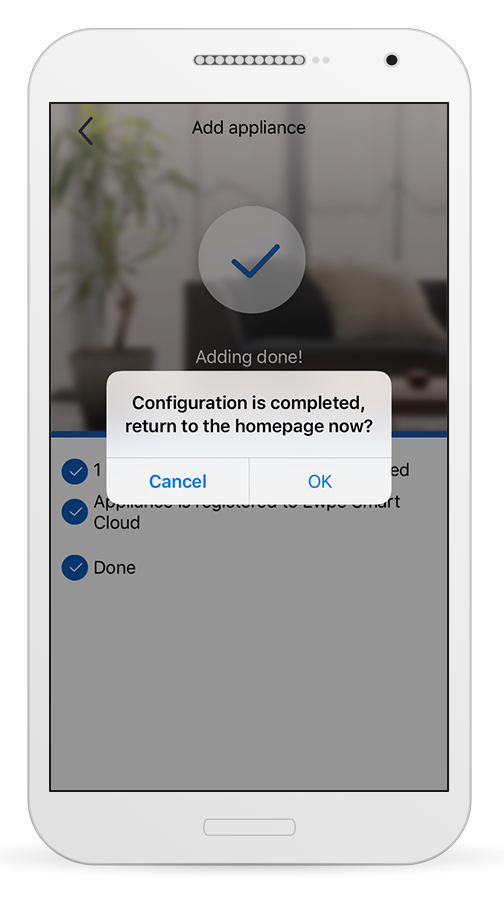
Aparatul dumneavoastra de aer conditionat a fost considerat cu success.
EWPE Smart pentru iOS (aparate de aer conditionat din gama Life Pro Wi-Fi L4V)
Cum activati functia Wi-Fi a aparatului dumneavoastra
Creati-va un cont cu ajutorul aplicatiei EWPE Smart si conectati-va la aparatul dumneavoastra de aer conditionat, cu ajutorul dispozitivului smart. Conectati aparatul de aer conditionat la reteaua dumneavoastra de internet si in felul acesta veti putea controla functionarea aparatului, oriunde v-ati afla.
Pasul 1
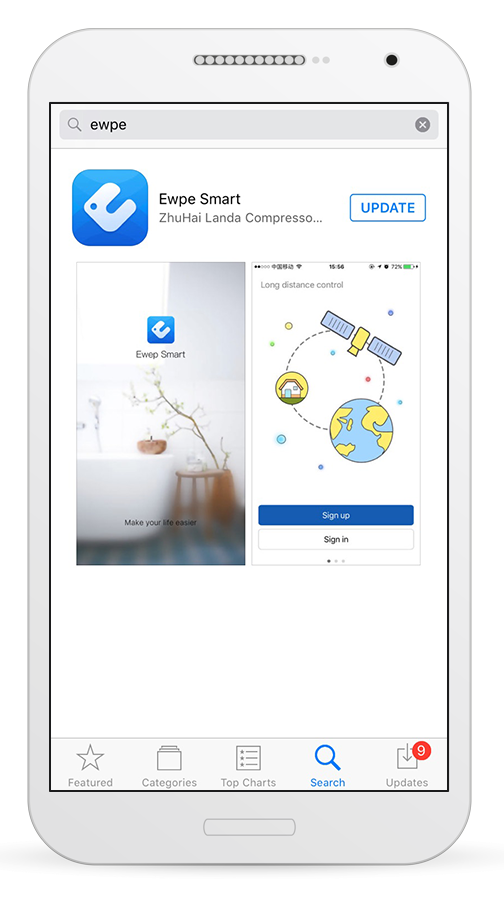
Descarcati gratuity aplicatia EWPE Smart din App Store sau Google Play.
Pasul 2

Dupa finalizarea instalarii, accesati aplicatia si incepeti procesul de conectare a dispozitivului smart la aparatul de aer conditionat.
Pasul 3
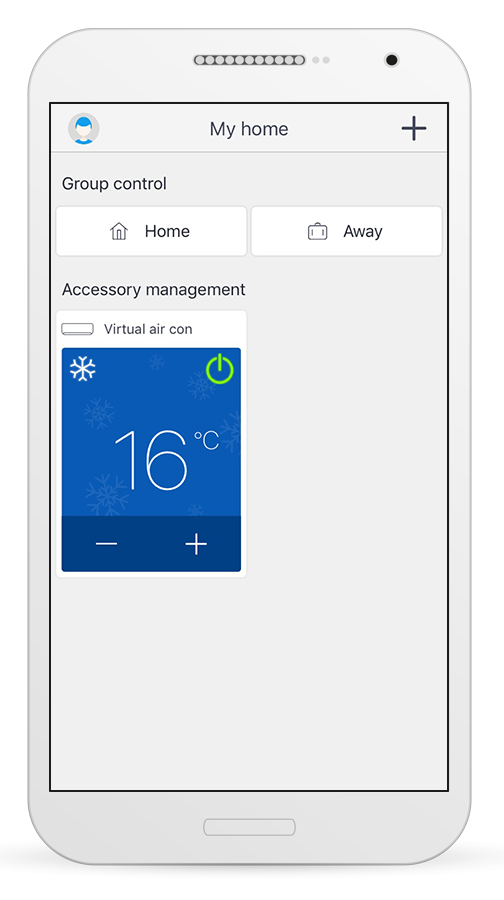
Selectati iconita din partea stanga-superioara a ecranului dumneavoastra.
Pasul 4
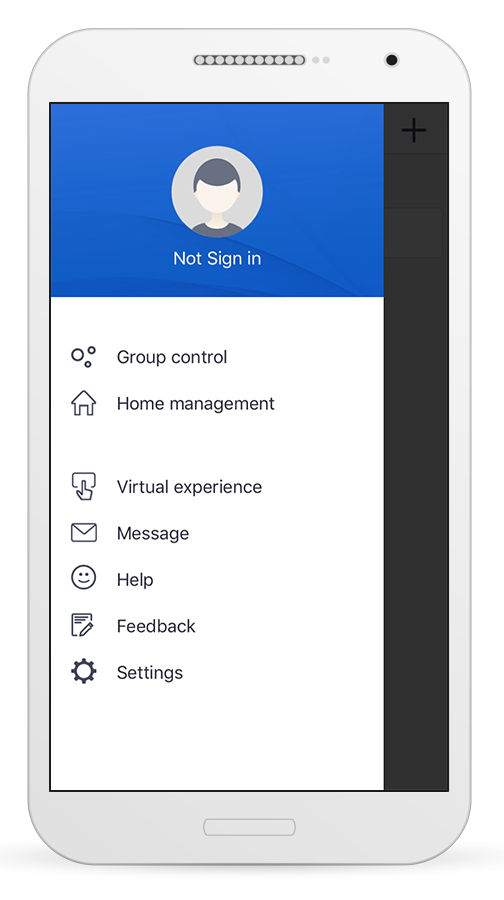
Alegeti inca odata aceeasi iconita.
Pasul 5
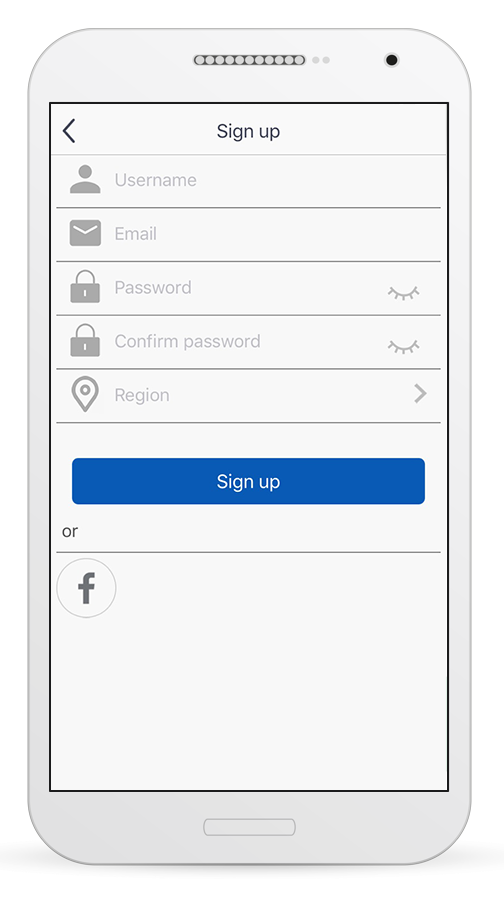
Introduceti adresa dumneavoastra de email si parola. Parola va trebui sa respecte urmatoarele conditii: 6-16 caractere alfan-numerice, caractere mari/mici, fara spatii. Dupa introducerea datelor mentionate, apasati butonul "Sign Up".
Pasul 6
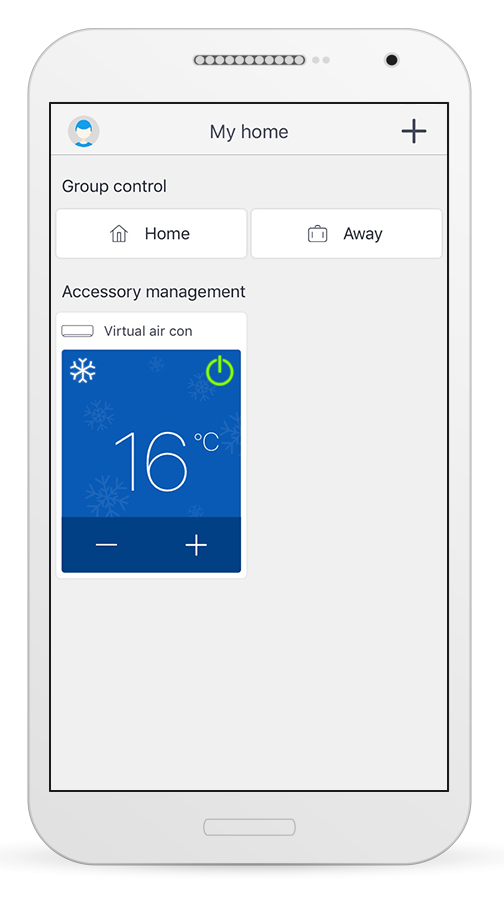
Apasati butonul "+", situati in partea dreapta superioara a ecranului.
Pasul 7
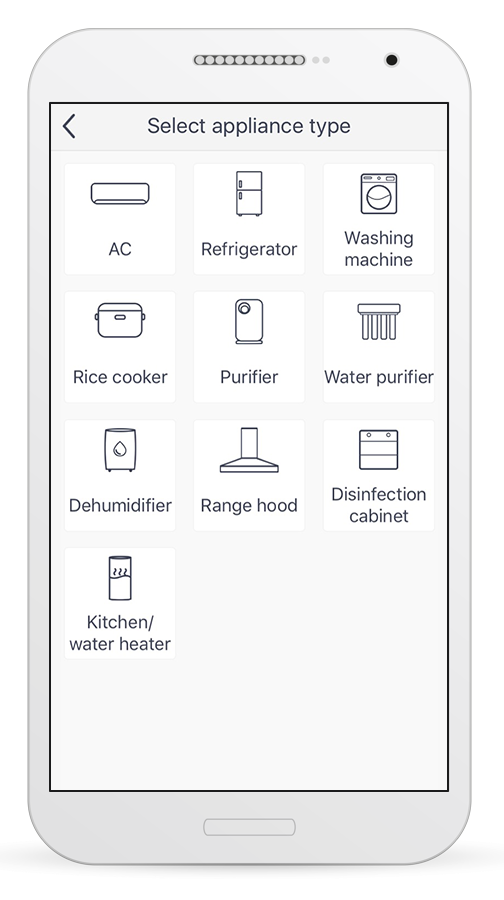
Alegeti tipul aparatuliu pe care vreti sa il conectati.
Pasul 8
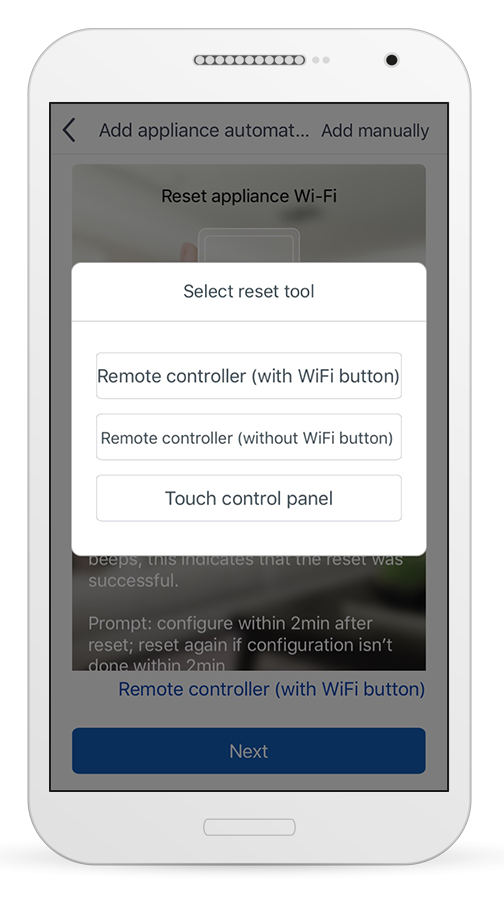
Apasati butonul "Remote Controller with Wi-Fi button".
Pasul 9
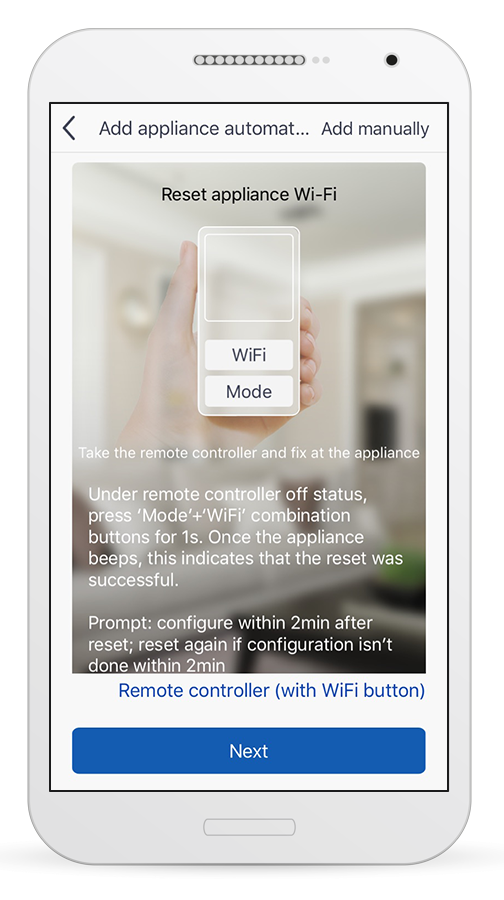
Urmati cei doi pasi afisati pe ecran si dupa aceea, apasati butonul "NEXT":
1. Indreptati telecomanda catre aparat.
2. Cand telecomanda este oprita, apasati simultan, pentru 10secunde, butoanele Mode si Turbo. La resetarea modulului Wi-Fi, aparatul va avertiza sonor de 2 ori (2 bip-uri), indicand finalizarea procesului de resetare.
3. NOTA: configurarea modulului va trebui sa fie facuta in urmatoarele 2 minute de dupa resetare, in caz contrar, va trebui sa repetati pasul anterior.
Pasul 10
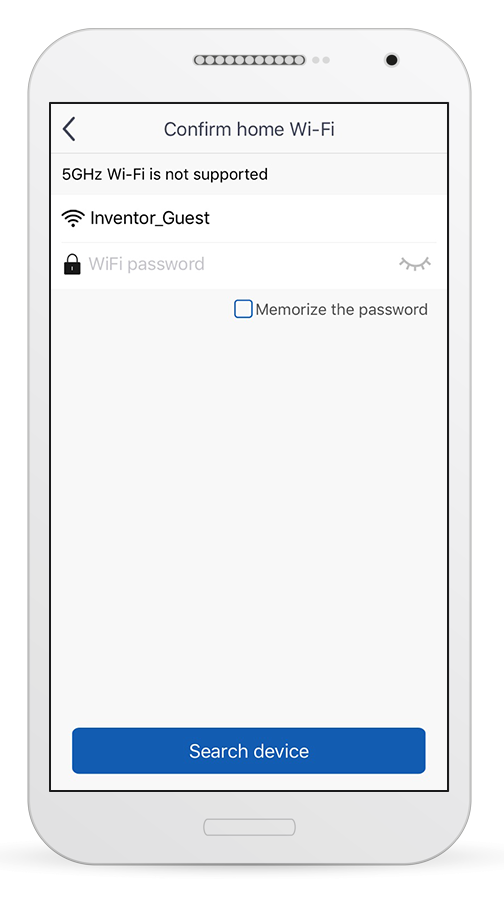
Aplicatia va afisa toate conexiunile disponibile pentru ca dumneavoasra sa conectati dispozitivul la reteaua pe care vreti sa o alegeti. Dupa ce ati introdus toate detaliile, apasati butonul "Search Device" pentru a conecta aparatul.
Pasul 11
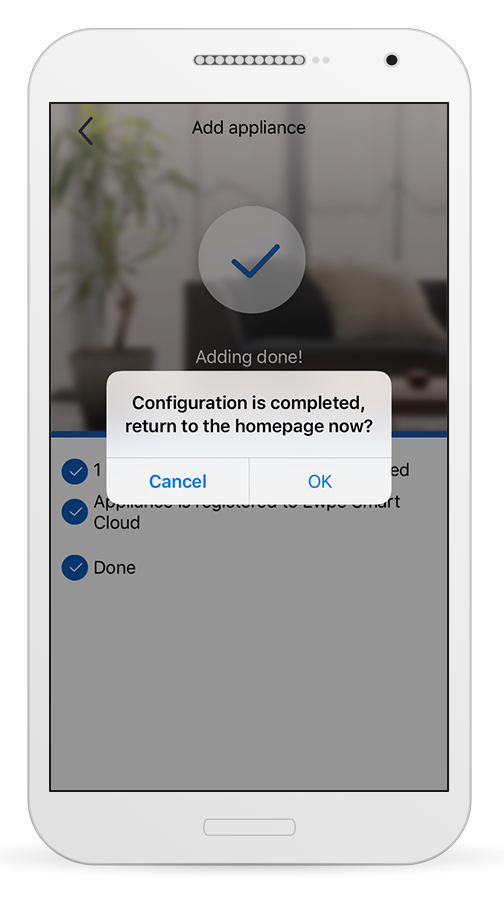
Aparatul dumneavoastra de aer conditionat a fost considerat cu success.
EWPE Smart pentru Android (aparate de aer conditionat din gama Nemesis Pro)
Cum activati functia Wi-Fi a aparatului dumneavoastra
Creati-va un cont cu ajutorul aplicatiei EWPE Smart si conectati-va la aparatul dumneavoastra de aer conditionat, cu ajutorul dispozitivului smart. Conectati aparatul de aer conditionat la reteaua dumneavoastra de internet si in felul acesta veti putea controla functionarea aparatului, oriunde v-ati afla.
Pasul 1
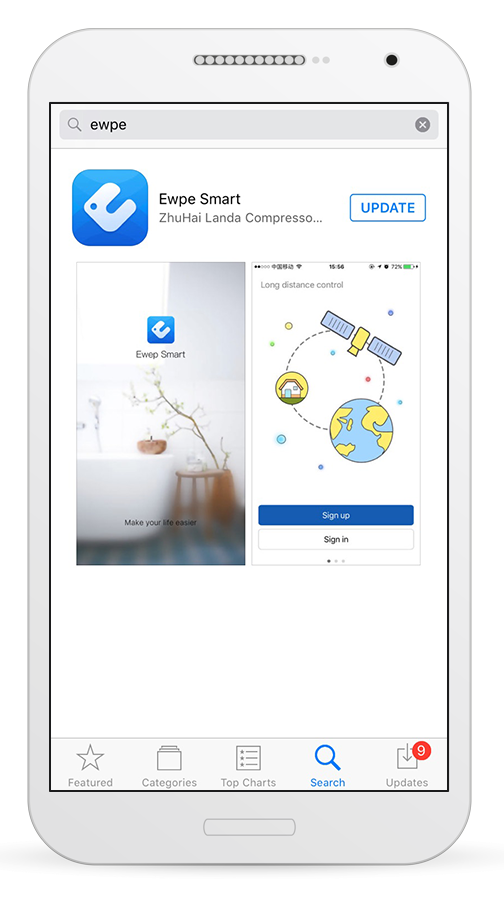
Descarcati gratuity aplicatia EWPE Smart din App Store sau Google Play.
Pasul 2

Dupa finalizarea instalarii, accesati aplicatia si incepeti procesul de conectare a dispozitivului smart la aparatul de aer conditionat.
Pasul 3
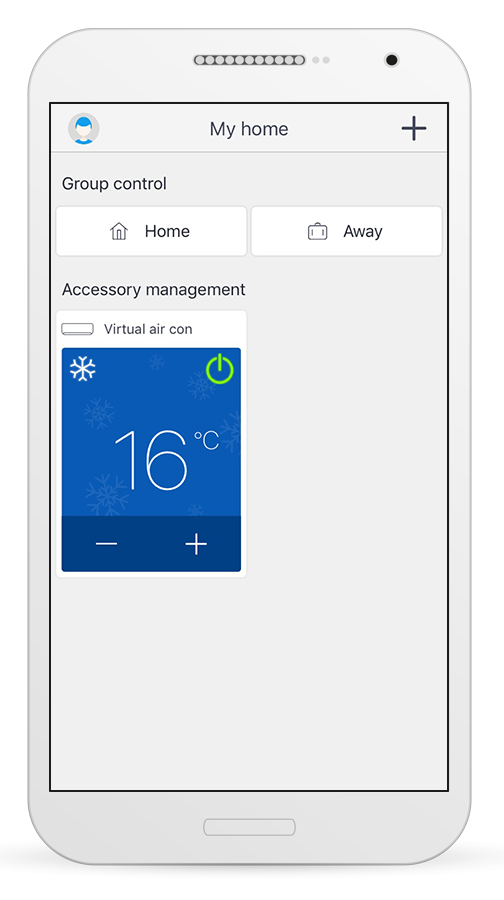
Selectati iconita din partea stanga-superioara a ecranului dumneavoastra.
Pasul 4
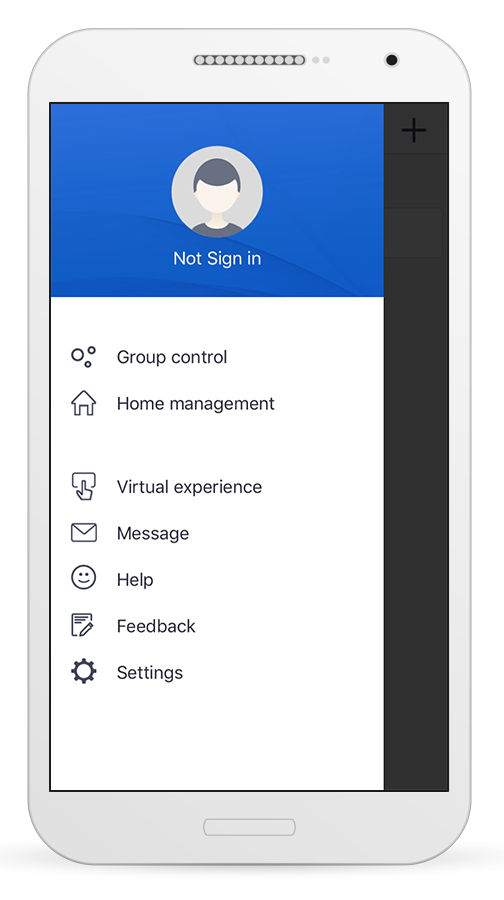
Alegeti inca odata aceeasi iconita.
Pasul 5
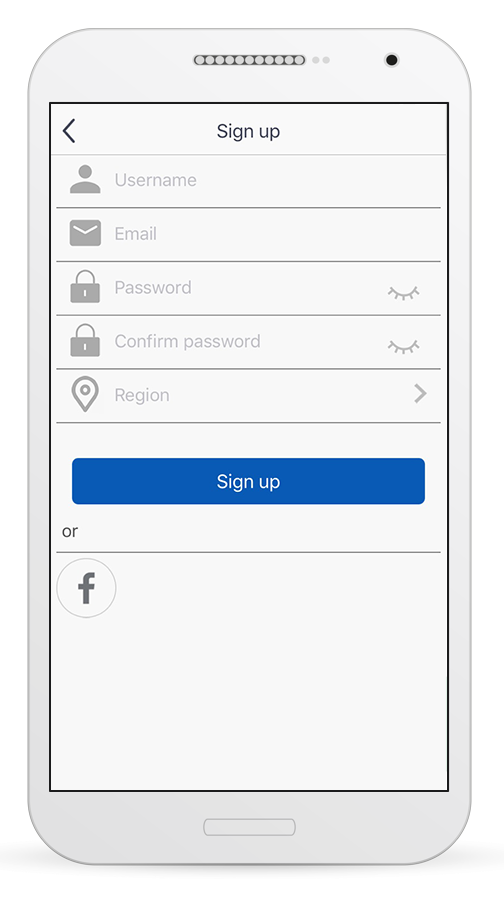
Introduceti adresa dumneavoastra de email si parola. Parola va trebui sa respecte urmatoarele conditii: 6-16 caractere alfan-numerice, caractere mari/mici, fara spatii. Dupa introducerea datelor mentionate, apasati butonul "Sign Up".
Pasul 6
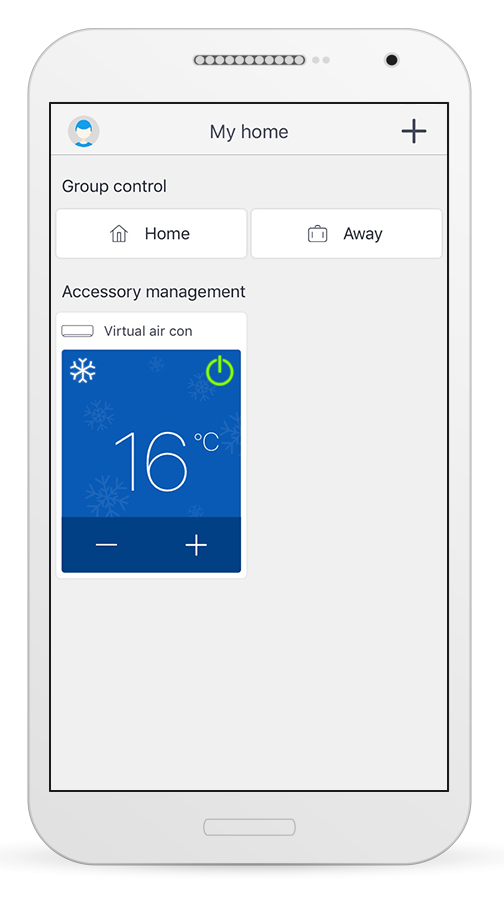
Apasati butonul "+", situati in partea dreapta superioara a ecranului.
Pasul 7
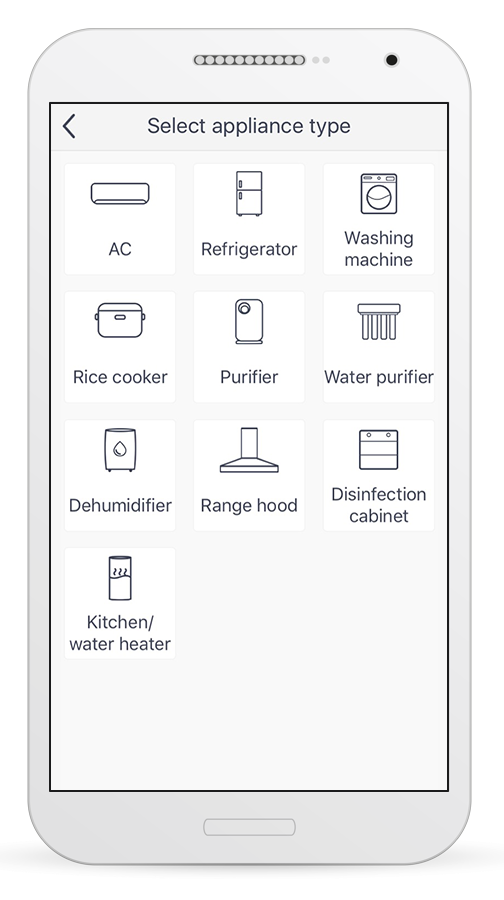
Alegeti tipul aparatuliu pe care vreti sa il conectati.
Pasul 8
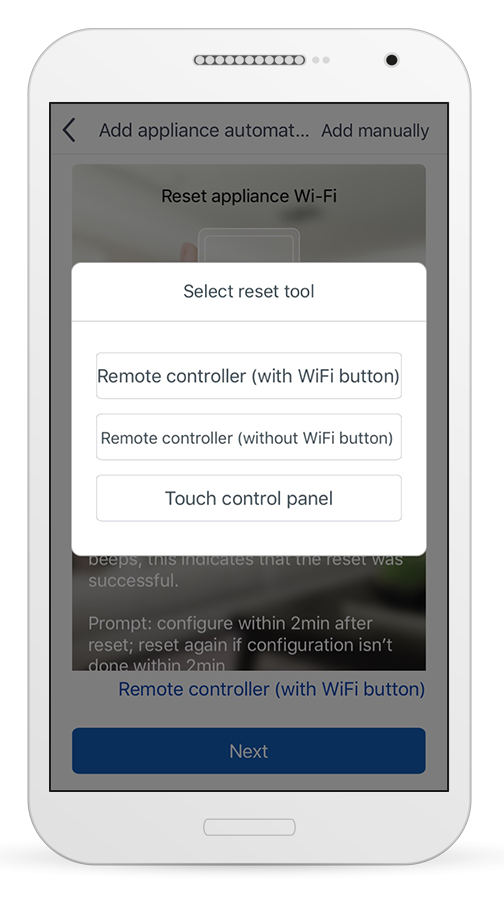
Apasati butonul "Remote Controller without Wi-Fi button".
Pasul 9
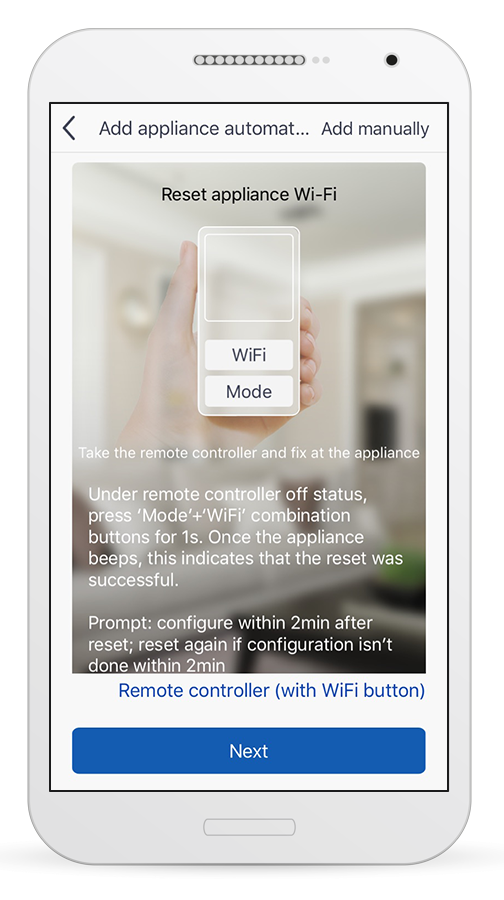
Urmati pasii afisati pe ecran si dupa aceea, apasati butonul "Next":
1. Indreptati telecomanda catre aparat.
2. Cand telecomanda este oprita, apasati simultan, pentru 10secunde, butoanele Mode si Turbo. La resetarea modulului Wi-Fi, aparatul va avertiza sonor de 2 ori (2 bip-uri), indicand finalizarea procesului de resetare.
3. NOTA: configurarea modulului va trebui sa fie facuta in urmatoarele 2 minute de dupa resetare, in caz contrar, va trebui sa repetati pasul anterior.
Pasul 10
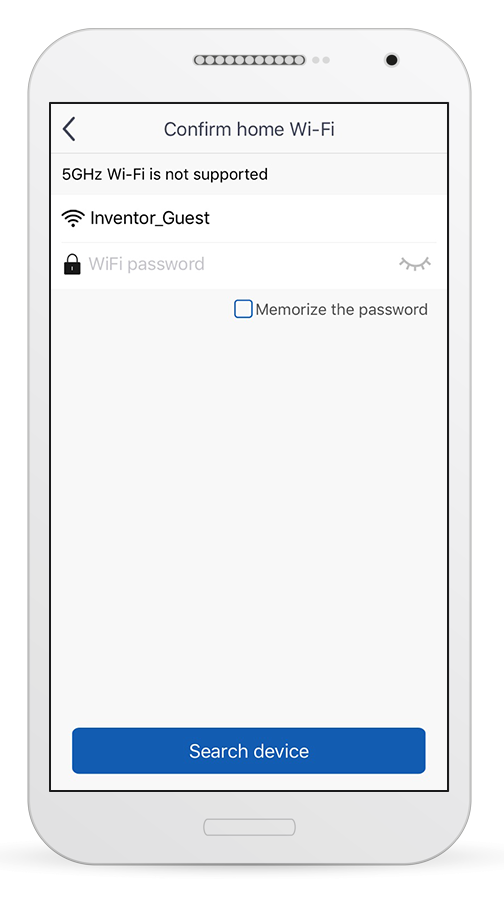
Aplicatia va afisa toate conexiunile disponibile pentru ca dumneavoasra sa conectati dispozitivul la reteaua pe care vreti sa o alegeti. Dupa ce ati introdus toate detaliile, apasati butonul "Search Device" pentru a conecta aparatul.
Pasul 11
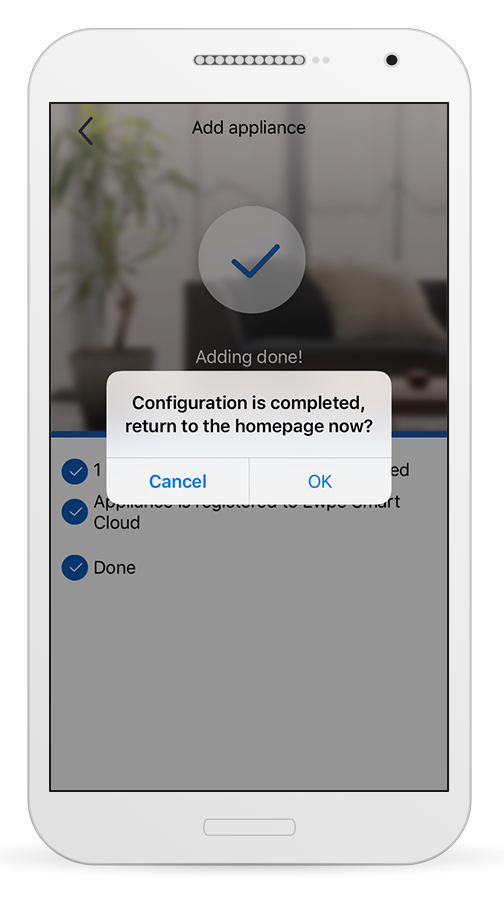
Aparatul dumneavoastra de aer conditionat a fost considerat cu success.
EWPE Smart pentru iOS (aparate de aer conditionat din gama Nemesis Pro)
Cum activati functia Wi-Fi a aparatului dumneavoastra
Creati-va un cont cu ajutorul aplicatiei EWPE Smart si conectati-va la aparatul dumneavoastra de aer conditionat, cu ajutorul dispozitivului smart. Conectati aparatul de aer conditionat la reteaua dumneavoastra de internet si in felul acesta veti putea controla functionarea aparatului, oriunde v-ati afla.
Pasul 1
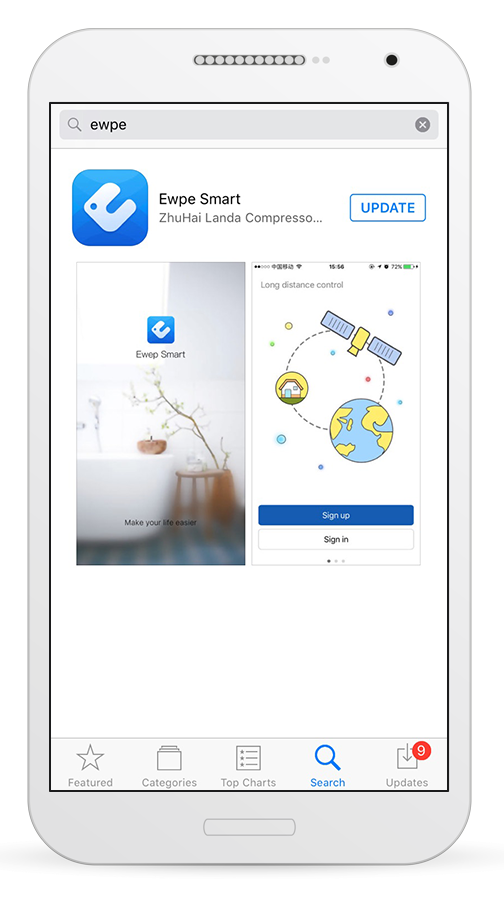
Descarcati gratuity aplicatia EWPE Smart din App Store sau Google Play.
Pasul 2

Dupa finalizarea instalarii, accesati aplicatia si incepeti procesul de conectare a dispozitivului smart la aparatul de aer conditionat.
Pasul 3
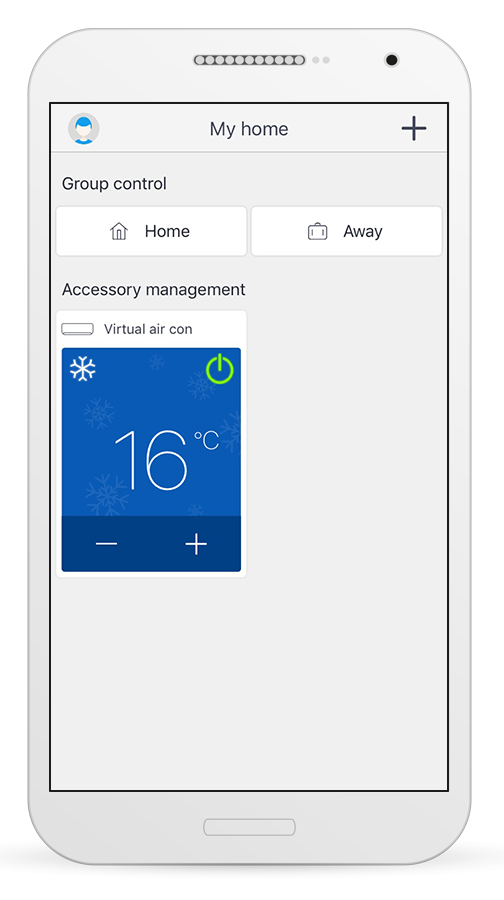
Selectati iconita din partea stanga-superioara a ecranului dumneavoastra.
Pasul 4
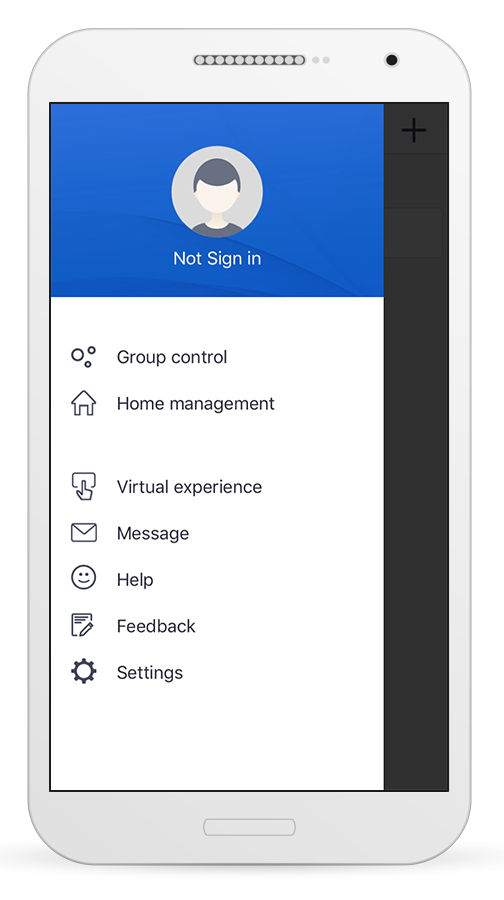
Alegeti inca odata aceeasi iconita.
Pasul 5
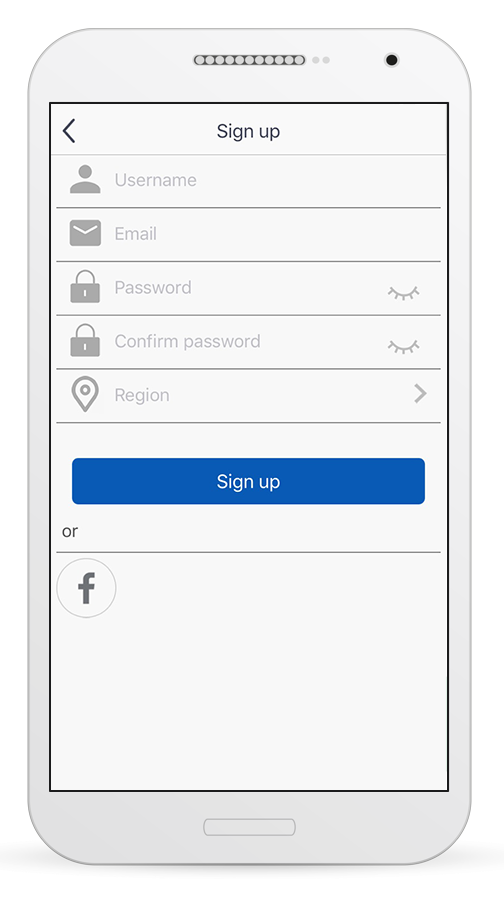
Introduceti adresa dumneavoastra de email si parola. Parola va trebui sa respecte urmatoarele conditii: 6-16 caractere alfan-numerice, caractere mari/mici, fara spatii. Dupa introducerea datelor mentionate, apasati butonul "Sign Up".
Pasul 6
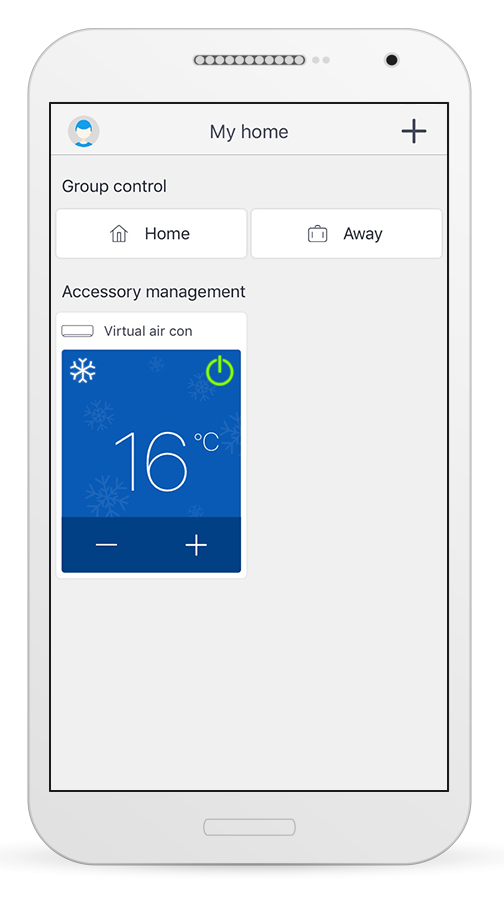
Apasati butonul "+", situati in partea dreapta superioara a ecranului.
Pasul 7
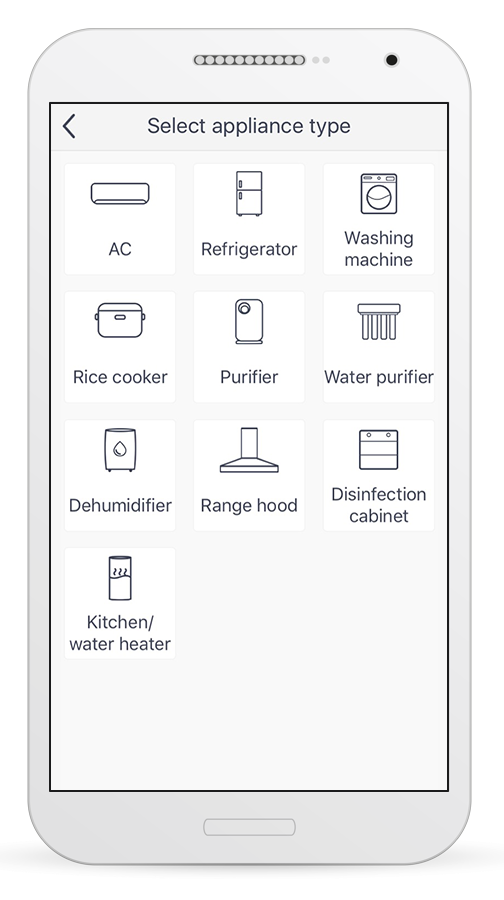
Alegeti tipul aparatuliu pe care vreti sa il conectati.
Pasul 8
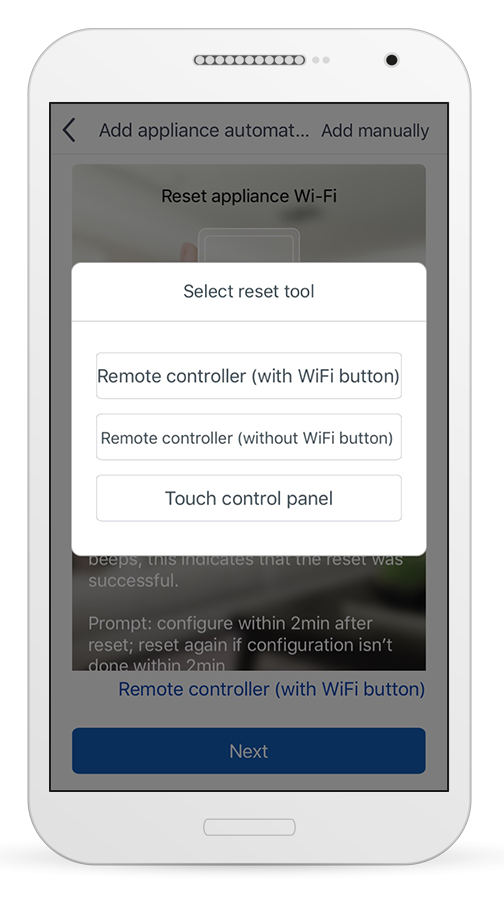
Apasati butonul "Remote Controller without Wi-Fi button".
Pasul 9
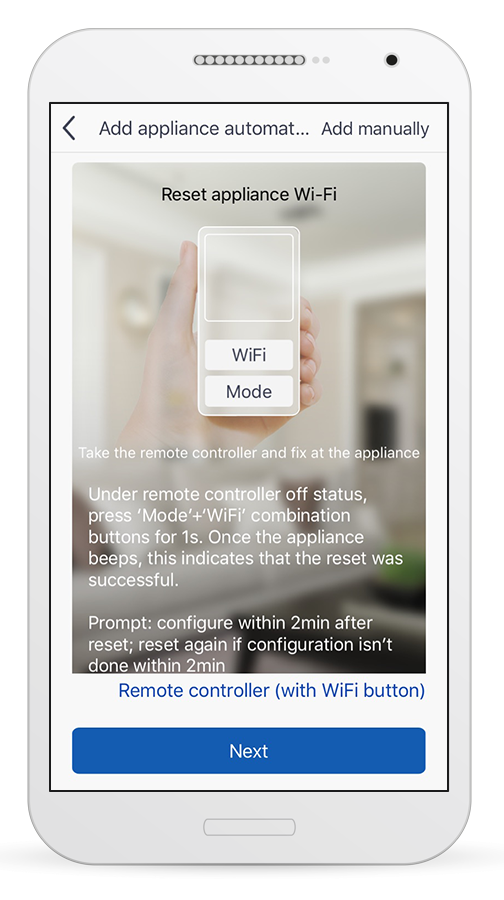
Urmati pasii afisati pe ecran si dupa aceea, apasati butonul "Next":
1. Indreptati telecomanda catre aparat.
2. Cand telecomanda este oprita, apasati simultan, pentru 10secunde, butoanele Mode si Turbo. La resetarea modulului Wi-Fi, aparatul va avertiza sonor de 2 ori (2 bip-uri), indicand finalizarea procesului de resetare.
3. NOTA: configurarea modulului va trebui sa fie facuta in urmatoarele 2 minute de dupa resetare, in caz contrar, va trebui sa repetati pasul anterior.
Pasul 10
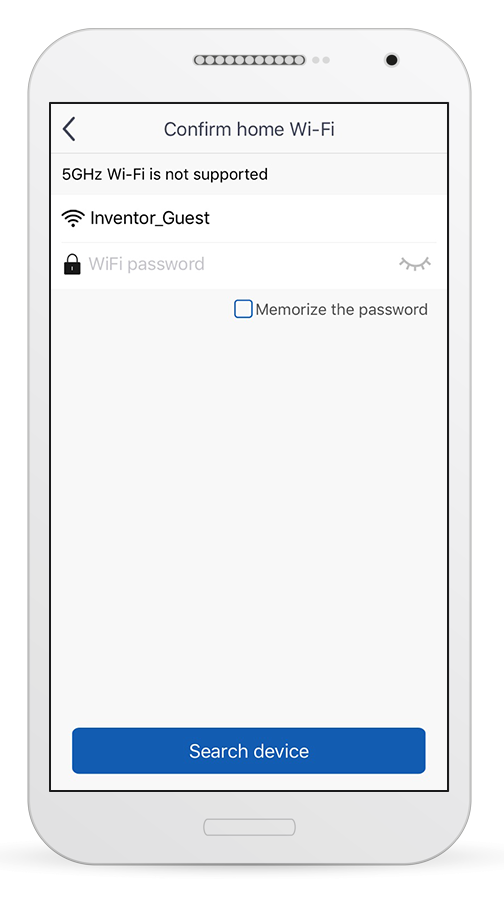
Aplicatia va afisa toate conexiunile disponibile pentru ca dumneavoasra sa conectati dispozitivul la reteaua pe care vreti sa o alegeti. Dupa ce ati introdus toate detaliile, apasati butonul "Search Device" pentru a conecta aparatul.
Pasul 11
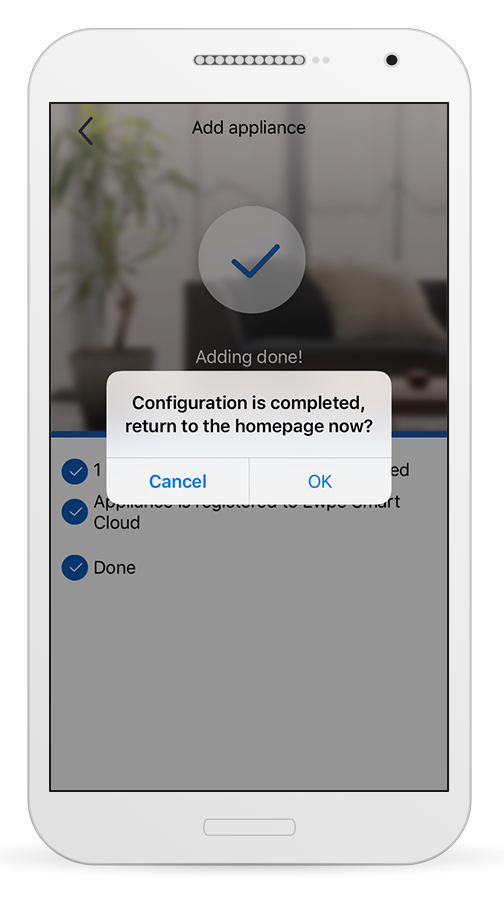
Aparatul dumneavoastra de aer conditionat a fost considerat cu success.